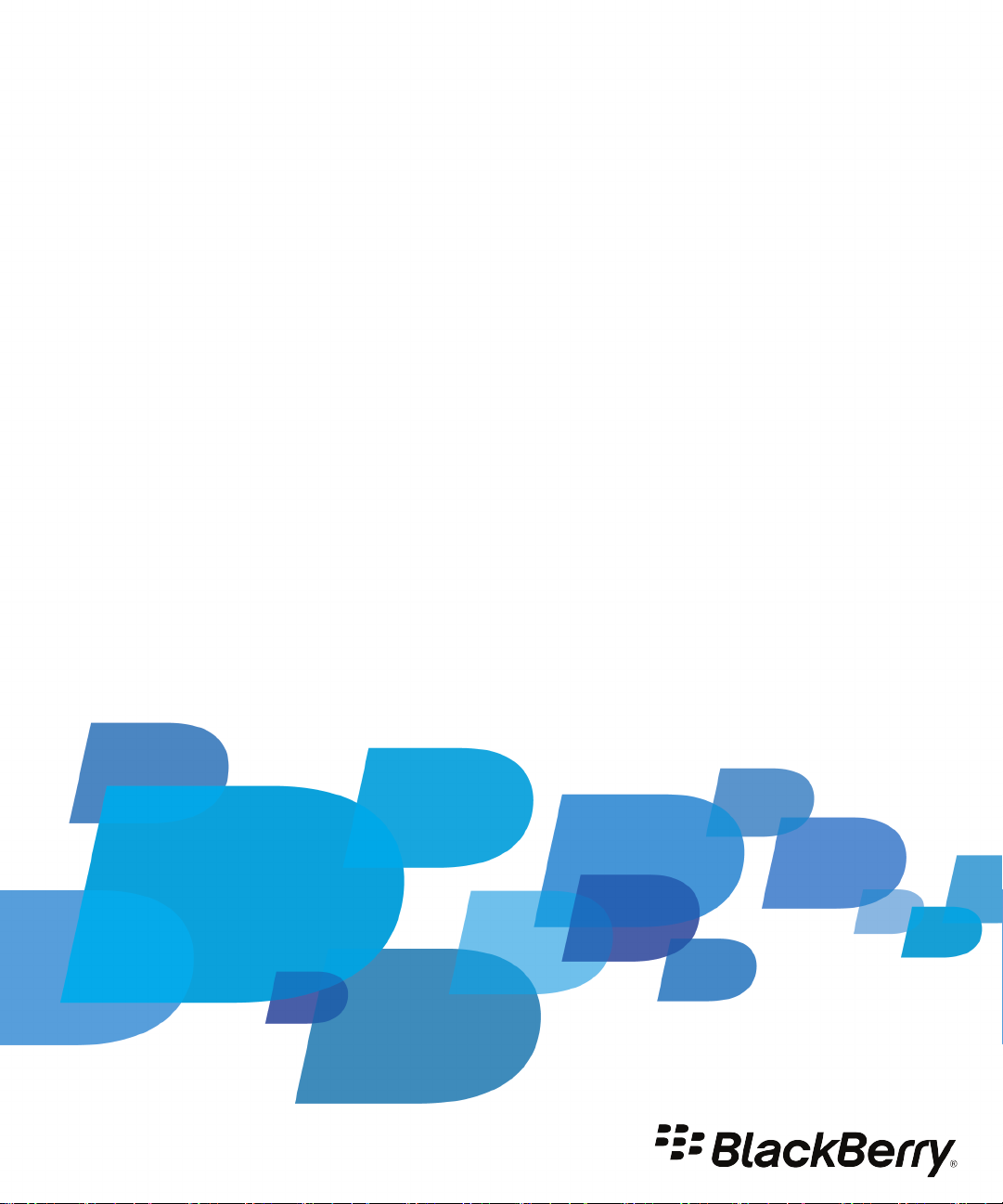
BlackBerry Curve Series
BlackBerry Curve 9300/9330
Smartphones
使用指南
版本: 6.0
若要尋找最新的使用者指南,請造訪 www.blackberry.com/docs/smartphones
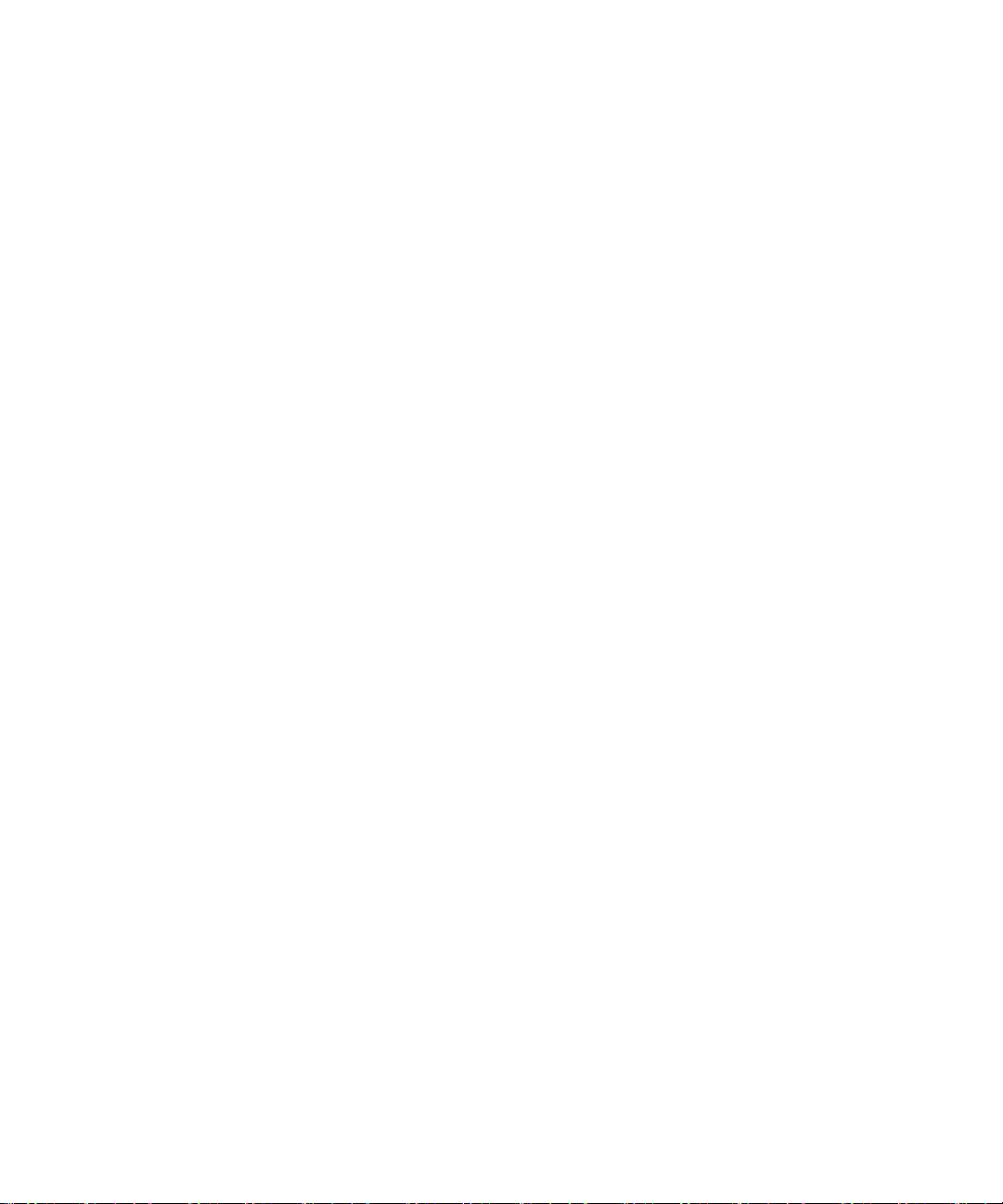
SWDT643442-941426-0127010333-028
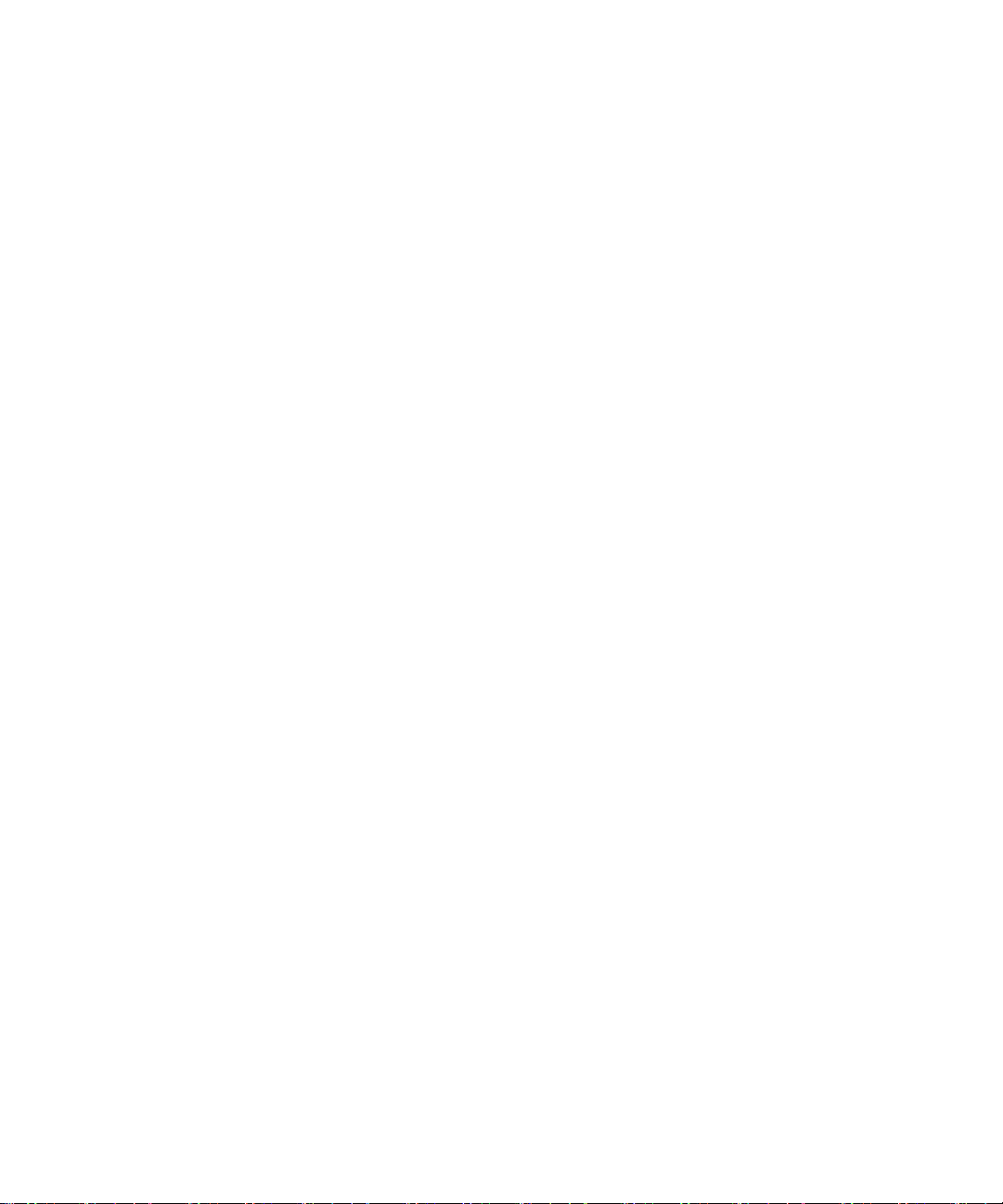
目錄
快速協助....................................................................................................... 9
10 個實用操作提示.............................................................................................. 9
認識您的智慧型手機............................................................................................. 13
提示........................................................................................................... 19
專屬風格....................................................................................................... 24
捷徑........................................................................................................... 30
電話捷徑....................................................................................................... 30
訊息捷徑....................................................................................................... 30
檔案與附件捷徑................................................................................................. 31
打字捷徑....................................................................................................... 32
媒體捷徑....................................................................................................... 33
瀏覽器捷徑..................................................................................................... 34
行事曆捷徑..................................................................................................... 34
搜尋捷徑....................................................................................................... 35
地圖捷徑....................................................................................................... 35
疑難排解:捷徑................................................................................................. 36
電話........................................................................................................... 37
電話基礎知識................................................................................................... 37
緊急電話....................................................................................................... 39
音量........................................................................................................... 40
語音郵件....................................................................................................... 41
快速撥號....................................................................................................... 42
通話插撥、來電轉接和通話封鎖................................................................................... 43
固定撥號及智慧撥號............................................................................................. 44
會議電話....................................................................................................... 46
通話記錄....................................................................................................... 47
多個電話號碼................................................................................................... 49
電話選項....................................................................................................... 49
電話捷徑....................................................................................................... 51
疑難排解:電話................................................................................................. 52
語音命令....................................................................................................... 54
使用語音命令執行動作........................................................................................... 54
可用的語音命令................................................................................................. 54
變更語音命令的語言............................................................................................. 55
關閉語音命令的選擇清單......................................................................................... 55
變更語音提示選項............................................................................................... 55
提升語音辨識功能............................................................................................... 55
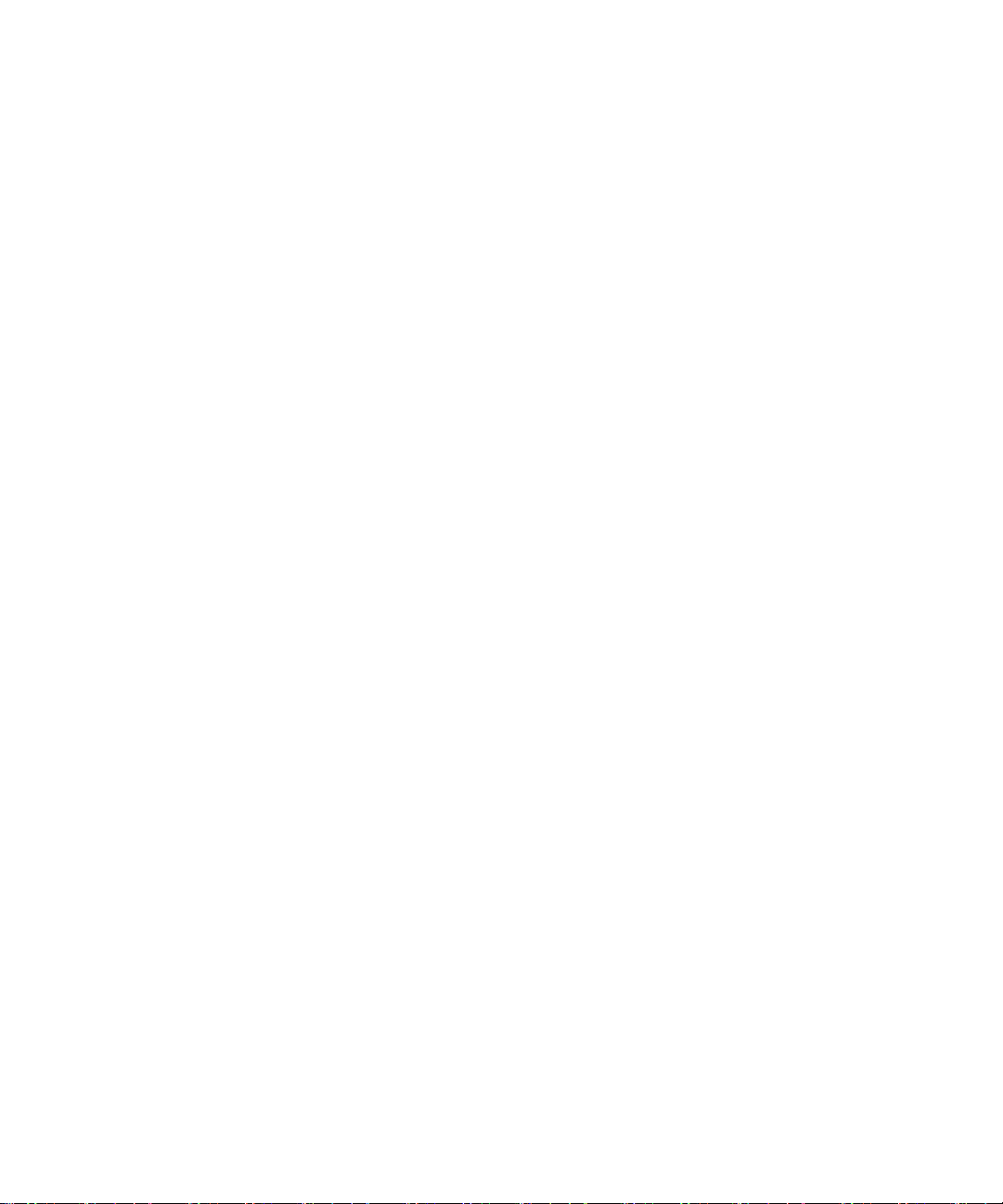
疑難排解:語音撥號............................................................................................. 56
訊息........................................................................................................... 57
電子郵件....................................................................................................... 57
PIN 訊息....................................................................................................... 72
文字訊息....................................................................................................... 77
訊息的安全性選項............................................................................................... 85
附件........................................................................................................... 86
受 S/MIME 保護的訊息........................................................................................... 88
IBM Lotus Notes 原生加密訊息................................................................................... 94
PGP 保護的訊息................................................................................................. 94
訊息捷徑....................................................................................................... 100
檔案與附件捷徑................................................................................................. 101
疑難排解:訊息................................................................................................. 102
檔案........................................................................................................... 107
檔案基礎....................................................................................................... 107
管理檔案與附件................................................................................................. 109
檔案與附件捷徑................................................................................................. 112
疑難排解:附件................................................................................................. 112
媒體........................................................................................................... 114
音樂........................................................................................................... 114
Podcast........................................................................................................ 117
視訊........................................................................................................... 118
視訊攝影機..................................................................................................... 120
相機........................................................................................................... 121
圖片........................................................................................................... 123
語音備註....................................................................................................... 125
鈴聲........................................................................................................... 126
媒體儲存....................................................................................................... 128
傳送與下載媒體檔案............................................................................................. 130
支援的音訊與視訊檔案格式....................................................................................... 132
媒體捷徑....................................................................................................... 133
疑難排解:媒體................................................................................................. 134
鈴聲、音效與警示............................................................................................... 136
關於鈴聲、音效與警示........................................................................................... 136
變更鈴聲、通知器或提醒......................................................................................... 136
新增自訂設定檔................................................................................................. 136
新增連絡人警示................................................................................................. 137
裝置靜音....................................................................................................... 137
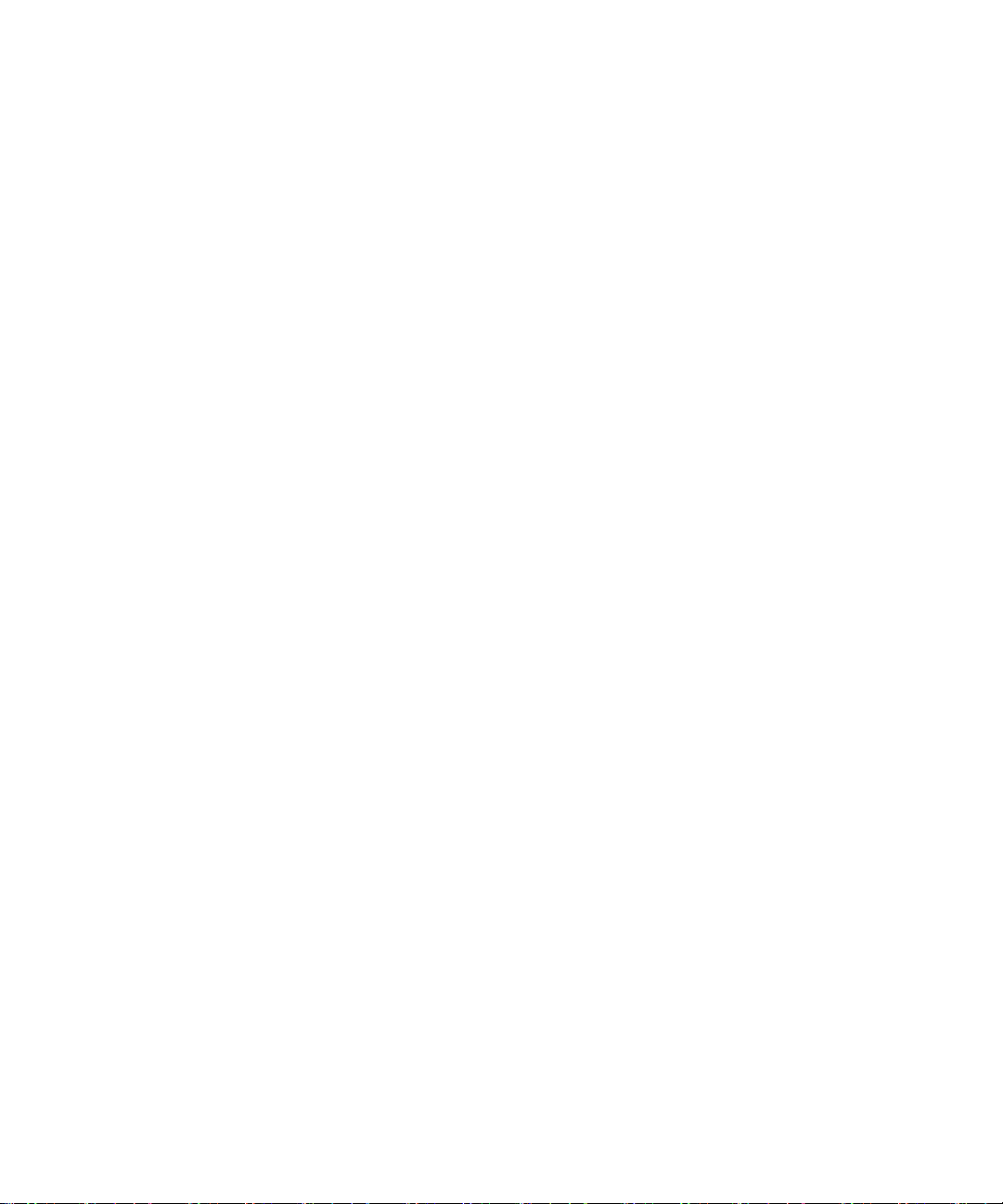
LED 閃爍....................................................................................................... 137
變更鬧鈴通知選項............................................................................................... 138
開啟事件音效................................................................................................... 138
疑難排解:鈴聲、音效與警示..................................................................................... 139
瀏覽器......................................................................................................... 140
瀏覽器基礎..................................................................................................... 140
瀏覽器書籤..................................................................................................... 143
RSS 摘要....................................................................................................... 144
瀏覽器選項..................................................................................................... 145
瀏覽器安全性................................................................................................... 147
瀏覽器推播..................................................................................................... 149
瀏覽器捷徑..................................................................................................... 150
疑難排解:瀏覽器............................................................................................... 151
行事曆......................................................................................................... 152
行事曆基礎..................................................................................................... 152
會議........................................................................................................... 153
會議電話....................................................................................................... 155
同步處理行事曆................................................................................................. 157
行事曆選項..................................................................................................... 158
行事曆捷徑..................................................................................................... 160
疑難排解:行事曆............................................................................................... 160
連絡人......................................................................................................... 162
連絡人基礎..................................................................................................... 162
自訂連絡人..................................................................................................... 163
同步處理連絡人................................................................................................. 165
個人通訊群組清單............................................................................................... 166
多個連絡人清單................................................................................................. 167
連絡人清單選項................................................................................................. 168
疑難排解:連絡人............................................................................................... 169
時鐘........................................................................................................... 170
設定日期與時間................................................................................................. 170
變更裝置充電時畫面顯示的內容................................................................................... 170
變更鐘面....................................................................................................... 170
在時鐘上顯示第二個時區......................................................................................... 170
開啟鬧鈴....................................................................................................... 171
將鬧鈴設為靜音................................................................................................. 171
變更鬧鈴通知選項............................................................................................... 171
開啟夜間時鐘模式............................................................................................... 171
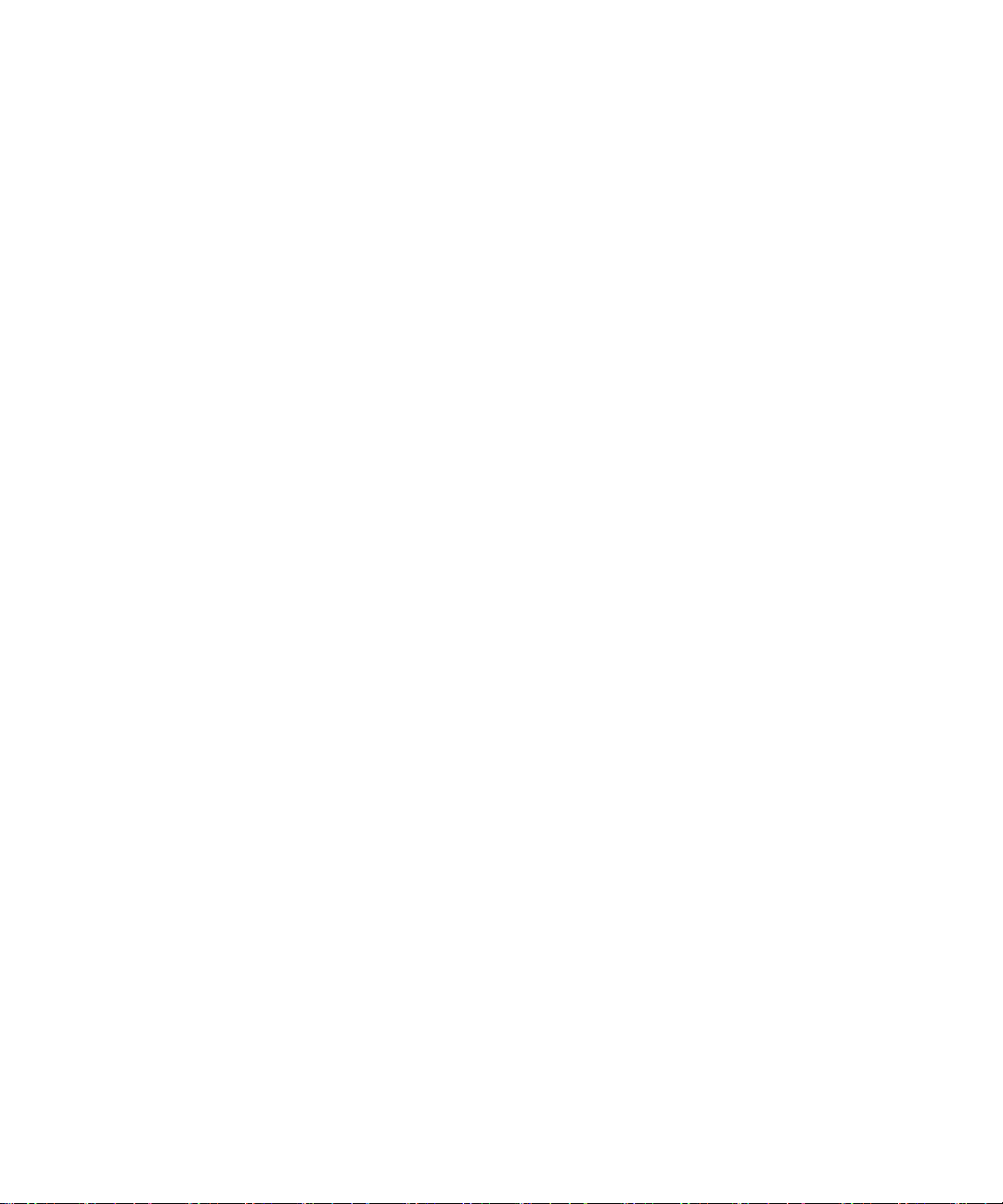
設定床邊時鐘模式選項........................................................................................... 172
使用碼錶....................................................................................................... 172
使用計時器..................................................................................................... 172
變更計時器通知選項............................................................................................. 172
疑難排解:時鐘................................................................................................. 173
工作與備忘錄................................................................................................... 174
建立工作或備忘錄............................................................................................... 174
傳送工作或備忘錄............................................................................................... 174
變更或刪除工作或備忘錄......................................................................................... 174
變更工作狀態................................................................................................... 174
隱藏已完成的工作............................................................................................... 175
在行事曆中顯示工作............................................................................................. 175
同步處理工作及備忘錄........................................................................................... 175
關於類別....................................................................................................... 177
將連絡人、工作或備忘錄分類..................................................................................... 177
建立連絡人、工作或備忘錄的類別................................................................................. 177
關閉在刪除項目之前出現的提示................................................................................... 178
打字........................................................................................................... 179
打字基礎....................................................................................................... 179
鍵入輸入法..................................................................................................... 180
打字選項....................................................................................................... 180
拼字檢查器..................................................................................................... 181
自訂字典....................................................................................................... 182
自動圖文集..................................................................................................... 183
打字捷徑....................................................................................................... 184
疑難排解:打字................................................................................................. 185
鍵盤........................................................................................................... 186
為應用程式指派便利鍵........................................................................................... 186
變更預設貨幣符號............................................................................................... 186
設定游標速度................................................................................................... 186
開啟按鍵音..................................................................................................... 186
設定軌跡板敏感度............................................................................................... 186
關閉軌跡板音效................................................................................................. 187
疑難排解:鍵盤................................................................................................. 187
語言........................................................................................................... 188
關於輸入語言................................................................................................... 188
變更語言....................................................................................................... 188
在打字時使用捷徑切換輸入語言................................................................................... 188
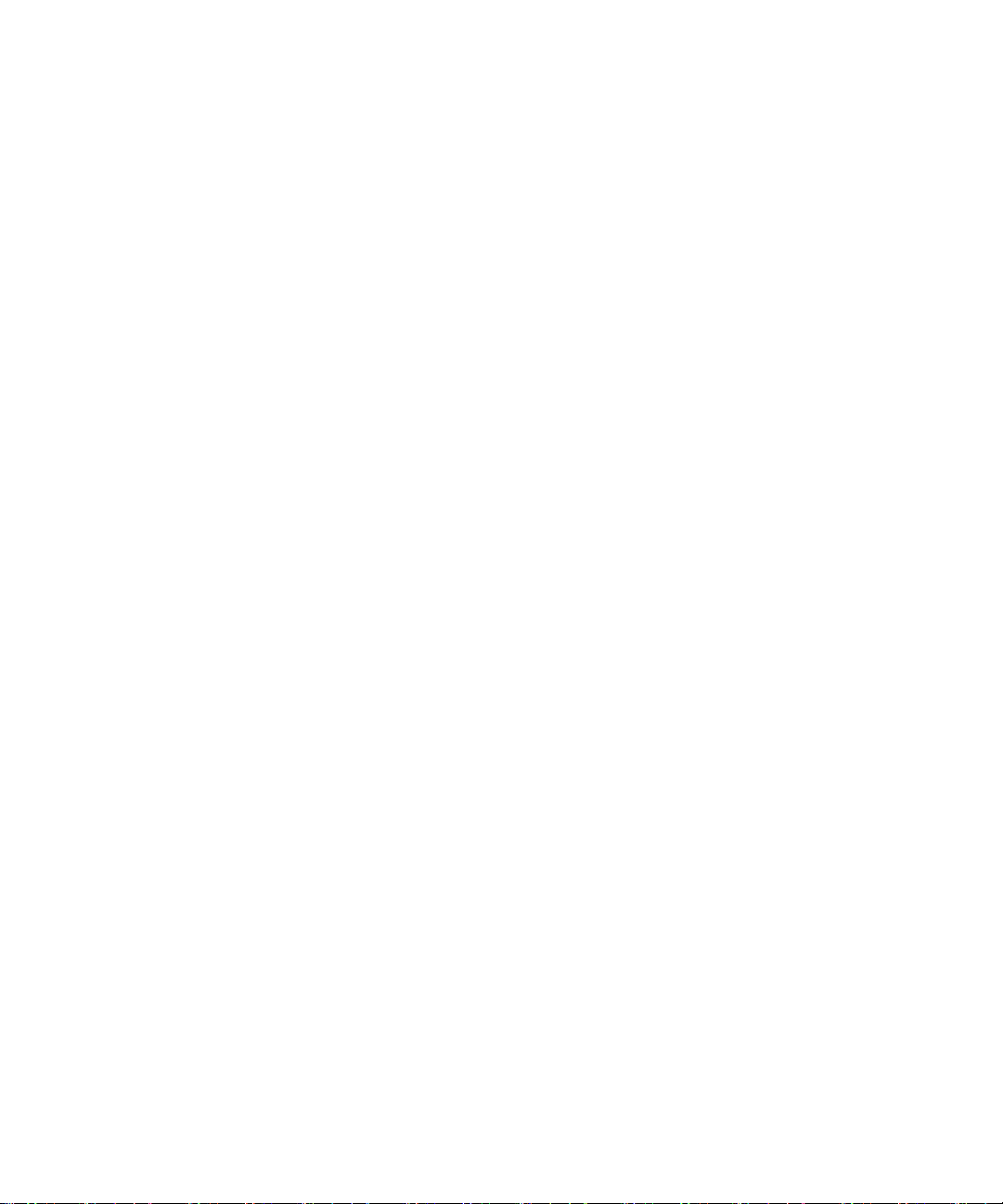
新增顯示語言................................................................................................... 188
刪除語言....................................................................................................... 189
疑難排解:語言................................................................................................. 189
畫面顯示....................................................................................................... 190
設定背光選項................................................................................................... 190
將圖片設為裝置桌布............................................................................................. 190
變更顯示字型................................................................................................... 190
整理首頁畫面上的應用程式....................................................................................... 191
新增裝置鎖定時所出現的訊息..................................................................................... 192
將灰階或反轉對比用於畫面顯示................................................................................... 192
開啟無線涵蓋範圍閃爍的 LED 通知................................................................................ 192
主題........................................................................................................... 192
疑難排解:顯示................................................................................................. 193
GPS 技術....................................................................................................... 194
關於 GPS 技術.................................................................................................. 194
開啟 GPS 技術.................................................................................................. 194
設定追蹤移動時使用的 GPS 接收器................................................................................ 194
取得 GPS 位置.................................................................................................. 195
防止他人追蹤您所在的位置....................................................................................... 195
關閉位置援助................................................................................................... 195
疑難排解:GPS 技術............................................................................................. 195
地圖........................................................................................................... 197
地圖基礎....................................................................................................... 197
地圖選項....................................................................................................... 199
地圖捷徑....................................................................................................... 200
疑難排解:地圖................................................................................................. 200
應用程式....................................................................................................... 201
關於多工....................................................................................................... 201
讓應用程式在背景繼續執行,並切換至其他應用程式................................................................. 201
關閉應用程式,使其不在背景執行................................................................................. 201
關於新增應用程式............................................................................................... 202
關於社交網站應用程式........................................................................................... 202
關於即時傳訊應用程式........................................................................................... 203
新增應用程式需要裝置密碼....................................................................................... 203
刪除應用程式................................................................................................... 203
檢視應用程式的內容............................................................................................. 203
檢視應用程式資料庫的大小....................................................................................... 204
疑難排解:應用程式............................................................................................. 204
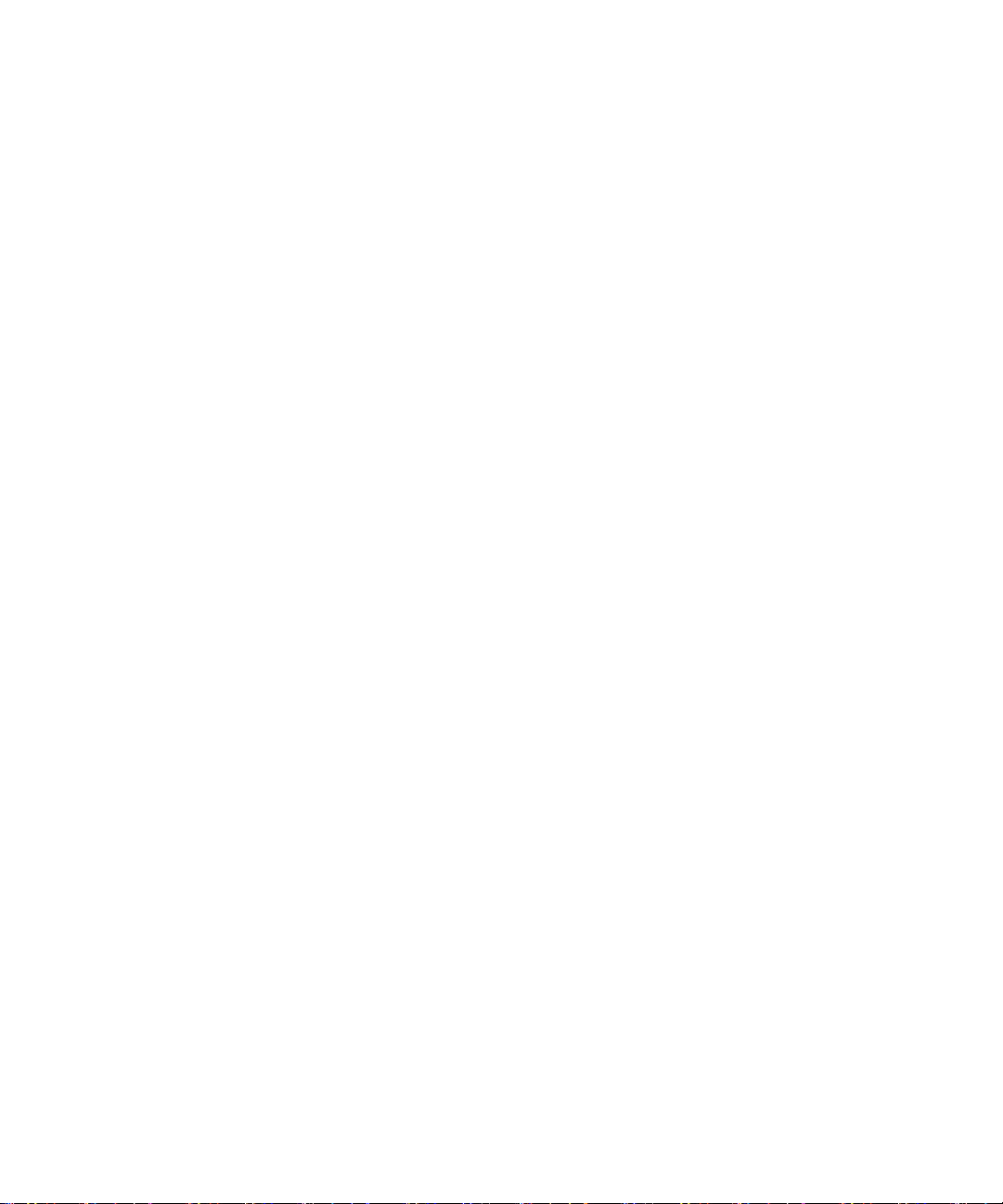
BlackBerry Device Software..................................................................................... 205
關於更新 BlackBerry Device Software............................................................................ 205
從網站更新 BlackBerry Device Software.......................................................................... 205
使用 BlackBerry Desktop Software 更新 BlackBerry Device Software............................................... 206
疑難排解:BlackBerry Device Software........................................................................... 206
管理連線....................................................................................................... 208
管理連線基礎................................................................................................... 208
行動網路....................................................................................................... 210
Wi-Fi 技術..................................................................................................... 213
藍牙技術....................................................................................................... 219
電源與電池..................................................................................................... 227
關閉裝置....................................................................................................... 227
將裝置設定成自動開啟與關閉..................................................................................... 227
重設裝置....................................................................................................... 227
檢查電池電力................................................................................................... 227
提示:延長電池壽命............................................................................................. 227
記憶體與媒體卡................................................................................................. 229
關於媒體卡..................................................................................................... 229
支援的媒體卡................................................................................................... 229
檢視裝置可用的儲存空間容量..................................................................................... 229
關閉媒體卡支援................................................................................................. 229
修復媒體卡或裝置上儲存的檔案................................................................................... 229
關於壓縮....................................................................................................... 230
關於檔案加密................................................................................................... 230
開啟加密....................................................................................................... 230
提示:釋放與保留儲存空間....................................................................................... 230
疑難排解:儲存與媒體卡......................................................................................... 232
搜尋........................................................................................................... 233
搜尋項目....................................................................................................... 233
設定搜尋中所包含的項目類型..................................................................................... 233
搜尋訊息....................................................................................................... 233
訊息搜尋準則................................................................................................... 234
進一步利用您的訊息搜尋結果..................................................................................... 234
在訊息、檔案或網頁上搜尋文字................................................................................... 235
檢視、變更或刪除已儲存的搜尋................................................................................... 235
在組織通訊錄中搜尋連絡人....................................................................................... 235
搜尋捷徑....................................................................................................... 236
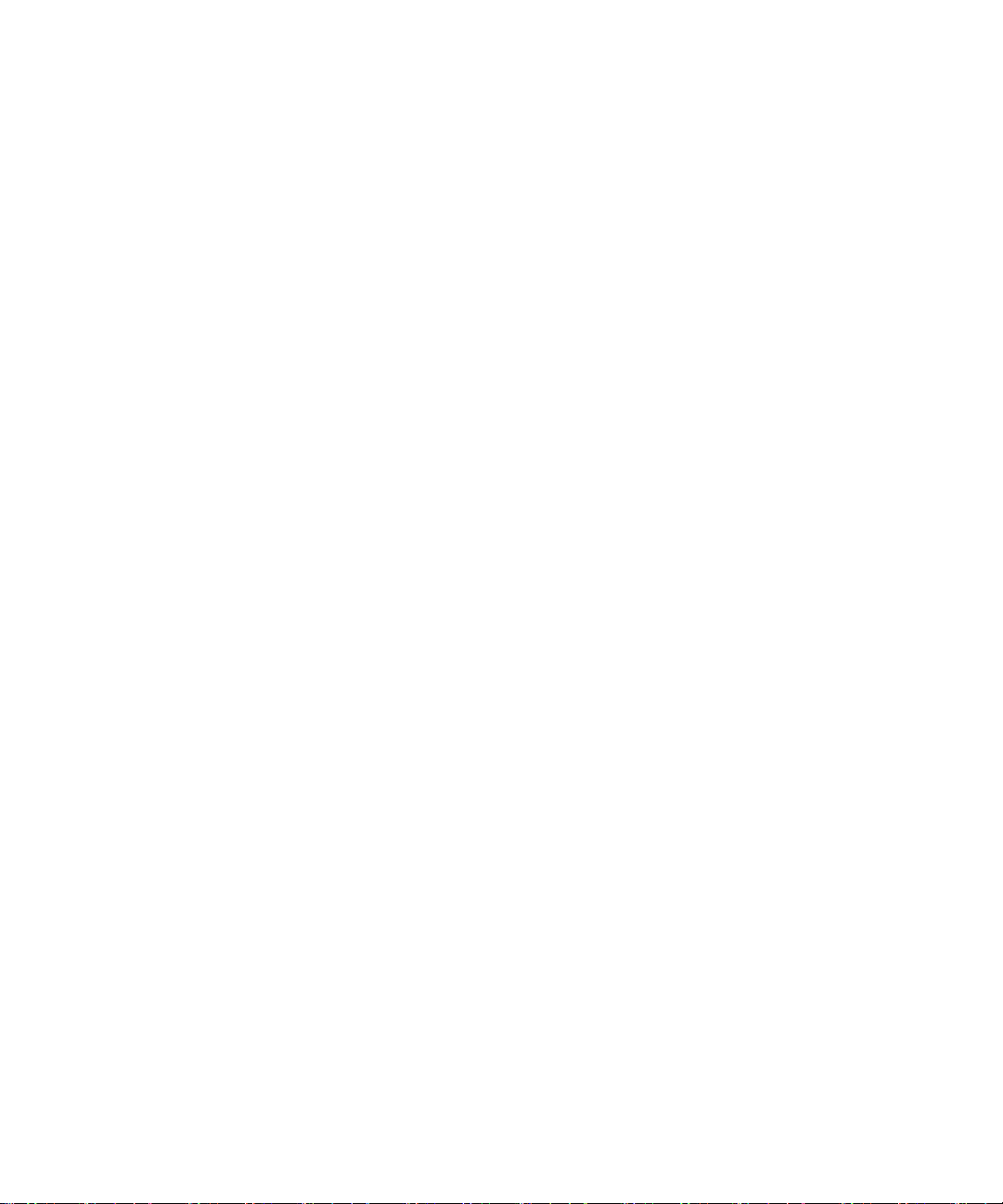
SIM 卡......................................................................................................... 237
關於 SIM 卡電話簿.............................................................................................. 237
將連絡人新增至 SIM 卡.......................................................................................... 237
將連絡人從 SIM 卡複製到連絡人清單.............................................................................. 237
將連絡人從連絡人清單複製到 SIM 卡.............................................................................. 237
變更或刪除 SIM 卡連絡人........................................................................................ 238
將文字訊息儲存在 SIM 卡上...................................................................................... 238
變更電話號碼的顯示名稱......................................................................................... 238
關於 SIM 卡安全性.............................................................................................. 238
使用 PIN 碼保護 SIM 卡......................................................................................... 239
變更 SIM 卡 PIN 碼............................................................................................. 239
安全性......................................................................................................... 240
安全性基礎..................................................................................................... 240
密碼管理員..................................................................................................... 241
加密........................................................................................................... 243
記憶體清理..................................................................................................... 245
憑證........................................................................................................... 246
PGP 金鑰....................................................................................................... 253
憑證伺服器..................................................................................................... 258
金鑰庫......................................................................................................... 259
智慧卡......................................................................................................... 262
VPN 設定....................................................................................................... 265
手動驗證安全性軟體............................................................................................. 266
協力廠商應用程式控制........................................................................................... 266
疑難排解:安全性............................................................................................... 269
服務手冊與診斷報告............................................................................................. 270
接受、刪除或還原服務手冊....................................................................................... 270
執行診斷報告................................................................................................... 270
檢視、提交或刪除診斷報告....................................................................................... 270
設定診斷報告的預設收件者....................................................................................... 271
無法執行或提交診斷報告......................................................................................... 271
檢視您裝置上的 BlackBerry Device Software 版本號碼............................................................. 271
同步處理....................................................................................................... 272
關於同步處理................................................................................................... 272
透過無線網路同步化電子郵件..................................................................................... 272
刪除裝置上及電腦上電子郵件應用程式中的電子郵件................................................................. 272
透過無線網路同步處理管理幫手資料............................................................................... 273
關於同步處理衝突............................................................................................... 273
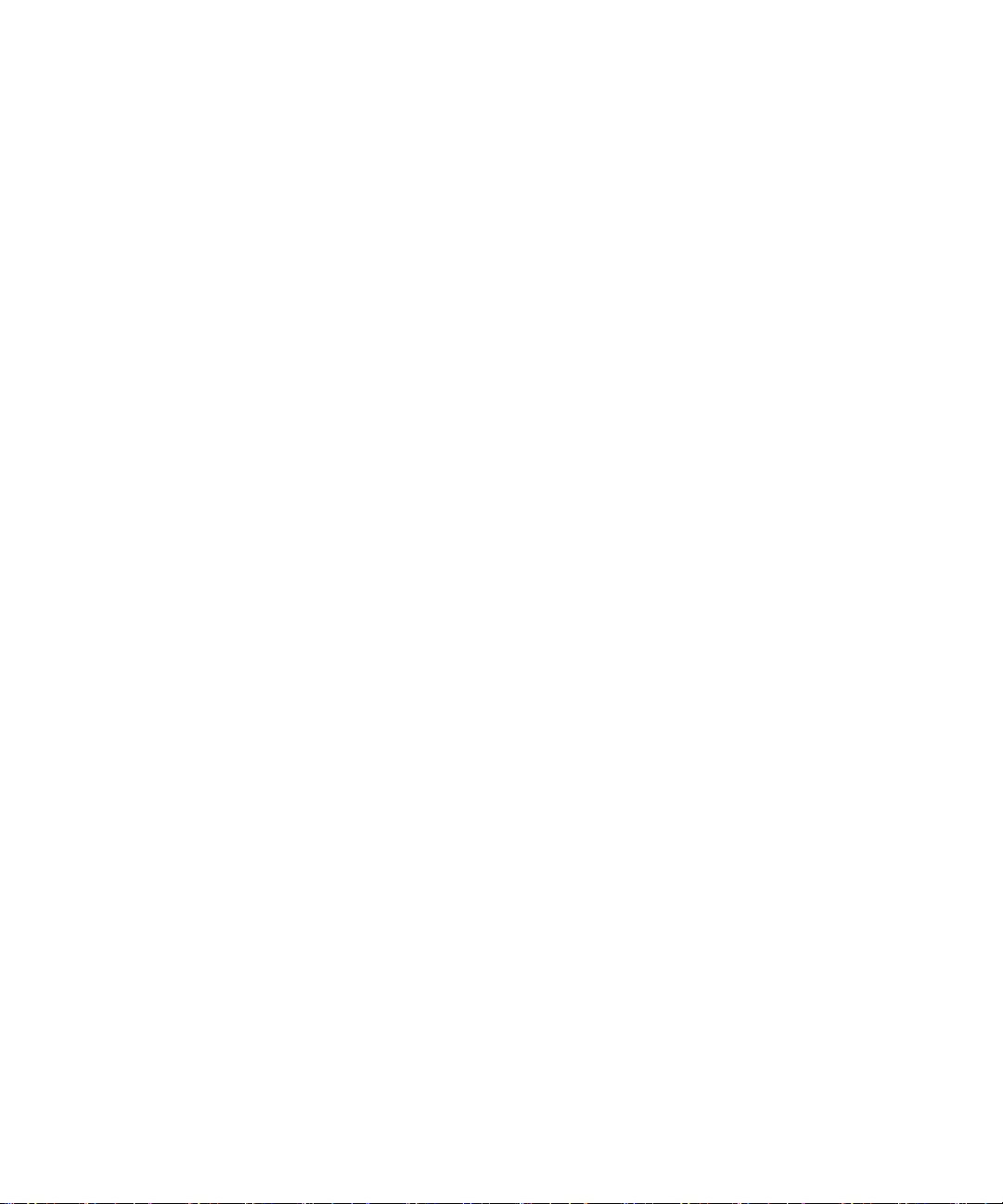
管理電子郵件同步化衝突......................................................................................... 274
管理資料同步處理衝突........................................................................................... 274
關於備份與還原裝置資料......................................................................................... 274
從裝置上清空電腦內的刪除的郵件資料夾........................................................................... 274
疑難排解:同步處理............................................................................................. 275
協助工具選項................................................................................................... 277
關於協助工具選項............................................................................................... 277
畫面協助工具選項............................................................................................... 277
音訊與電話協助工具選項......................................................................................... 278
打字協助工具選項............................................................................................... 280
計算機......................................................................................................... 282
使用計算機..................................................................................................... 282
單位換算....................................................................................................... 282
BrickBreaker................................................................................................... 283
關於 BrickBreaker.............................................................................................. 283
BrickBreaker 膠囊.............................................................................................. 283
BrickBreaker 得分.............................................................................................. 284
玩 BrickBreaker................................................................................................ 284
調整音量....................................................................................................... 284
設定橫桿速度................................................................................................... 285
Word Mole 遊戲................................................................................................. 286
Word Mole 遊戲基本概念......................................................................................... 286
單人玩家遊戲................................................................................................... 287
多人遊戲....................................................................................................... 288
疑難排解:Word Mole............................................................................................ 289
詞彙表......................................................................................................... 290
法律注意事項................................................................................................... 295
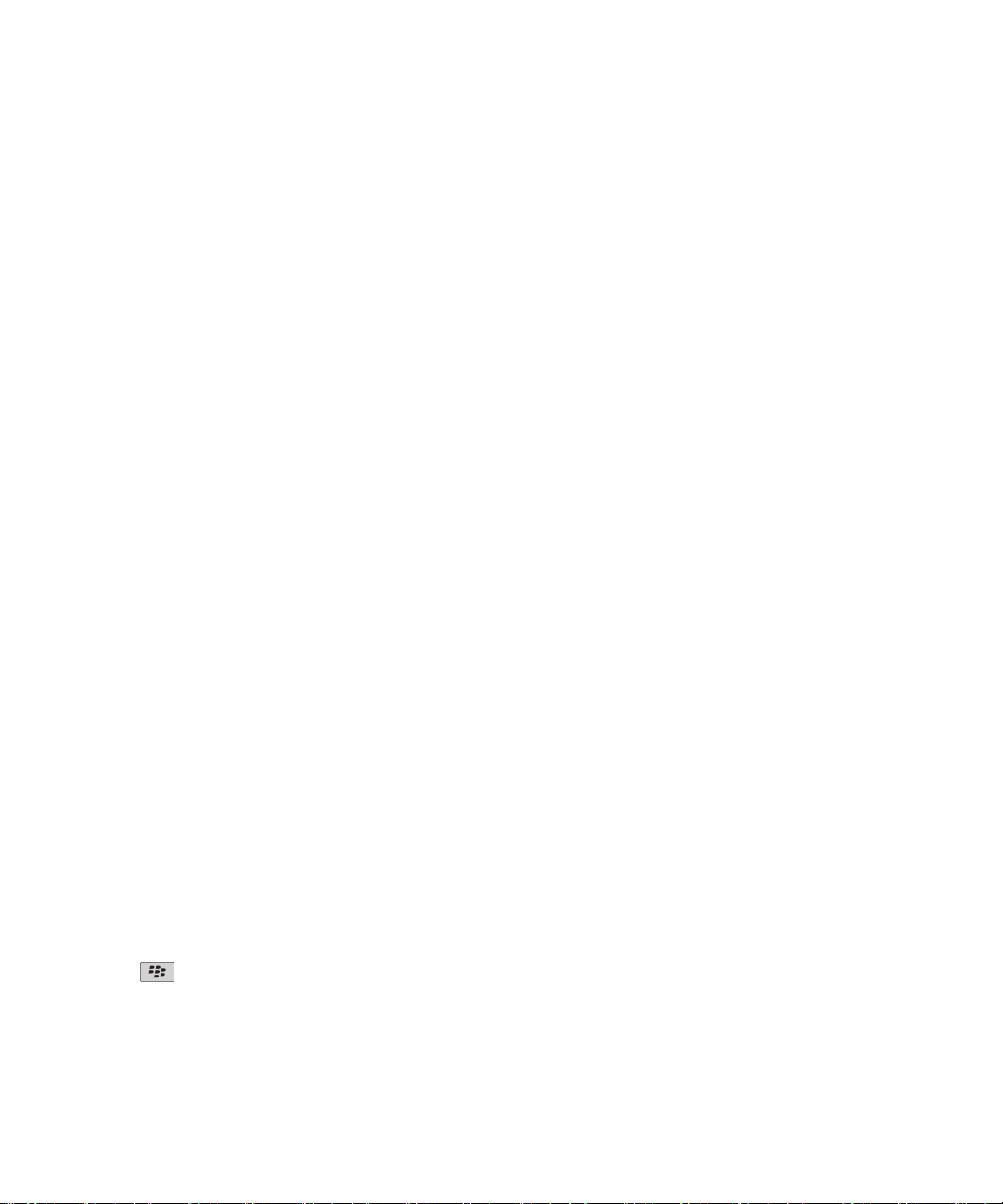
使用指南
快速協助
快速協助
10 個實用操作提示
應 BlackBerry® 裝置使用者熱烈要求! 以下是使用者最想知道的 10 個裝置操作提示。
設定電子郵件地址
1. 在首頁畫面上,按一下設定圖示。
2. 在設定區段中,按一下電子郵件帳號圖示。
3. 依照畫面指示設定電子郵件地址。 正確設定電子郵件地址後,您會收到確認訊息。 若要檢視與管理電子郵件訊息,
請在首頁畫面上按一下訊息圖示。
註: 在某些情況下,您可能會看到下列選項。 如果是這樣,請選擇其中一個選項。
• 網際網路郵件帳號:使用此選項可將 BlackBerry® 裝置與一個或多個現有電子郵件帳號 (例如:Windows Live™
Hotmail®) 建立關聯,或為裝置建立新的電子郵件地址。
• 企業帳號:如果系統管理員已為您提供企業啟用密碼,則使用此選項可將裝置與使用 BlackBerry® Enterprise
Server 的公司電子郵件帳號建立關聯。
如果您嘗試為裝置設定網際網路電子郵件帳號 (例如,Windows Live™ Hotmail®) 或新的電子郵件地址,但並未看到此
選項,請連絡您的系統管理員或無線服務提供者。
相關資訊
變更個人電子郵件帳號的選項, 65
變更鈴聲、通知器或提醒
除了變更鈴聲以外,您也可以變更音量、LED、震動及通話時通知等選項。
1. 在首頁畫面上,按一下音效與警示情境設定圖示。
2. 按一下變更音效與警示 > 所選設定檔的音效。
• 若要變更鈴聲,請按一下電話。
• 若要變更通知器或提醒,按一下以展開區段。 按一下選項。
3. 在鈴聲、通知器鈴聲或提醒鈴聲欄位,執行下列其中一個動作:
• 按一下鈴聲。
• 若要使用 BlackBerry® 裝置或媒體卡中的歌曲,請按一下所有音樂。 尋找並按一下歌曲。
• 若要使用已錄製的語音備註,請按一下所有語音備註。 尋找並按一下語音備註。
• 若要使用預先載入的警示,請按一下所有警示。 尋找並按一下警示。
4.
按下
相關資訊
我無法變更裝置發出鈴聲的次數, 53
鍵 > 儲存。
9
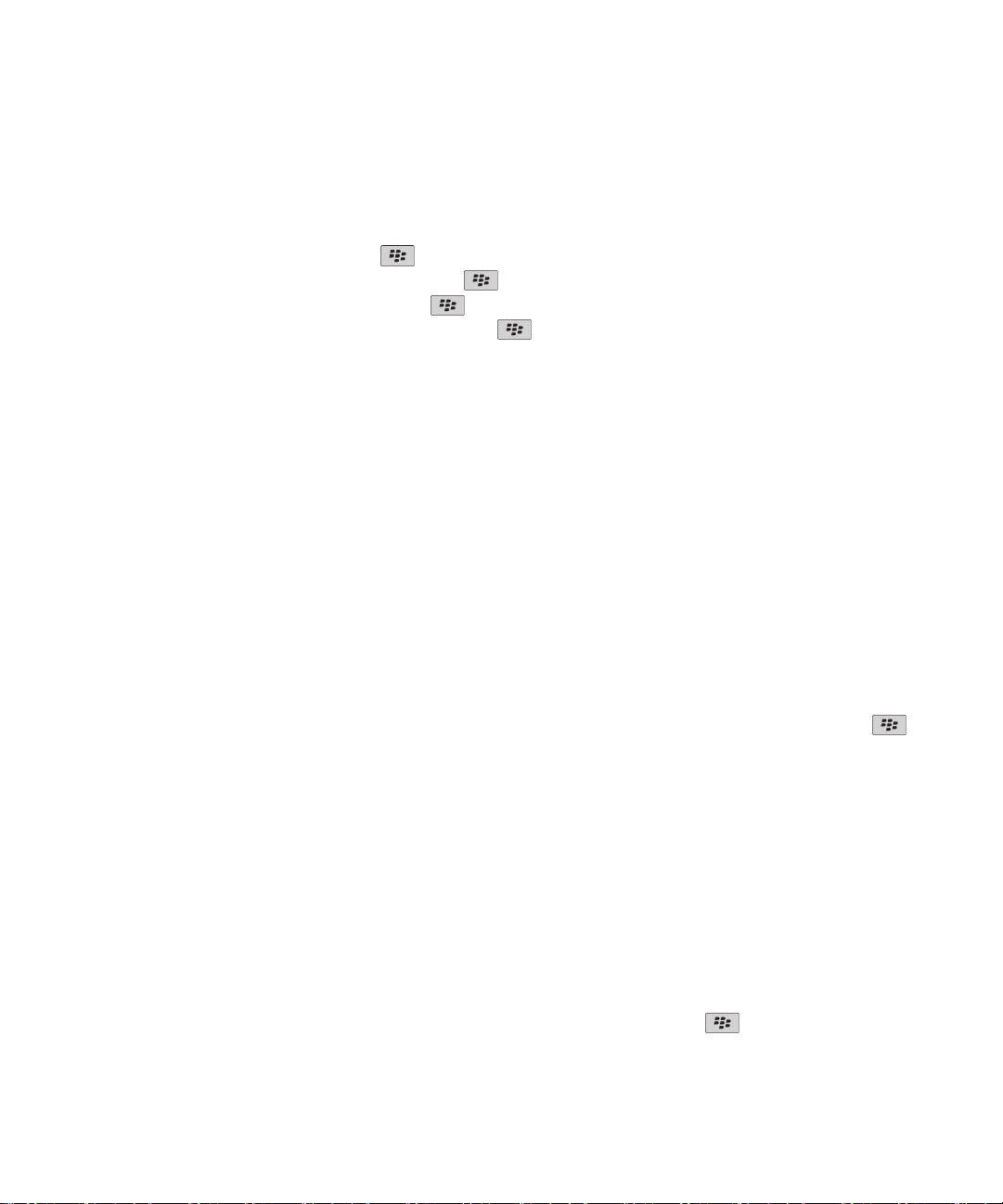
使用指南
快速協助
尋找或隱藏應用程式圖示
視您的主題而定,有些應用程式圖示可能無法隱藏。
在首頁畫面或在資料夾中,請執行下列任一動作:
•
若要查看所有應用程式圖示,按下 鍵 > 全部。
•
若要隱藏應用程式圖示,請反白該圖示。按下 鍵 > 隱藏。
•
若要顯示所有隱藏的應用程式圖示,按下 鍵 > 全部顯示。
•
若要停止隱藏應用程式圖示,請反白該圖示。按下
相關資訊
顯示已變更, 193
鍵 > 隱藏。「隱藏」欄位旁不應出現核取記號。
關於新增應用程式
視您的無線服務提供者和區域而定,您或許可以使用 BlackBerry App World™ 店面、BlackBerry® Desktop Software
或應用程式中心來新增或更新應用程式。 您或許也可以從網頁下載應用程式 (請嘗試從您的 BlackBerry 裝置造訪
mobile.blackberry.com),或從無線服務提供者提供的應用程式下載。
其他條款與條件可適用於透過 BlackBerry App World™ 店面、BlackBerry Desktop Software 或應用程式中心提供的
軟體與服務。 透過無線網路新增或使用應用程式可能需要支付資料傳輸費用。 如需更多資訊,請連絡您的無線服務提
供者。
BlackBerry App World
如果您的裝置上有 BlackBerry App World,則您可以搜尋並下載遊戲、社交網站應用程式、個人生產力應用程式及其
他各種應用程式。 使用現有的 PayPal® 帳號,您可以透過無線網路購買項目,並下載到您的裝置。
若要下載 BlackBerry App World,請造訪 www.blackberryappworld.com。
如需使用 BlackBerry App World 管理應用程式的更多資訊,請按一下 BlackBerry App World 圖示。 按下
> 說明。
BlackBerry Desktop Software
如果您的電腦上已安裝 BlackBerry Desktop Software,您可以將裝置連接到電腦,以新增、更新、移除或還原應用程
式。 您也可以將下載到電腦的應用程式新增到裝置,無須使用無線網路。
若要下載 BlackBerry Desktop Software,請造訪 www.blackberry.com/desktop。
如需使用 BlackBerry Desktop Software 管理應用程式的更多資訊,請參閱 BlackBerry Desktop Software 中的說
明。
應用程式中心
如果您的裝置上有應用程式中心,則您可以針對一些無線服務提供者主控的應用程式,進行新增、更新,或回復到舊版
應用程式。 視您的無線服務提供者而定,可能無法使用此功能。
如需使用應用程式中心管理應用程式的更多資訊,請按一下應用程式中心圖示。 按下
鍵 > 說明。
鍵
10
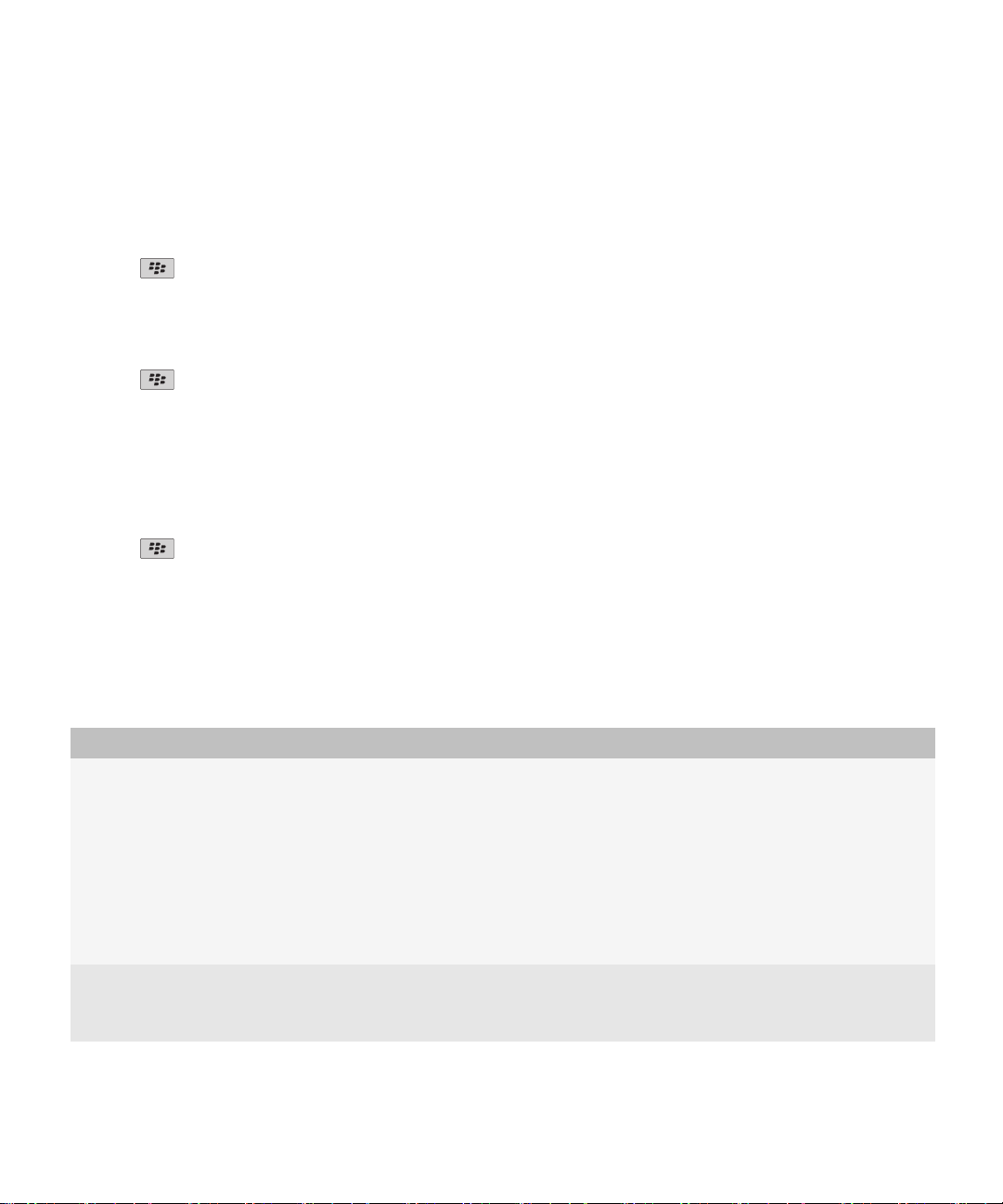
使用指南
新增或變更您的簽名
視您的無線服務方案而定,此功能可能不受支援。
1. 在首頁畫面上,按一下訊息圖示。
2.
按下
• 若為公司電子郵件帳號,請按一下電子郵件喜好設定。 若出現訊息服務欄位,請將此欄位變更為適當的電子郵
• 若為個人電子郵件帳號,請按一下電子郵件帳號管理。 按一下電子郵件帳號。 按一下編輯。
3. 鍵入簽名。
4.
按下
您的簽名會在電子郵件傳送後新增。
鍵 > 選項。
件帳號。 如果未選擇使用自動簽名核取方塊,請加以選擇。 將游標置於顯示的欄位中。
鍵 > 儲存。
將圖片設為裝置桌布
1. 在首頁畫面上,按一下媒體圖示 > 圖片圖示。
2. 瀏覽至圖片。
3.
按下
鍵 > 設為桌布。
快速協助
相關資訊
顯示已變更, 193
支援的音訊與視訊檔案格式
視您的 BlackBerry® 裝置型號及無線服務提供者而定,部分媒體檔案格式可能不受支援。
類型
音訊
視訊
檔案格式
• AAC
• AMR
• FLAC
• MP3
• M4A
• OGG
• WMA
• WAV
• 3GP
• 3GP2
• AVI
11
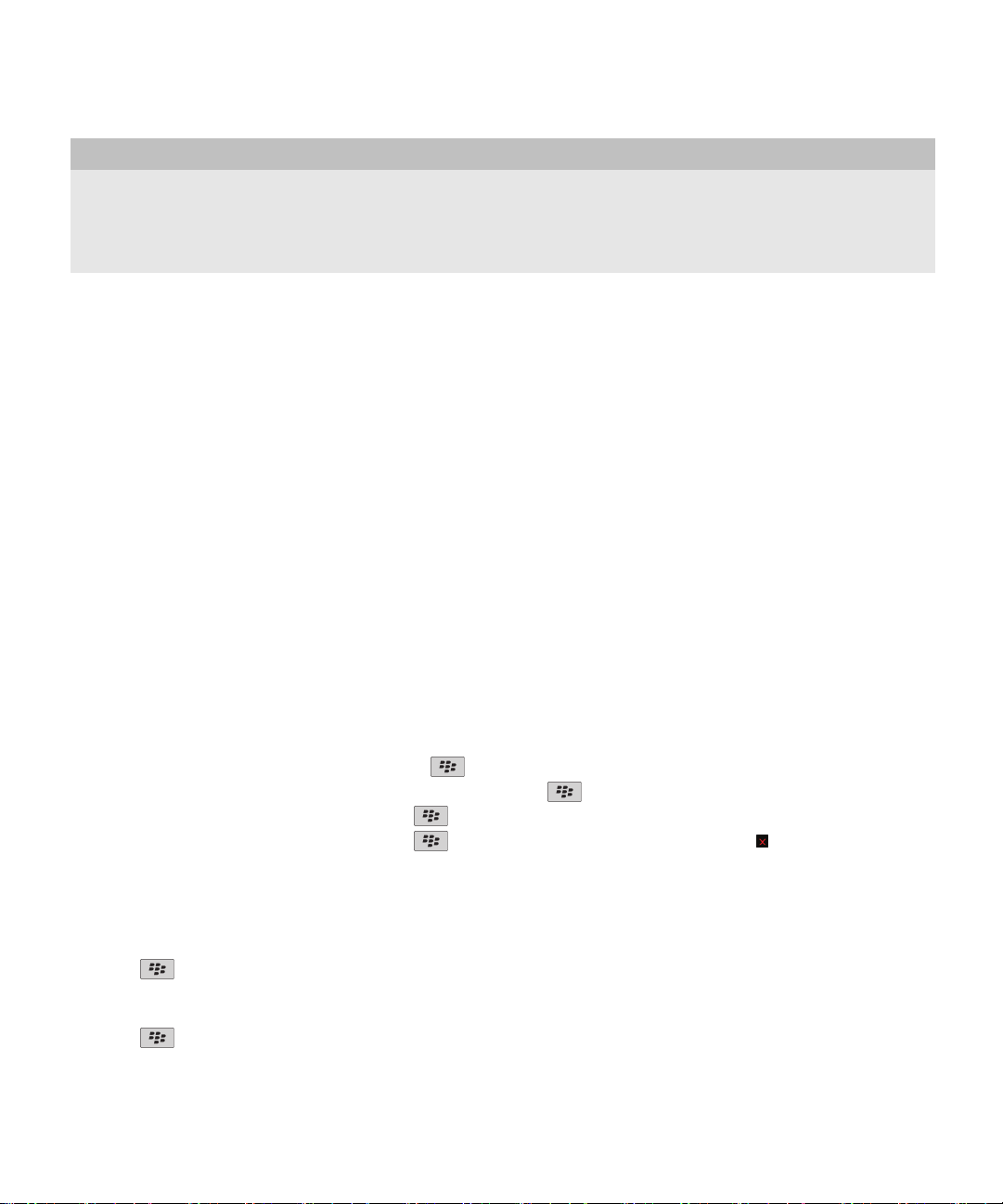
使用指南
類型 檔案格式
• ASF
• MP4
• MOV
• WMV
如需有關適合您裝置的轉碼器及建議使用的視訊與音訊檔案格式等資訊,請造訪 www.blackberry.com/docs/
smartphones,並按一下多媒體 > BlackBerry 智慧型手機所支援的媒體類型。
快速協助
將裝置當成 USB 記憶體磁碟機使用,以將檔案從電腦傳輸至裝置
在 BlackBerry 裝置與電腦之間傳輸檔案時,必須使用 BlackBerry® Desktop Software 管理及保留與媒體檔案關聯的
資訊或加密。
1. 使用 USB 傳輸線將裝置連接至電腦。
2. 請執行下列其中一個動作:
• 如果要傳輸常見的檔案類型,在裝置上所出現的對話方塊中,選擇 USB 選項。
• 如果要傳輸受 DRM 保護的媒體檔案,在裝置上出現的對話方塊中,選擇媒體傳輸選項。
3. 必要時,請鍵入密碼。 裝置會在電腦上顯示為磁碟機。
4. 將檔案從電腦上的位置拖曳到裝置的資料夾。
若要在裝置上檢視已傳輸的檔案,請中斷裝置與電腦的連線,然後尋找該檔案。
相關資訊
使用以下項目將媒體檔案從電腦傳輸至裝置: BlackBerry Desktop Software, 27
開啟、關閉或切換索引標籤
請執行下列任一動作:
•
若要開啟新索引標籤,請在瀏覽器中按下 鍵 > 索引標籤。按一下新索引標籤圖示。
•
若要以新索引標籤開啟網頁上的連結,請反白連結。按下 鍵 > 在新索引標籤中開啟連結。
•
若要切換索引標籤,請在瀏覽器中按下 鍵 > 索引標籤。按一下索引標籤。
•
若要關閉索引標籤,請在瀏覽器中按下 鍵 > 索引標籤。反白索引標籤。按一下 圖示。
透過無線網路同步化電子郵件
您可以為與 BlackBerry® 裝置相關聯的每個電子郵件地址設定「無線同步化」選項。
1. 在首頁畫面上,按一下訊息圖示。
2.
按下
3. 若出現訊息服務欄位,請將此欄位設定為適當的電子郵件帳號。
4. 選擇無線同步化核取方塊。
5.
按下
12
鍵 > 選項 > 電子郵件同步化。
鍵 > 儲存。
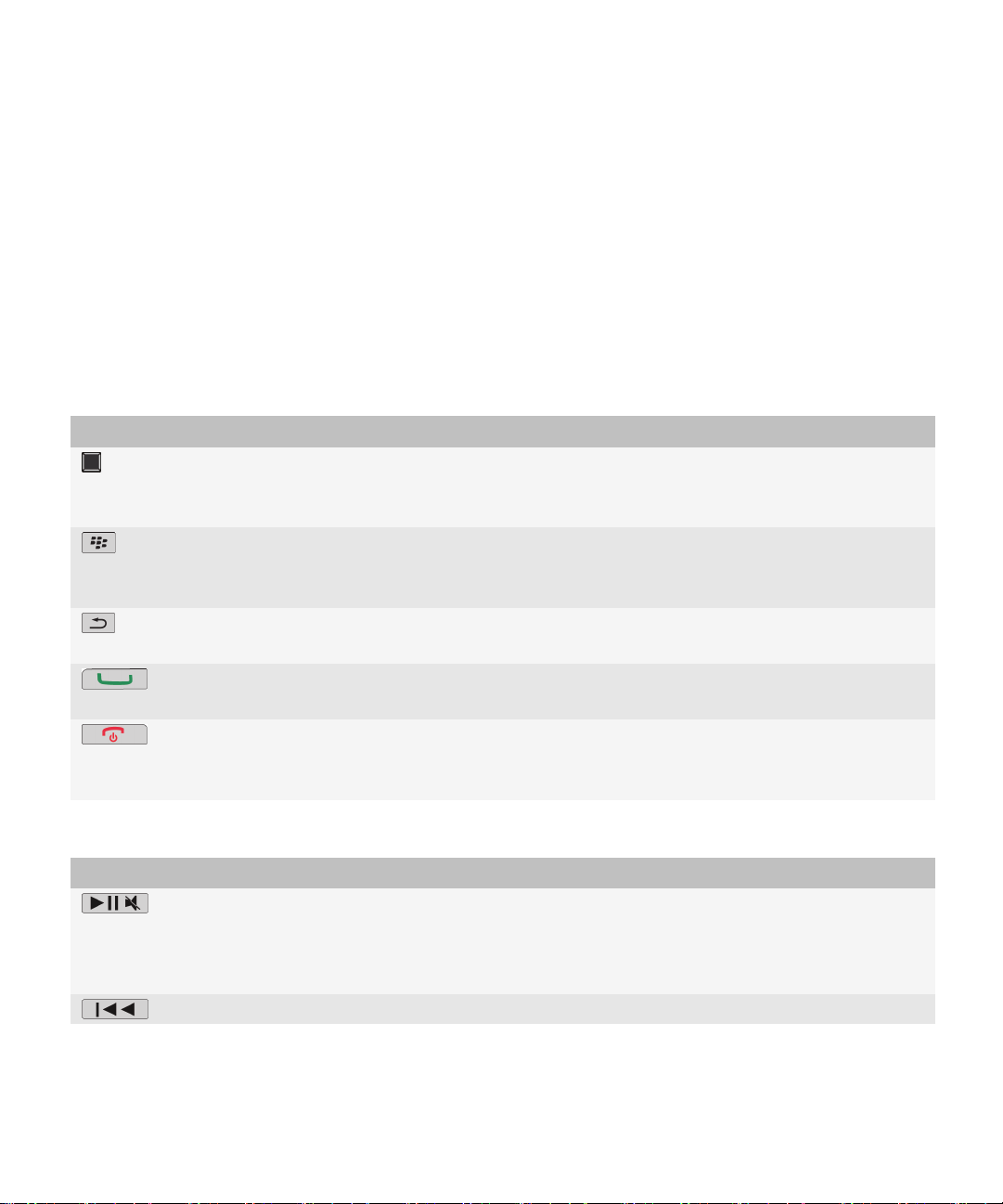
使用指南
如果裝置與 Microsoft® Outlook® 電子郵件帳號建立關聯,您必須使用 BlackBerry® Desktop Software 的同步處理
工具,來同步化個人資料夾中的電子郵件。如需更多資訊,請參閱 BlackBerry Desktop Software 中的說明。
快速協助
認識您的智慧型手機
進一步瞭解 BlackBerry® 智慧型手機上的應用程式與標示,以及按鍵功能。
重要按鍵
正面按鍵
按鍵 名稱 動作
軌跡板
功能表
Esc
傳送
結束/電源
• 滑動手指可在畫面中四處移動。
• 按下 (按一下) 可選擇項目。
• 按住可開啟彈出功能表。
• 開啟功能表。
• 選擇反白的功能表項目。
• 按住可快速切換應用程式。
• 回到上一個畫面。
• 關閉功能表。
• 撥打電話。
• 接聽來電。
• 結束通話。
• 回到首頁畫面。
• 按住可開啟或關閉您的 BlackBerry® 裝置。
頂端按鍵
按鍵
名稱 動作
播放/暫停/靜音
上一個 播放上一個媒體檔案。
• 播放或暫停媒體檔案。
• 通話靜音。
• 靜音。
• 按住可鎖定或解除鍵盤鎖定。
13
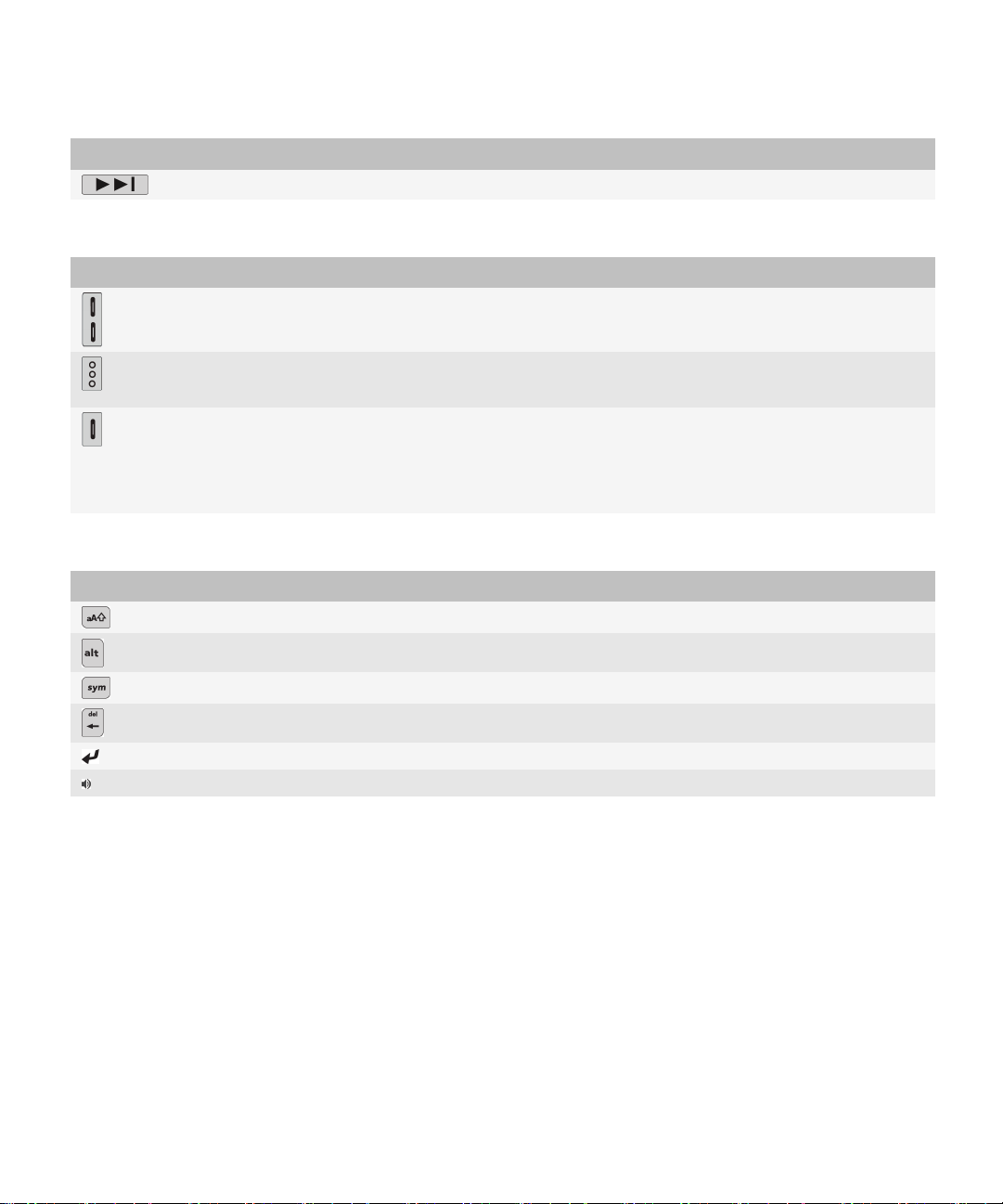
使用指南
按鍵 名稱 動作
下一個 播放下一個媒體檔案。
側邊鍵
按鍵 名稱 動作
音量
快速協助
• 變更音量。
• 拍照或錄製視訊前,按下可放大或縮小。
左便利鍵
右便利鍵
鍵盤
按鍵 名稱 動作
Shift 使用大寫字母。
Alt 鍵入按鍵的替代字元。
符號 開啟符號清單。
退格/刪除 刪除上一個字元或選取的項目。
Enter 選擇項目。
免持聽筒 在通話中開啟或關閉免持聽筒。
• 開啟語音撥號應用程式。
• 您也可以自訂此按鍵。
• 開啟相機。
• 自動對焦
• 拍照。
• 您也可以自訂此按鍵。
使用彈出功能表選擇命令
大部分應用程式皆有提供彈出功能表,其顯示在畫面中央。 例如,您檢視訊息時,可以使用彈出功能表歸檔、轉寄或
回覆訊息。
• 若要開啟彈出功能表,請按住畫面上的項目。
• 若要選擇命令,請按一下圖示。
• 若要檢視其他命令,請按一下完整功能表圖示。
14
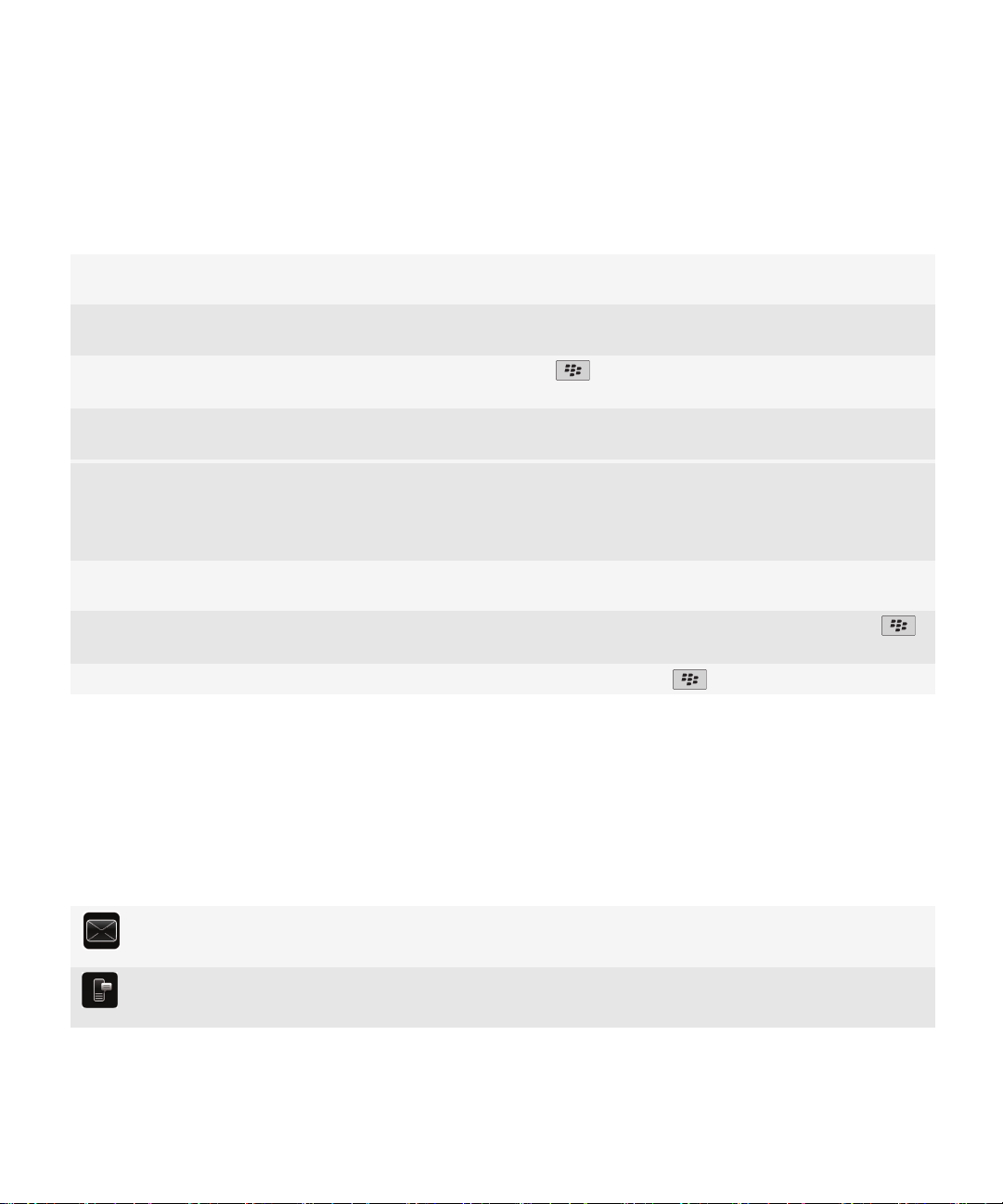
使用指南
快速協助
提示:快速執行
若想獲得完整指示,請按一下底部相關資訊下方的連結。
使用快速存取區域存取常用選項 反白並按一下首頁畫面頂端區域,可存取例如變更鈴聲、
設定鬧鈴、檢視通知、開啟或關閉網路連線等選項。
查看首頁畫面的所有應用程式及資料夾,或將檢視最小化
並檢視桌布
切換至其他應用程式
用便利鍵開啟應用程式 按下裝置側邊的便利鍵。
使用彈出功能表 彈出功能表提供常見動作,並顯示在畫面中央。 例如,
切換至我的最愛、媒體、下載及常用檢視 在首頁畫面的導覽列上反白全部,並在軌跡板上向左或向
新增應用程式至我的最愛檢視
變更首頁畫面選項,例如桌布
在導覽列上,按一下全部。
按住 鍵。 按一下某個應用程式。
註: 另一個應用程式可能仍然在背景繼續執行。
註: 您可以自訂便利鍵開啟的應用程式。
您可以使用訊息中的彈出功能表歸檔、轉寄或回覆訊息。
若要開啟彈出功能表,請按住軌跡板。 若要選擇命令,
請按一下軌跡板。
右滑動手指。
在首頁畫面或在資料夾中,反白應用程式。 按下
鍵 > 標記為我的最愛。
在首頁畫面上,按下 鍵 > 選項。
相關資訊
讓應用程式在背景繼續執行,並切換至其他應用程式, 201
為應用程式指派便利鍵, 186
變更於首頁畫面輸入時的反應, 25
應用程式
開始使用這些絕佳的應用程式。
訊息
傳送電子郵件、PIN 訊息及更多內容。
文字訊息
傳送文字訊息。
15
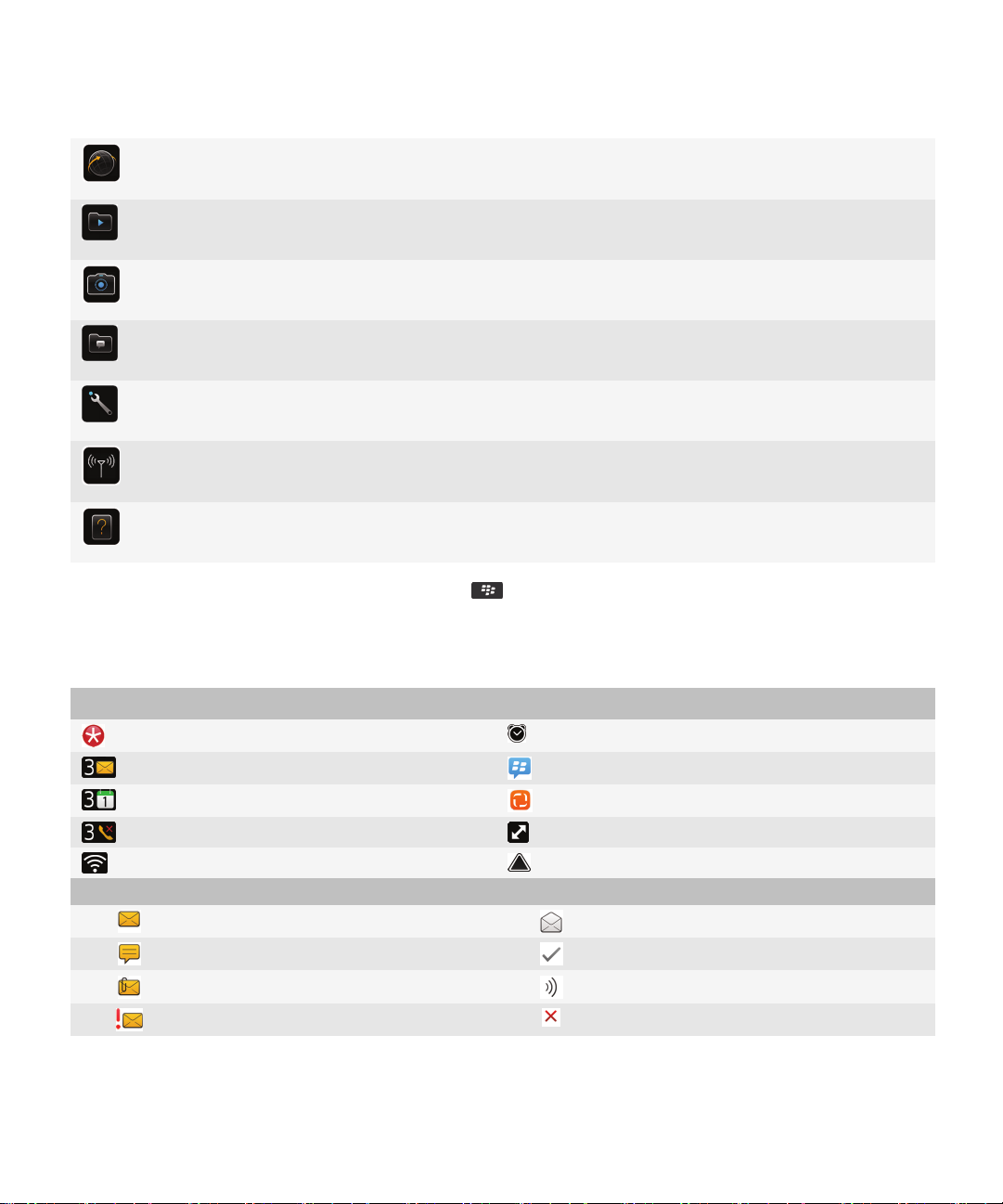
使用指南
快速協助
瀏覽器
瀏覽網站。
媒體
觀賞儲存的圖片、播放歌曲及更多功能。
相機 (若有提供支援)
拍照。
即時傳訊
與朋友或同事聊天。
選項
設定您的裝置選項。 您可以在各應用程式功能表中找到更多選項。
管理連線
設定無線連線,例如藍牙 連線。
說明
在此處尋找使用指南,或按一下功能表裡的說明。
若要顯示或隱藏圖示,請使用軌跡板反白圖示。 按下 鍵 > 全部顯示或隱藏。
狀態標示
首頁畫面
新通知 鬧鈴設定
未開啟的訊息計數 BlackBerry® Messenger
行事曆提醒計數 社交摘要
未接來電計數 正在傳送或接收資料
Wi-Fi® 已開啟 正在漫遊
訊息
尚未開啟 已開啟
文字訊息 已傳送訊息
附件 訊息正在傳送
高優先順序 訊息未傳送
16
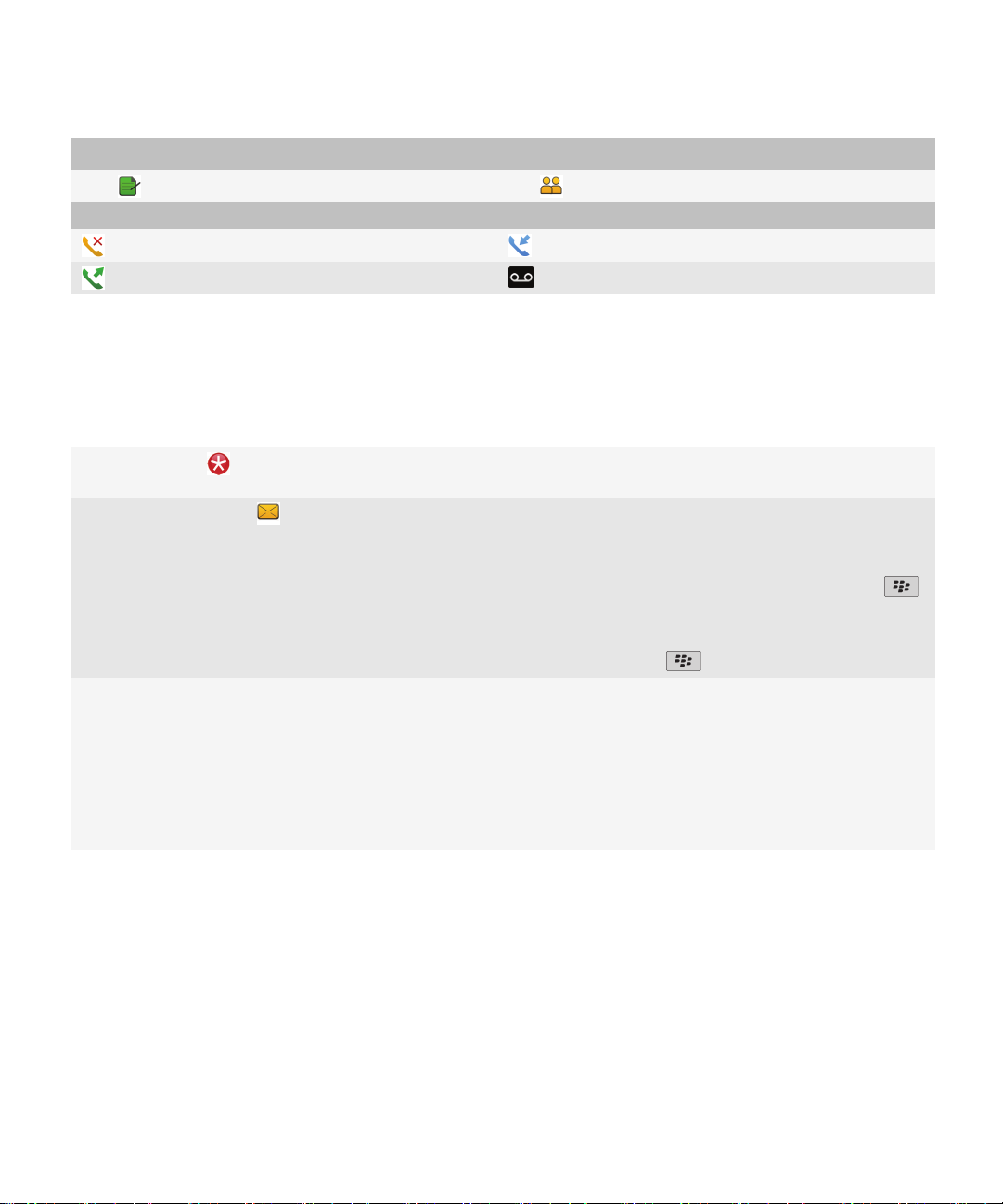
使用指南
首頁畫面
草稿 會議邀請
電話
未接來電 已接來電
已撥電話 語音郵件訊息
快速協助
提示:管理標示
標示會告訴您新的或更新的資訊,例如新的訊息、語音訊息或摘要,或者告訴您某項目的狀態,例如電池或網路連線。
標示通常出現在應用程式圖示上、應用程式內的新內容,以及首頁畫面的頂端。
移除新項目標示
移除未開啟的訊息標示
識別標示
開啟每一個有此標示的項目。 例如,若要從「訊息」圖
示中移除標示,請按一下圖示。
在「訊息」應用程式內,執行下列一項或多項動作:
• 按一下所有訊息來開啟訊息。 如果您在收件匣內找不
到所有未開啟的訊息,請查詢您的訊息資料夾。
•
將訊息標記為已開啟。 反白一則訊息。 按下
鍵 > 標記為已開啟。
• 將某個日期之前的所有訊息標記為已開啟。 反白某個
日期欄位。 按下
• 您或許可以藉由查看某一標示代表的應用程式圖示,
來識別該標示。 若要查看裝置中完整的應用程式清單
及其圖示,在首頁畫面或在資料夾中,按一下選項圖
示。 按一下裝置 > 應用程式管理。
• 如需 BlackBerry® 標示的完整清單,請造訪
www.blackberry.com/docs/smartphones。 按一下您
的裝置型號,然後按一下「圖示與標示」指南。
鍵 > 標記先前的訊息為已開啟。
功能可用性
下列項目會影響 BlackBerry® 裝置上的功能可用性。 這裡討論的功能僅為範例,且不包含您裝置上可能提供或不提供
的每項功能。
17
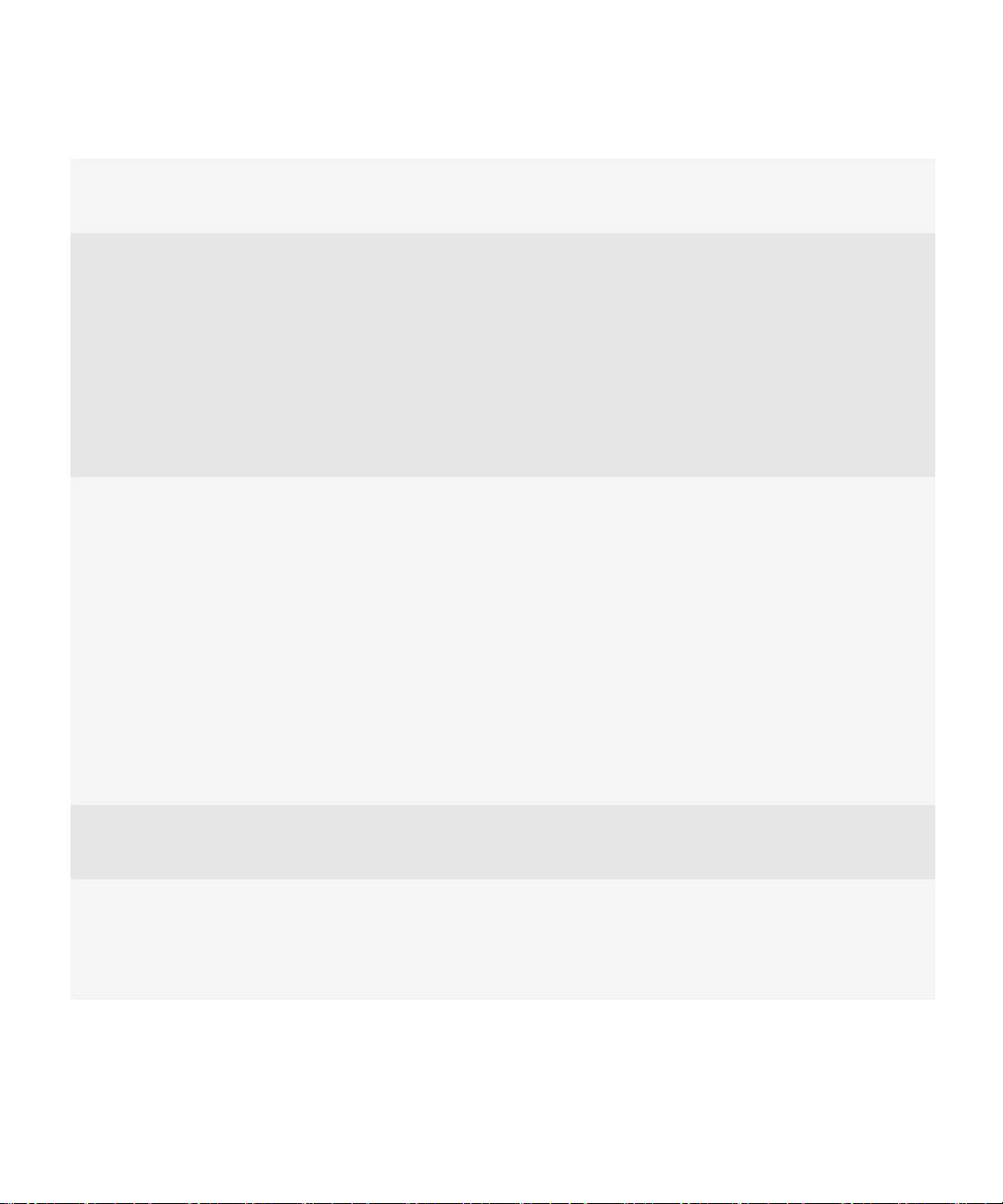
使用指南
快速協助
裝置型號 GPS、相機及視訊攝影機、網路連線選項等功能,會因您
的裝置型號而有所差異。 若要尋找您裝置型號的功能規
格,請造訪 www.blackberry.com/go/devices。
無線服務方案 您必須透過您的無線服務提供者,購買或變更無線服務方
案。
您需要具備電話或語音功能的無線服務方案,才能使用電
話應用程式和傳送及接收文字訊息。
您需要具備資料功能的無線服務方案,才能使用瀏覽器服
務與即時傳訊應用程式,和傳送及接收電子郵件訊息及
PIN 訊息。
如需關於服務方案的更多資訊,請連絡您的無線服務提供
者。
BlackBerry Internet Service 與 BlackBerry
Enterprise Server
具備資料方案後,您必須設定電子郵件地址或協力廠商即
時傳訊帳號,才能傳送和接收電子郵件訊息、使用協力廠
商即時傳訊應用程式,以及使用特定的瀏覽器選項。
如果您是個人使用者,則當您設定電子郵件地址或即時傳
訊帳號時,您的電子郵件或即時傳訊帳號會與
BlackBerry® Internet Service 建立關聯。
如果您是企業使用者,您的系統管理員會將您的電子郵件
帳號與 BlackBerry® Enterprise Server 建立關聯,藉
此設定電子郵件帳號。 您的系統管理員可能會設定選項,
以決定您裝置上可以使用的功能及設定。 若要檢視系統
管理員設定的 IT 原則,在首頁畫面或在資料夾中,按一
下選項圖示。 按一下安全性 > 安全性狀態資訊 > 檢視
IT 原則。
無線服務提供者 文字傳訊、定位服務及部分電話功能等功能,會因您的無
線服務提供者的專案內容而有所不同。 如需更多資訊,
請連絡您的無線服務提供者。
無線網路 裝置所連線的無線網路可能會影響部分功能的可用性。 視
您的無線服務提供者及可用的漫遊選項而定,您可以使用
不同的無線網路。 部分無線網路不支援通話封鎖、來電
轉接或手機廣播等功能。 如需更多資訊,請連絡您的無
線服務提供者。
相關資訊
BlackBerry Device Software, 205
18
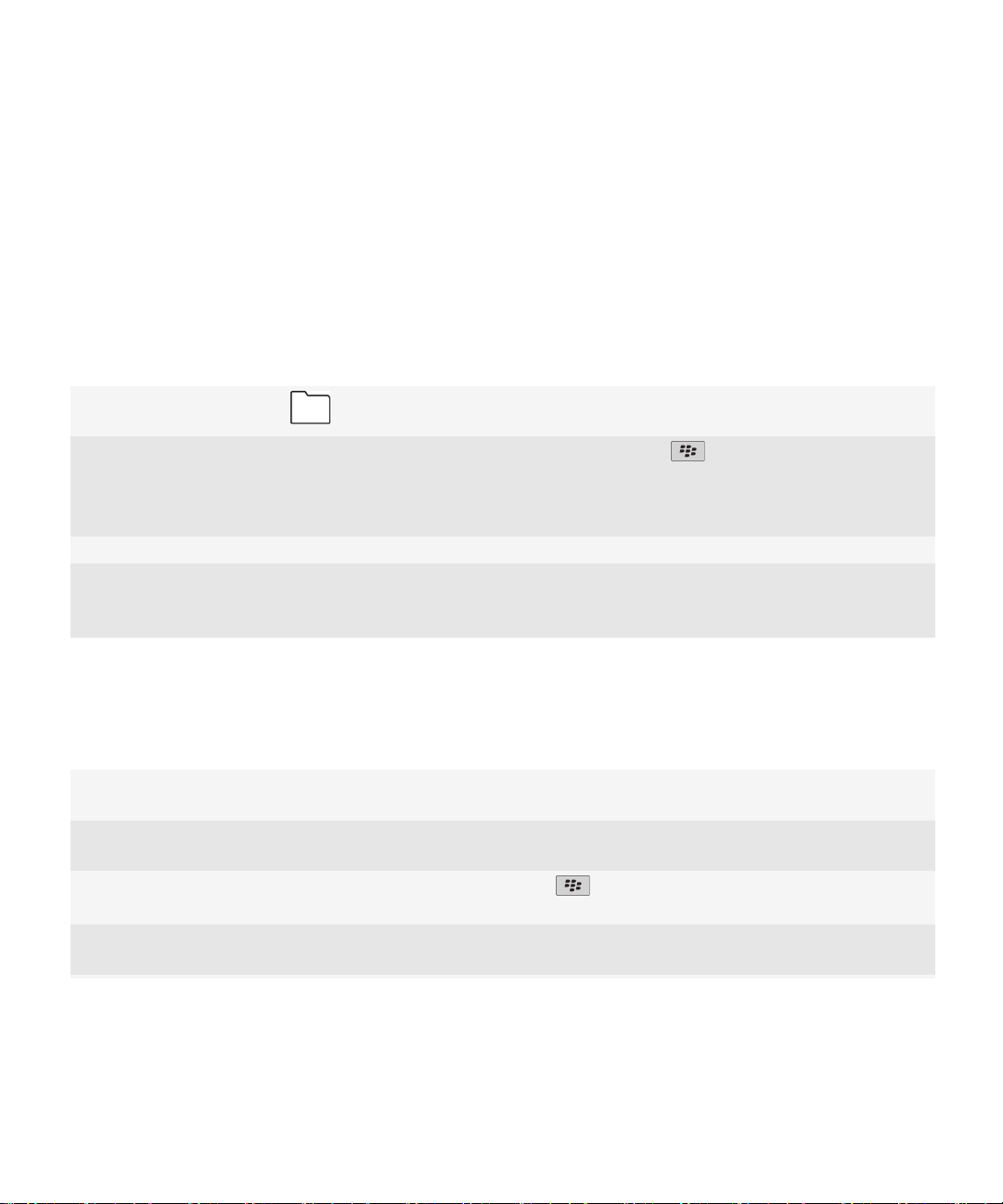
使用指南
尋找更多資訊, 29
查看您裝置可連線的無線網路, 208
提示
利用這些快速提示,節省時間並發揮最大效率。
提示:尋找應用程式
快速協助
在首頁畫面的資料夾中查詢
讓所有隱藏的應用程式顯示於首頁畫面上
搜尋應用程式 在首頁畫面上,開始鍵入應用程式名稱。
確認應用程式已安裝 在首頁畫面或在資料夾中,按一下選項圖示。 按一下裝置
某些應用程式位於首頁畫面的資料夾中。 按一下資料夾
來查看裡面有哪些應用程式。
在首頁畫面上,按下 鍵 > 全部顯示。 若要取消隱
藏某應用程式,請加以反白並按一下隱藏,以清除核取記
號。 如果功能表中未出現全部顯示,則表示沒有隱藏的
應用程式。
> 應用程式管理。 如果有列出應用程式,代表該應用程
式已安裝至您的 BlackBerry® 裝置上。
提示:快速執行
若想獲得完整指示,請按一下底部相關資訊下方的連結。
使用快速存取區域存取常用選項
查看首頁畫面的所有應用程式及資料夾,或將檢視最小化
並檢視桌布
切換至其他應用程式
用便利鍵開啟應用程式 按下裝置側邊的便利鍵。
反白並按一下首頁畫面頂端區域,可存取例如變更鈴聲、
設定鬧鈴、檢視通知、開啟或關閉網路連線等選項。
在導覽列上,按一下全部。
按住 鍵。 按一下某個應用程式。
註: 另一個應用程式可能仍然在背景繼續執行。
註: 您可以自訂便利鍵開啟的應用程式。
19
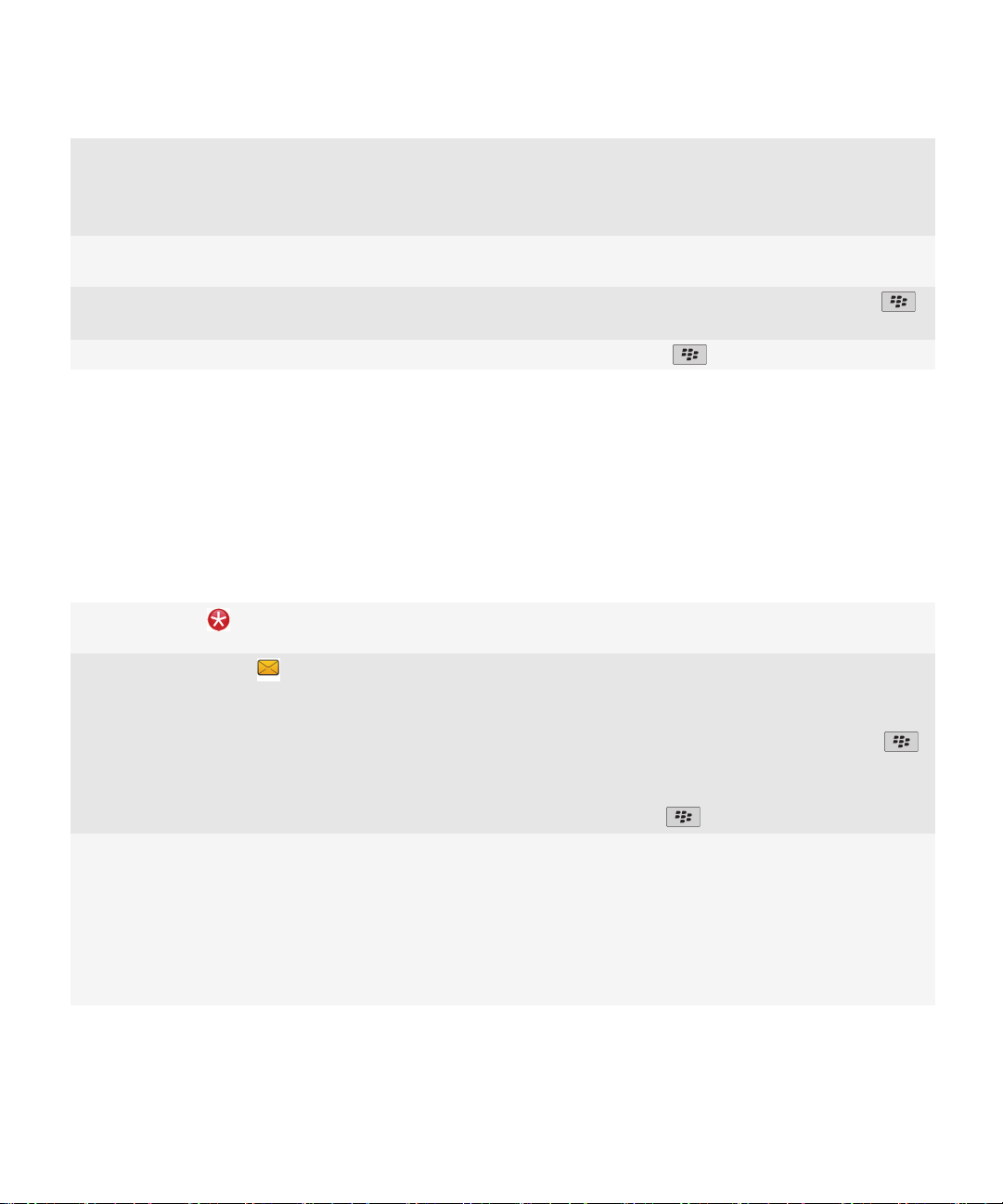
使用指南
使用彈出功能表 彈出功能表提供常見動作,並顯示在畫面中央。 例如,
您可以使用訊息中的彈出功能表歸檔、轉寄或回覆訊息。
若要開啟彈出功能表,請按住軌跡板。 若要選擇命令,
請按一下軌跡板。
切換至我的最愛、媒體、下載及常用檢視 在首頁畫面的導覽列上反白全部,並在軌跡板上向左或向
右滑動手指。
新增應用程式至我的最愛檢視
變更首頁畫面選項,例如桌布
相關資訊
讓應用程式在背景繼續執行,並切換至其他應用程式, 201
為應用程式指派便利鍵, 186
變更於首頁畫面輸入時的反應, 25
在首頁畫面或在資料夾中,反白應用程式。 按下
鍵 > 標記為我的最愛。
在首頁畫面上,按下 鍵 > 選項。
快速協助
提示:管理標示
標示會告訴您新的或更新的資訊,例如新的訊息、語音訊息或摘要,或者告訴您某項目的狀態,例如電池或網路連線。
標示通常出現在應用程式圖示上、應用程式內的新內容,以及首頁畫面的頂端。
移除新項目標示
移除未開啟的訊息標示
識別標示
20
開啟每一個有此標示的項目。 例如,若要從「訊息」圖
示中移除標示,請按一下圖示。
在「訊息」應用程式內,執行下列一項或多項動作:
• 按一下所有訊息來開啟訊息。 如果您在收件匣內找不
到所有未開啟的訊息,請查詢您的訊息資料夾。
•
將訊息標記為已開啟。 反白一則訊息。 按下
鍵 > 標記為已開啟。
• 將某個日期之前的所有訊息標記為已開啟。 反白某個
日期欄位。 按下
• 您或許可以藉由查看某一標示代表的應用程式圖示,
來識別該標示。 若要查看裝置中完整的應用程式清單
及其圖示,在首頁畫面或在資料夾中,按一下選項圖
示。 按一下裝置 > 應用程式管理。
• 如需 BlackBerry® 標示的完整清單,請造訪
www.blackberry.com/docs/smartphones。 按一下您
的裝置型號,然後按一下「圖示與標示」指南。
鍵 > 標記先前的訊息為已開啟。
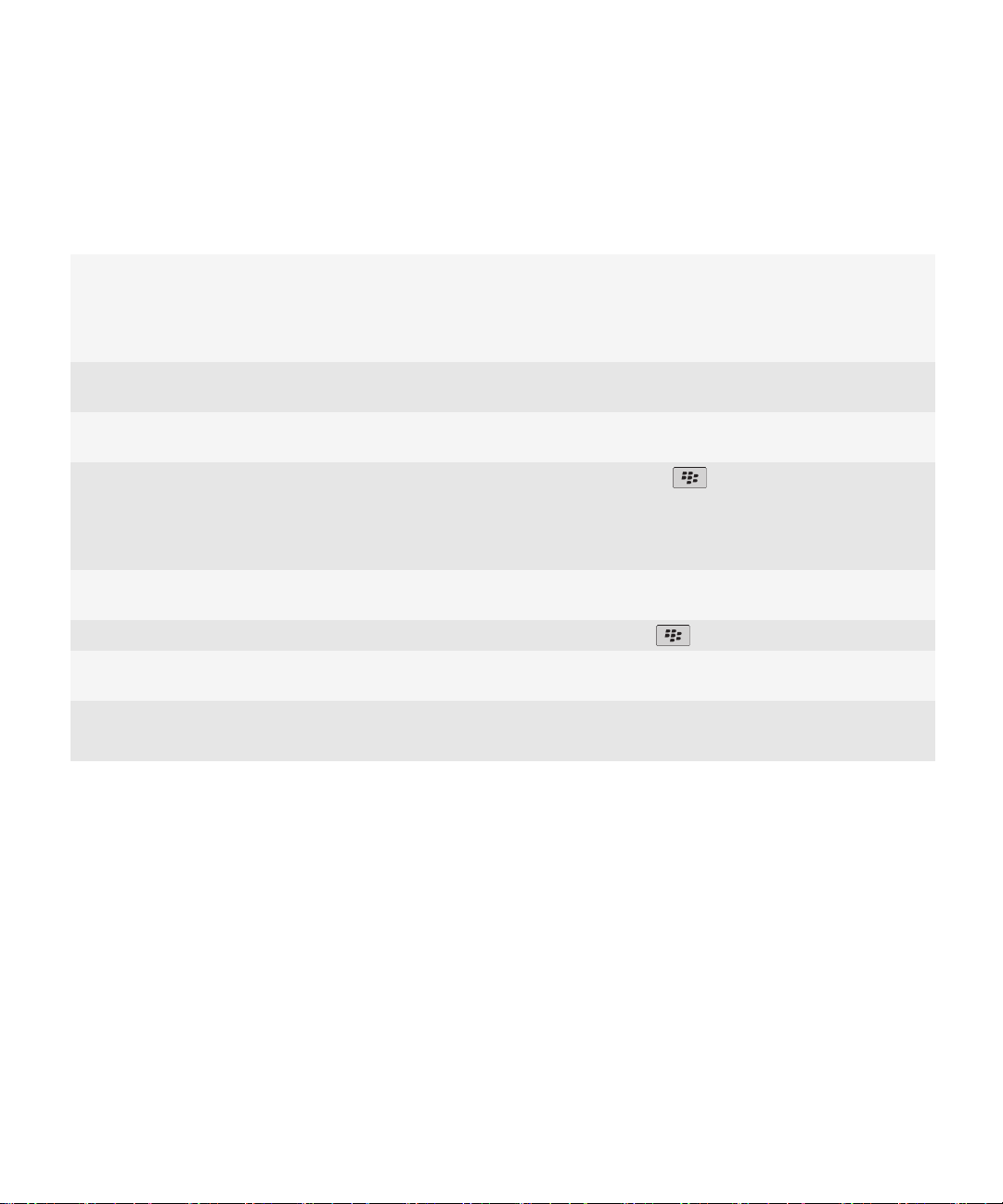
使用指南
提示:延長電池壽命
若想獲得完整指示,請按一下底部相關資訊下方的連結。
快速協助
將 BlackBerry® 裝置設定為自動開啟與關閉。
您可以將裝置設定為在一段時間未使用 (例如就寢時) 後
關閉。您在裝置關閉時所接收的資料,會在裝置開啟時自
動更新。
設定較短的背光保持亮起時間,並降低亮度。 在首頁畫面或在資料夾中,按一下選項圖示。 按一下顯示
關閉您未使用的網路連線 在首頁畫面上,按一下畫面頂端的連線區域,或按一下管
請在應用程式使用完畢時將其關閉。
當您從一個應用程式切換到另一個應用程式時,部分應用
程式 (例如「瀏覽器」應用程式或「音樂」應用程式) 會
在背景執行並使用電池的電力。
將震動通知切換至音效通知或 LED 通知、降低音效通知
的音量,或是選擇較短暫的鈴聲
回覆訊息時刪除原始內容
如果您的裝置具備相機閃光燈,請關閉閃光燈 在首頁畫面,按一下相機圖示。按一下畫面底部的閃光燈
保持電池接頭清潔。
保持電池清潔,可延長電池壽命。
相關資訊
將裝置設定成自動開啟與關閉, 227
設定背光選項, 190
開啟或關閉網路連線, 209
變更鈴聲、通知器或提醒, 9
回覆訊息時刪除原始內容, 59
在首頁畫面或在資料夾中,按一下選項圖示。 按一下裝置
> 自動開啟/關閉。
> 畫面顯示。
理連線圖示。按一下網路連線,以清除核取方塊。
在應用程式中,按下 鍵 > 關閉。
在首頁畫面上,按一下音效與警示情境設定圖示。按一下
變更音效與警示。
回覆訊息時,按下 鍵 > 刪除原始內容。
圖示,直到顯示閃光燈關閉標示。
每隔數月,使用棉質抹布或乾布清潔電池和裝置的金屬接
觸點。
提示:釋放與保留儲存空間
在 BlackBerry® 裝置上儘量保留至少 400 KB 的可用應用程式儲存空間。 若您發現裝置處理程序異常緩慢,請嘗試刪
除不需要的檔案以釋放儲存空間。 變更電子郵件訊息、行事曆項目,以及媒體檔案的選項,可能有助於保留儲存空間。
若想獲得完整指示,請按一下底部相關資訊下方的連結。
21
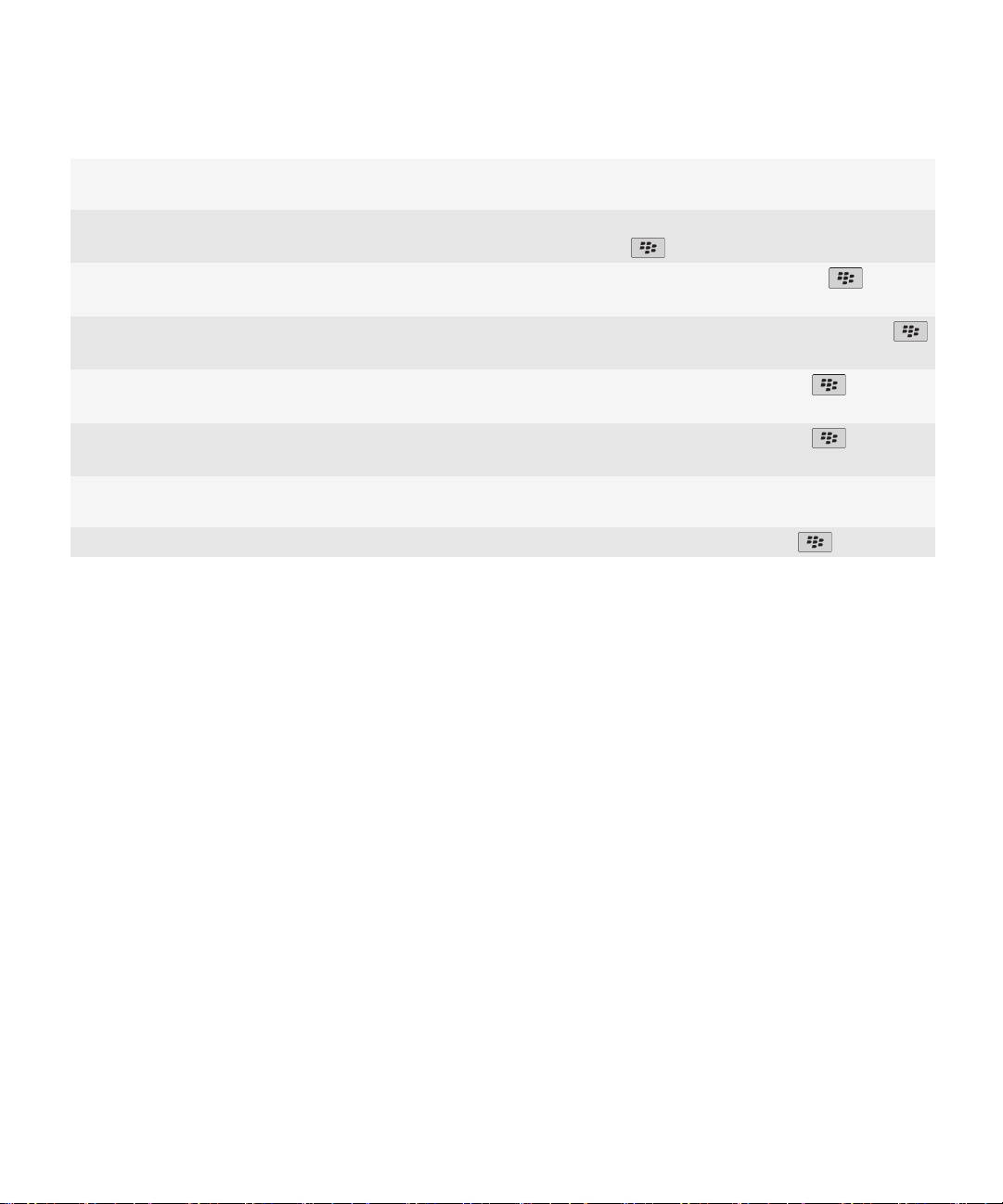
使用指南
檢查有多少可用的儲存空間 在首頁畫面或在資料夾中,按一下選項圖示。 按一下裝置
> 儲存。
刪除不需要的檔案 在首頁畫面或在資料夾中,按一下檔案圖示。 尋找並反
白檔案。 按下 鍵 > 刪除。
刪除瀏覽記錄並清除快取
減少裝置儲存電子郵件訊息與行事曆項目的時間
停止在裝置上儲存已傳送訊息
僅接收長電子郵件訊息的第一段,然後再選擇是否下載更
多內容
將檔案儲存在媒體卡而非裝置上 您的 BlackBerry 裝置支援的媒體卡大小,最高可達 32
降低拍攝的圖片大小
在首頁畫面上,按一下瀏覽器圖示。 按下 鍵 > 選
項。 移至清除瀏覽資料區段。
在首頁畫面上,按一下訊息圖示或行事曆圖示。 按下
鍵 > 選項。
在首頁畫面上,按一下訊息圖示。 按下 鍵 > 選項
> 電子郵件喜好設定。
在首頁畫面上,按一下訊息圖示。 按下 鍵 > 選項
> 訊息顯示與動作。
GB。 僅支援 microSD 媒體卡。
在首頁畫面,按一下相機圖示。 按下 鍵 > 選項。
快速協助
Research In Motion 建議您定期在電腦上建立並儲存備份檔案,尤其是在您更新任何軟體之前。 在電腦上保留一份最
新的備份檔案,可讓您在裝置遺失、遭竊或遭受意外問題而損毀時,得以復原裝置資料。
相關資訊
檢視裝置可用的儲存空間容量, 229
移動、重新命名或刪除檔案, 109
刪除瀏覽資訊, 147
設定裝置儲存訊息的時間, 67
變更裝置儲存行事曆項目的時間, 159
停止在裝置上儲存從電腦傳送來的訊息, 67
停止在電腦上儲存由裝置傳送的訊息, 68
僅接收長電子郵件訊息的第一部分, 66
變更拍攝的照片大小, 122
裝置上的應用程式記憶體過低, 232
提示:維護資訊安全
幾個簡單的步驟就能協助防止您 BlackBerry® 裝置上的資訊遭洩露,例如避免讓您的裝置離開身邊。
Research In Motion 建議您定期在電腦上建立並儲存備份檔案,尤其是在您更新任何軟體之前。 在電腦上保留一份最
新的備份檔案,可讓您在裝置遺失、遭竊或遭受意外問題而損毀時,得以復原裝置資料。
若想獲得完整指示,請按一下底部相關資訊下方的連結。
22
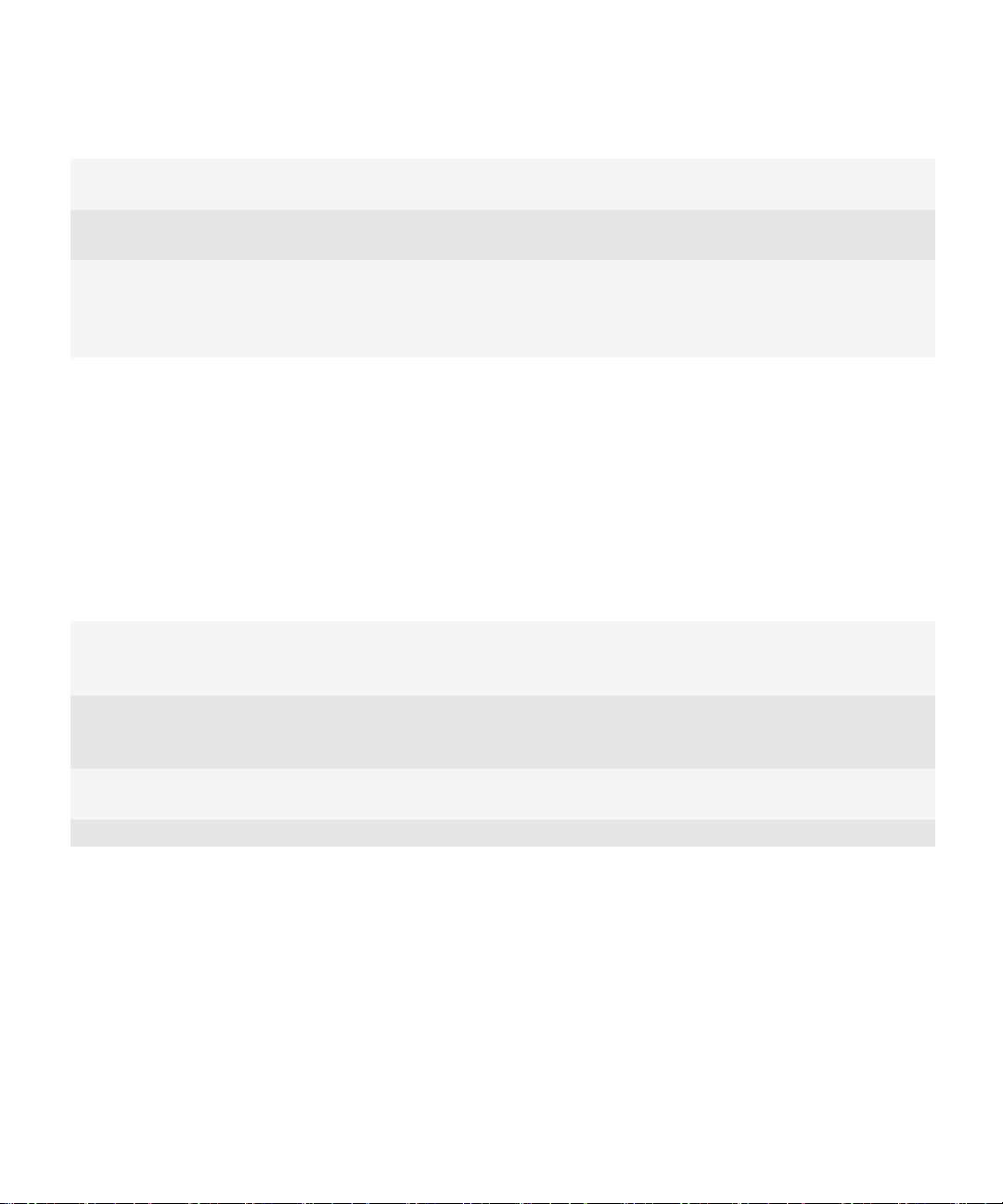
使用指南
設定密碼 在首頁畫面或在資料夾中,按一下選項圖示。 按一下安
全性 > 密碼。
加密連絡人和檔案 在首頁畫面或在資料夾中,按一下選項圖示。 按一下安
全性 > 加密。
備份裝置資料 使用 BlackBerry® Desktop Software 內的備份工具,可
備份您的裝置資料。 若要從電腦下載 BlackBerry
Desktop Software,請造訪 www.blackberry.com/
desktop,並為電腦選擇適當的選項。
相關資訊
設定裝置密碼, 240
開啟加密, 129
快速協助
提示:更新軟體
更新的 BlackBerry® Device Software 及 BlackBerry® Desktop Software 會定期發行,而您或許可以從您的電腦或
智慧型手機更新軟體。 Research In Motion 建議您定期在電腦上建立並儲存備份檔案,尤其是在您更新任何軟體之
前。 在電腦上保留一份最新的備份檔案,可讓您在裝置遺失、遭竊或遭受意外問題而損毀時,得以復原裝置資料。
若想獲得完整指示,請按一下底部相關資訊下方的連結。
查看是否有可透過網路下載的更新 BlackBerry Device
Software
從您的電腦更新 BlackBerry Device Software 將裝置連線至電腦並在您的電腦上造訪:
將 BlackBerry Desktop Software 設定為自動檢查更新 如需相關指示,請參閱 BlackBerry Desktop Software
更新 BlackBerry Desktop Software 請造訪 www.blackberry.com/desktopsoftware。
相關資訊
BlackBerry Device Software, 205
視您的裝置型號而定,此功能可能不受支援。 在首頁畫
面或在資料夾中,按一下選項圖示。 按一下裝置 > 軟體
更新。
www.blackberry.com/software。 按一下 BlackBerry
Device Software 並執行連結,即可更新您的軟體。
中的說明。
造訪安裝應用程式
「安裝」應用程式可協助您學習導覽與打字、變更選項以個人化您的 BlackBerry® 裝置,以及設定網路連線,例如藍牙
連線。 您也可以設定電子郵件地址和社交網路帳號。 在您初次開啟裝置時,「安裝」應用程式應該會自動出現。
1. 如果「安裝」應用程式未自動出現,請在首頁畫面或資料夾中,按一下安裝圖示。
2. 按一下區段以變更選項,或完成數個可協助您設定選項的簡短提示。
23
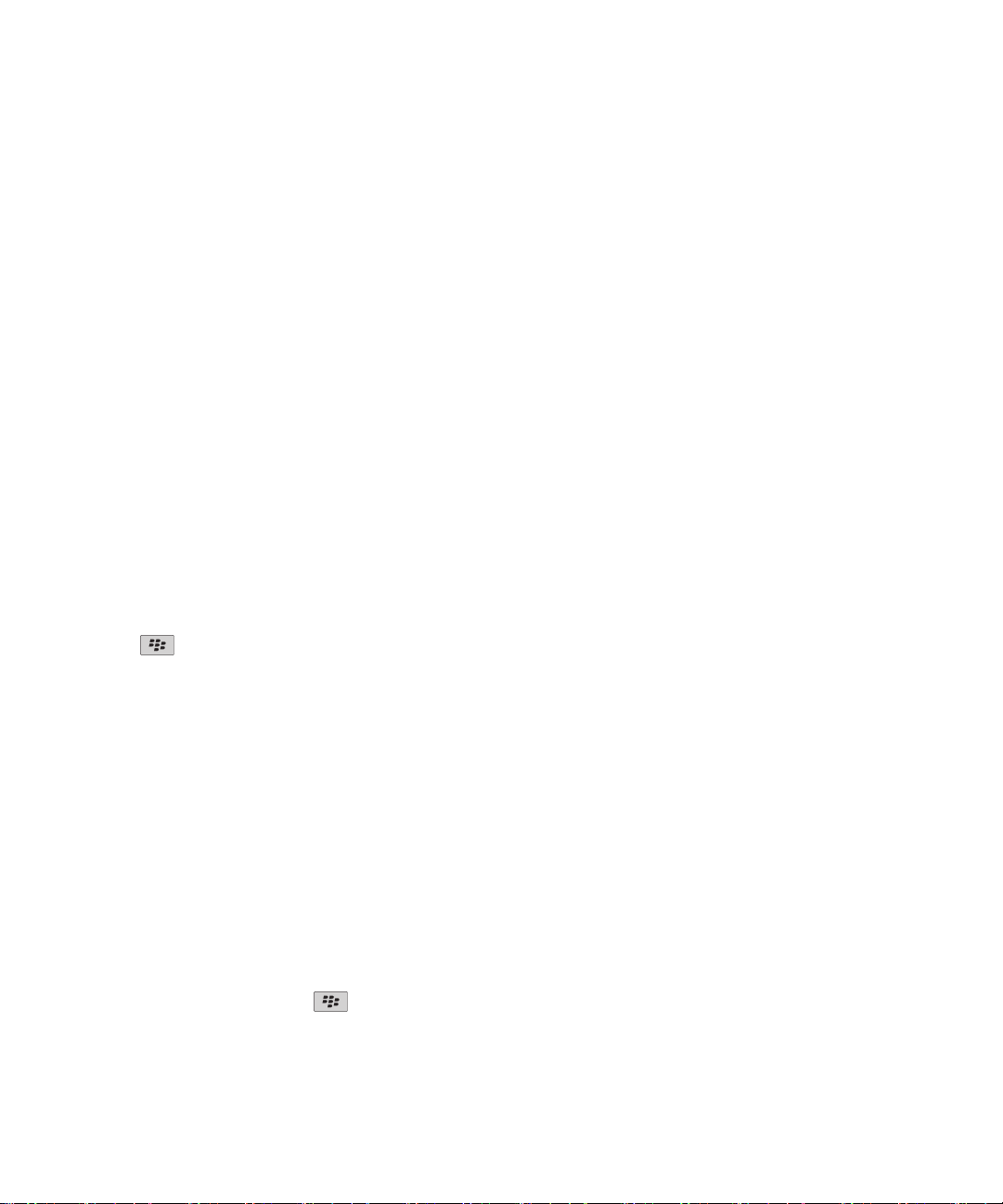
使用指南
專屬風格
取得應用程式、傳輸檔案及個人化設定,打造您專屬的 BlackBerry® 智慧型手機。
您的首頁畫面
切換主題
1. 在首頁畫面或在資料夾中,按一下選項圖示。
2. 按一下顯示 > 畫面顯示。
3. 在主題區段中,按一下主題。
4. 按一下啟用。
若要刪除主題,請按一下該主題。按一下刪除。
相關資訊
顯示已變更, 193
將圖片設為裝置桌布
1. 在首頁畫面上,按一下媒體圖示 > 圖片圖示。
2. 瀏覽至圖片。
3.
按下
鍵 > 設為桌布。
快速協助
相關資訊
顯示已變更, 193
移動應用程式圖示
1. 在首頁畫面或應用程式資料夾中,反白一個應用程式圖示。
2. 按一下功能表鍵。
3. 執行下列其中一個動作:
• 若要將應用程式圖示移動到首頁畫面中的其他位置,請按一下移動。 在觸控板上,將手指滑動至新位置。 按一
下觸控板。
• 若要將應用程式圖示移入應用程式資料夾,按一下移動到資料夾。 按一下應用程式資料夾。
• 若要將應用程式圖示移出應用程式資料夾,按一下移動到資料夾。 按一下首頁或應用程式資料夾。
在首頁畫面新增、變更或刪除資料夾
在首頁畫面上,執行下列其中一個動作:
•
若要新增資料夾,請按下
料夾圖示。按一下資料夾圖示樣式。按一下新增。
24
鍵 > 新增資料夾。鍵入資料夾的名稱。若要變更資料夾圖示樣式,請按一下資
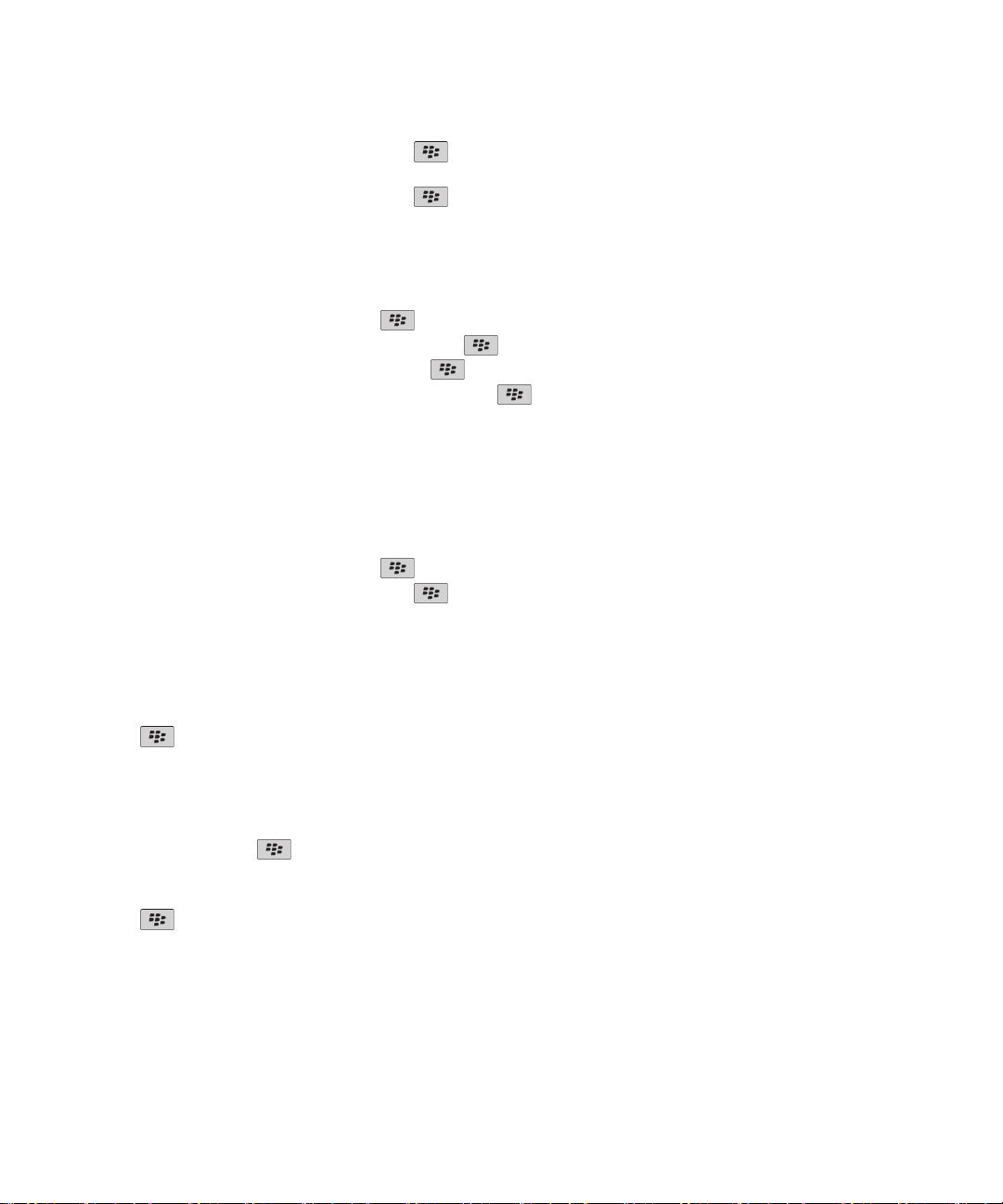
使用指南
•
若要變更資料夾,請反白資料夾。按下 鍵 > 編輯資料夾。變更資料夾名稱或資料夾圖示樣式。按一下儲
存。
•
若要刪除資料夾,請反白資料夾。按下 鍵 > 刪除。
尋找或隱藏應用程式圖示
視您的主題而定,有些應用程式圖示可能無法隱藏。
在首頁畫面或在資料夾中,請執行下列任一動作:
•
若要查看所有應用程式圖示,按下
•
若要隱藏應用程式圖示,請反白該圖示。按下 鍵 > 隱藏。
•
若要顯示所有隱藏的應用程式圖示,按下
•
若要停止隱藏應用程式圖示,請反白該圖示。按下
相關資訊
顯示已變更, 193
鍵 > 全部。
鍵 > 全部顯示。
鍵 > 隱藏。「隱藏」欄位旁不應出現核取記號。
新增捷徑至首頁畫面或我的最愛檢視
您可以新增捷徑以便自行快速存取如常用網站、連絡人或應用程式等項目。
瀏覽至要建立捷徑的網站,或反白您要建立捷徑的項目。
•
若要新增捷徑至首頁畫面,請按下
•
若要新增捷徑至我的最愛檢視,請按下 鍵 > 標記為我的最愛。
鍵 > 新增至首頁畫面。
快速協助
設定出現在首頁畫面上的圖示數量
1. 在首頁畫面或在資料夾中,按一下選項圖示。
2. 按一下協助工具。
3. 變更格線配置欄位。
4.
按下
鍵 > 儲存。
變更於首頁畫面輸入時的反應
視您的輸入語言而定,您可能無法使用捷徑鍵來開啟應用程式。
1.
在首頁畫面上,按下 鍵 > 選項。
• 若要於首頁畫面打字時搜尋 BlackBerry® 裝置或網際網路,請將以鍵入方式啟動欄位變更為全域搜尋。
• 若要於按下捷徑鍵時開啟應用程式,請將以鍵入方式啟動欄位變更為應用程式捷徑。
2.
按下
鍵 > 儲存。
新增裝置鎖定時所出現的訊息
1. 在首頁畫面或在資料夾中,按一下選項圖示。
2. 按一下顯示 > 鎖定畫面上的訊息。
3. 鍵入您希望裝置鎖定時畫面出現的文字。
25
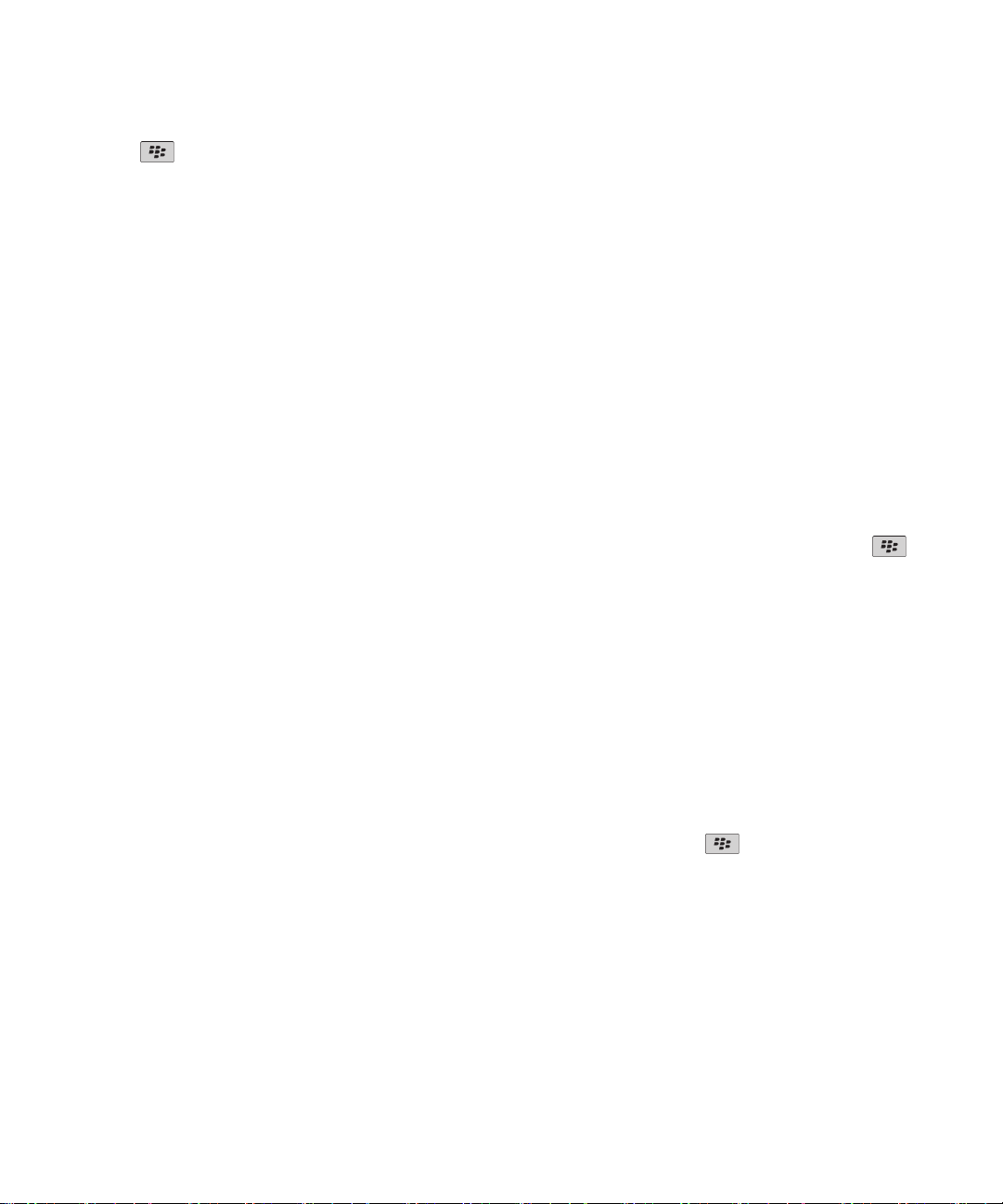
使用指南
4.
按下 鍵 > 儲存。
快速協助
取得應用程式、音樂、鈴聲、圖片及視訊
關於新增應用程式
視您的無線服務提供者和區域而定,您或許可以使用 BlackBerry App World™ 店面、BlackBerry® Desktop Software
或應用程式中心來新增或更新應用程式。 您或許也可以從網頁下載應用程式 (請嘗試從您的 BlackBerry 裝置造訪
mobile.blackberry.com),或從無線服務提供者提供的應用程式下載。
其他條款與條件可適用於透過 BlackBerry App World™ 店面、BlackBerry Desktop Software 或應用程式中心提供的
軟體與服務。 透過無線網路新增或使用應用程式可能需要支付資料傳輸費用。 如需更多資訊,請連絡您的無線服務提
供者。
BlackBerry App World
如果您的裝置上有 BlackBerry App World,則您可以搜尋並下載遊戲、社交網站應用程式、個人生產力應用程式及其
他各種應用程式。 使用現有的 PayPal® 帳號,您可以透過無線網路購買項目,並下載到您的裝置。
若要下載 BlackBerry App World,請造訪 www.blackberryappworld.com。
如需使用 BlackBerry App World 管理應用程式的更多資訊,請按一下 BlackBerry App World 圖示。 按下
> 說明。
BlackBerry Desktop Software
如果您的電腦上已安裝 BlackBerry Desktop Software,您可以將裝置連接到電腦,以新增、更新、移除或還原應用程
式。 您也可以將下載到電腦的應用程式新增到裝置,無須使用無線網路。
若要下載 BlackBerry Desktop Software,請造訪 www.blackberry.com/desktop。
如需使用 BlackBerry Desktop Software 管理應用程式的更多資訊,請參閱 BlackBerry Desktop Software 中的說
明。
應用程式中心
如果您的裝置上有應用程式中心,則您可以針對一些無線服務提供者主控的應用程式,進行新增、更新,或回復到舊版
應用程式。 視您的無線服務提供者而定,可能無法使用此功能。
如需使用應用程式中心管理應用程式的更多資訊,請按一下應用程式中心圖示。 按下
鍵 > 說明。
鍵
將裝置當成 USB 記憶體磁碟機使用,以將檔案從電腦傳輸至裝置
在 BlackBerry 裝置與電腦之間傳輸檔案時,必須使用 BlackBerry® Desktop Software 管理及保留與媒體檔案關聯的
資訊或加密。
1. 使用 USB 傳輸線將裝置連接至電腦。
2. 請執行下列其中一個動作:
• 如果要傳輸常見的檔案類型,在裝置上所出現的對話方塊中,選擇 USB 選項。
• 如果要傳輸受 DRM 保護的媒體檔案,在裝置上出現的對話方塊中,選擇媒體傳輸選項。
26
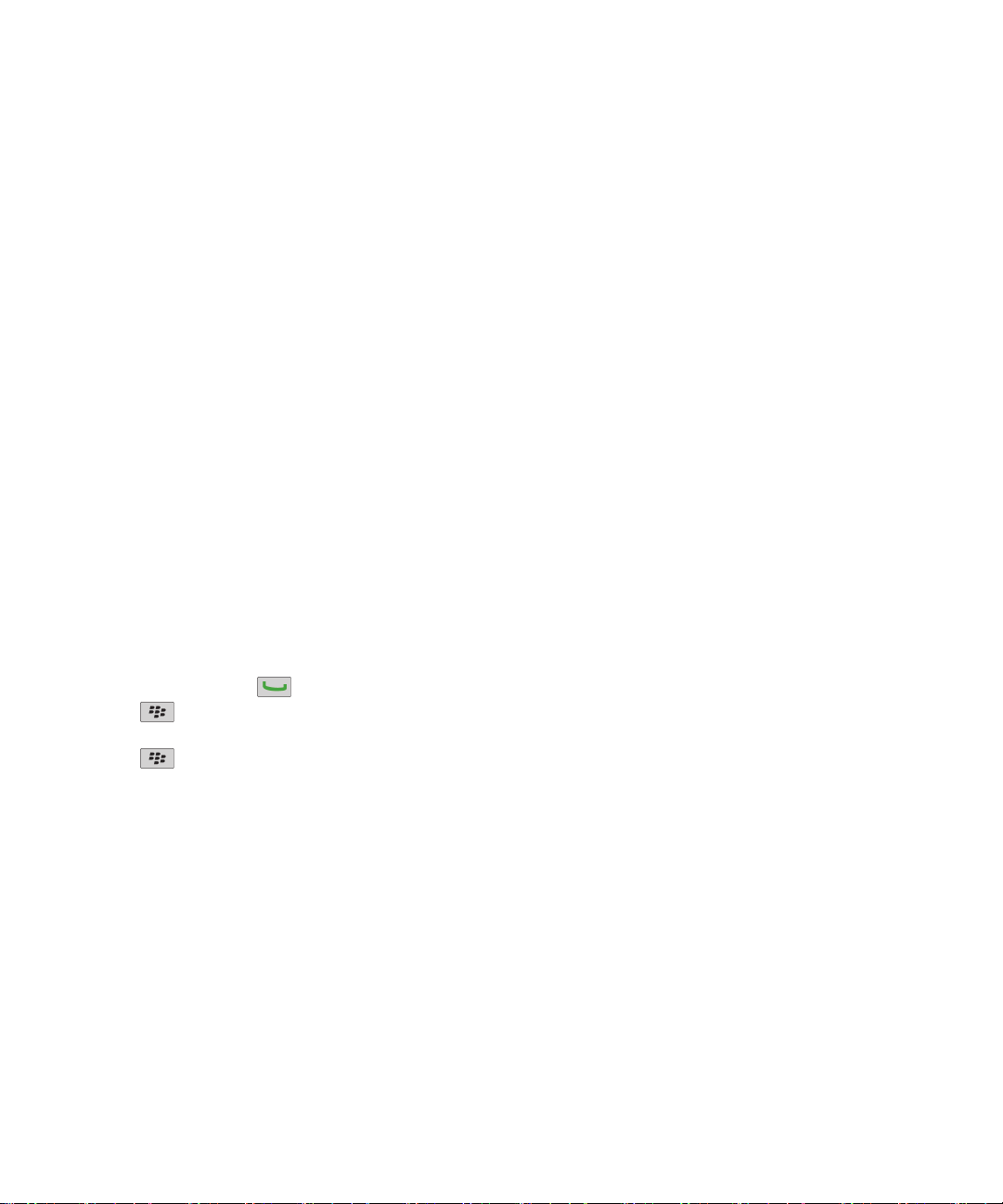
使用指南
3. 必要時,請鍵入密碼。 裝置會在電腦上顯示為磁碟機。
4. 將檔案從電腦上的位置拖曳到裝置的資料夾。
若要在裝置上檢視已傳輸的檔案,請中斷裝置與電腦的連線,然後尋找該檔案。
相關資訊
使用以下項目將媒體檔案從電腦傳輸至裝置: BlackBerry Desktop Software, 27
快速協助
使用以下項目將媒體檔案從電腦傳輸至裝置: BlackBerry Desktop Software
您可以使用 BlackBerry® Desktop Software 將媒體檔案 (包括 iTunes 播放清單與 Windows Media® Player 播放清
單) 同步處理至 BlackBerry 裝置。 若要從電腦下載 BlackBerry Desktop Software,請造訪 www.blackberry.com/
desktop,並為電腦選擇適當的選項。
1. 將裝置連線至電腦。
2. 在裝置上所出現的對話方塊中,選擇任一檔案傳輸選項。
3. 在您的電腦上開啟 BlackBerry Desktop Software。
4. 按一下最符合您要執行之工作的傳輸選項。
如需同步處理媒體檔案的詳細資訊,請參閱 BlackBerry Desktop Software 中的說明。
相關資訊
將裝置當成 USB 記憶體磁碟機使用,以將檔案從電腦傳輸至裝置, 12
通話與音效情境模式
變更預設通話音量
您可以提高或降低預設通話音量。 您設定的音量百分比越高,音量就越大。
1.
在首頁畫面上,按下 鍵。
2.
按下 鍵 > 選項 > 通話中設定。
3. 變更預設通話音量欄位。
4.
按下 鍵 > 儲存。
變更鈴聲、通知器或提醒
除了變更鈴聲以外,您也可以變更音量、LED、震動及通話時通知等選項。
1. 在首頁畫面上,按一下音效與警示情境設定圖示。
2. 按一下變更音效與警示 > 所選設定檔的音效。
• 若要變更鈴聲,請按一下電話。
• 若要變更通知器或提醒,按一下以展開區段。 按一下選項。
3. 在鈴聲、通知器鈴聲或提醒鈴聲欄位,執行下列其中一個動作:
• 按一下鈴聲。
• 若要使用 BlackBerry® 裝置或媒體卡中的歌曲,請按一下所有音樂。 尋找並按一下歌曲。
• 若要使用已錄製的語音備註,請按一下所有語音備註。 尋找並按一下語音備註。
• 若要使用預先載入的警示,請按一下所有警示。 尋找並按一下警示。
27
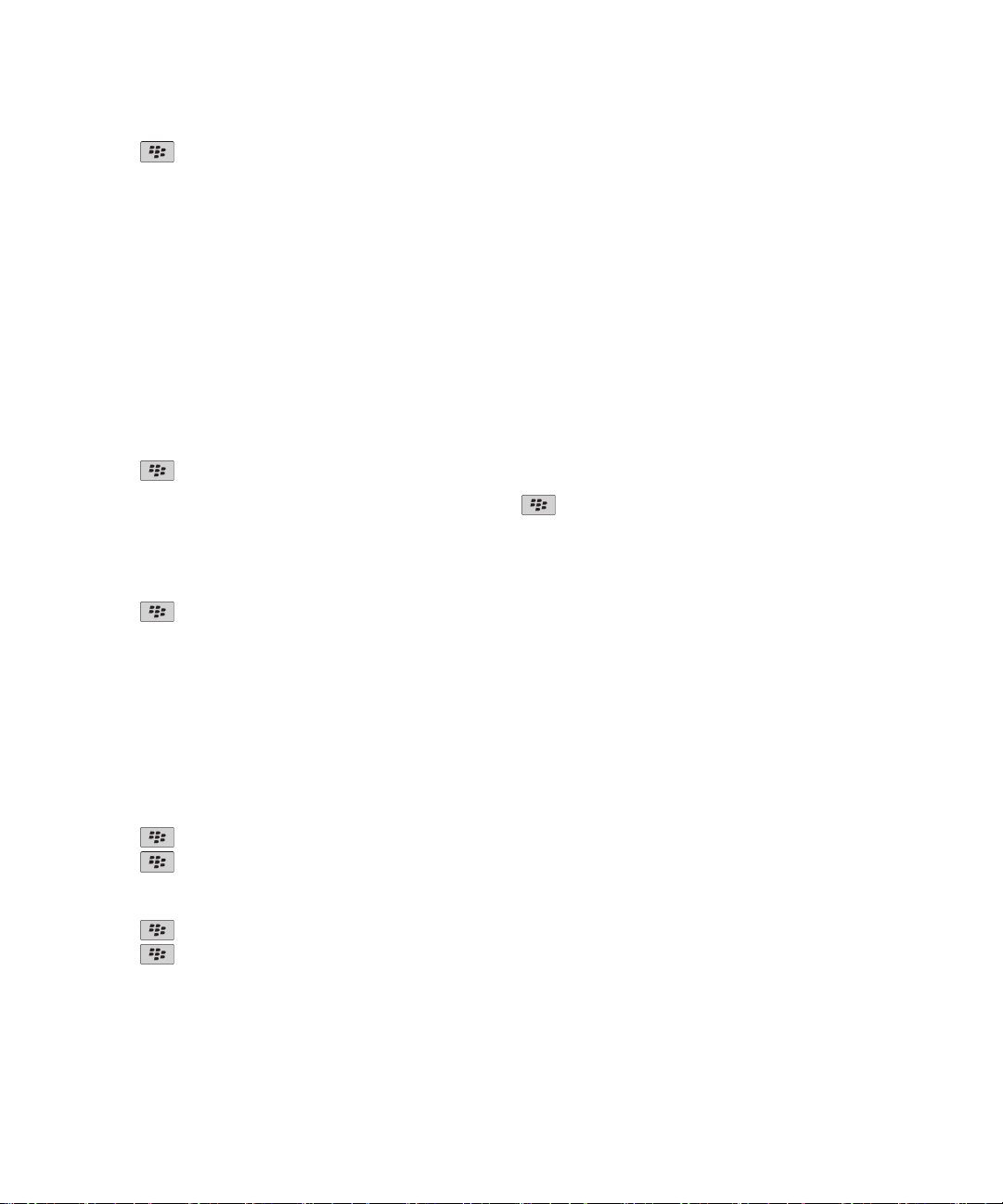
使用指南
4.
按下 鍵 > 儲存。
相關資訊
我無法變更裝置發出鈴聲的次數, 53
快速協助
新增連絡人警示
您可以建立連絡人警示,針對特定連絡人或連絡人群組的來電和訊息,自訂鈴聲和警示。 當您收到連絡人的來電或訊
息時,即使您已選擇「靜音」情境模式或「僅震動」情境模式,BlackBerry® 裝置仍會使用指派的鈴聲或警示。 若您
不想收到指派的鈴聲或警示通知,則可選擇「關閉所有警示」情境模式。
1. 在首頁畫面上,按一下音效與警示情境設定圖示。
2. 按一下變更音效與警示 > 連絡人的音效 > 新增連絡人警示。
3. 在名稱欄位中,鍵入連絡人警示的名稱。
4. 在連絡人欄位中,鍵入連絡人的名稱。
5. 按一下某個連絡人。
6. 變更來電和訊息的鈴聲與警示資訊。
7.
按下
若要刪除連絡人警示,請反白您要刪除的連絡人警示。 按下 鍵 > 刪除。
鍵 > 儲存。
為連絡人設定快速撥號
1. 在首頁畫面,按一下傳送鍵。
2.
按下
3. 在快速撥號號碼清單中,按一下未指派的按鍵。
4. 按一下某個連絡人。
5. 必要時,按一下該連絡人的電話號碼。
鍵 > 檢視 > 快速撥號清單。
若要使用快速撥號撥打電話,請在「電話」應用程式、首頁畫面、訊息或訊息清單中,按住已指派給連絡人的按鍵。
新增來電者 ID 的連絡人圖片
1. 在首頁畫面上,按一下連絡人圖示。
2. 反白某個連絡人。
3.
按下 鍵 > 編輯。
4.
按下 鍵 > 新增圖片。
5. 尋找、反白並按一下圖片。
6. 必要時,移動裁切方塊到您想使用的圖片部分。
7.
按下
8.
按下
相關資訊
我的連絡人圖片一直變更, 169
28
鍵 > 裁切並儲存。
鍵 > 儲存。

使用指南
打字與軌跡板
設定游標速度
1. 在首頁畫面或在資料夾中,按一下選項圖示。
2. 按一下打字與輸入 > 鍵盤。
3. 變更按鍵速率欄位。
4.
按下
設定軌跡板敏感度
您可以設定軌跡板對觸碰的回應程度。 高敏感度等級比低敏感度等級需要的壓力小。
1. 在首頁畫面或在資料夾中,按一下選項圖示。
2. 按一下打字與輸入 > 觸控板敏感度。
3. 變更水平敏感度欄位與垂直敏感度欄位。
4.
按下
變更打字樣式
您可以選擇打字樣式來變更 BlackBerry® 裝置辨識您鍵入資訊的方式。
1. 在首頁畫面或在資料夾中,按一下選項圖示。
2. 按一下打字與輸入 > 打字。
3. 若是使用鍵盤,請執行下列其中一個動作:
• 若要關閉所有打字輔助功能,請將樣式欄位變更為直接。
• 若要將裝置設定為打字時提供預測文字,請將樣式欄位變更為預測。
•
4.
按下 鍵 > 儲存。
鍵 > 儲存。
鍵 > 儲存。
快速協助
尋找更多資訊
• 裝置上的說明:尋找 BlackBerry® 裝置使用指南中的逐步指示。 按一下首頁畫面上或應用程式功能表中的說明。
• www.discoverblackberry.com:尋找裝置適用的軟體、應用程式與配件。
• 您的無線服務提供者網站:尋找關於無線網路或無線服務方案的資訊。
• www.blackberry.com/go/declarationofconformity:檢視 Directive 1999/5/EC 之符合法規聲明 (HG nr.
88/2003)。
29

使用指南
捷徑
視您使用的輸入語言而定,部分捷徑可能無法使用。
電話捷徑
視您使用的輸入語言而定,部分捷徑可能無法使用。
捷徑
變更鈴聲
檢查語音郵件 按住 1。
為連絡人設定快速撥號 在首頁畫面或電話應用程式中,按住要指定為快速撥號的鍵。
為電話號碼增加分機號碼 按下 Alt 鍵與 X。 鍵入分機號碼。
在電話號碼欄位中鍵入字母 按下 Alt 鍵與字母鍵。
在鍵入電話號碼時插入加號 (+) 按下 O
在通話中開啟或關閉免持聽筒 按下 鍵 (位於鍵盤上)。
停止以無線耳機接聽來電 按下 鍵 (位於鍵盤上)。
變更使用中電話號碼
在首頁畫面上,按下 鍵。 按下 鍵 > 電話鈴聲。
在首頁畫面上,按下 鍵。 按一下畫面頂端的電話號碼。 按一
下電話號碼。
訊息捷徑
視您使用的輸入語言而定,部分捷徑可能無法使用。
在訊息中
回覆訊息
全部回覆電子郵件或 PIN 訊息 按下 L
轉寄訊息 按下 F
將電子郵件訊息歸檔 按下 I
檢視或隱藏連絡人的電子郵件地址 反白收件者或寄件者欄位中的連絡人。 按下 Q。
在關閉並重新開啟已接收的電子郵件或 PIN 訊息後,移
動到上一個游標位置
移動到下一則訊息 按下 N
按下 R
按下 G
30
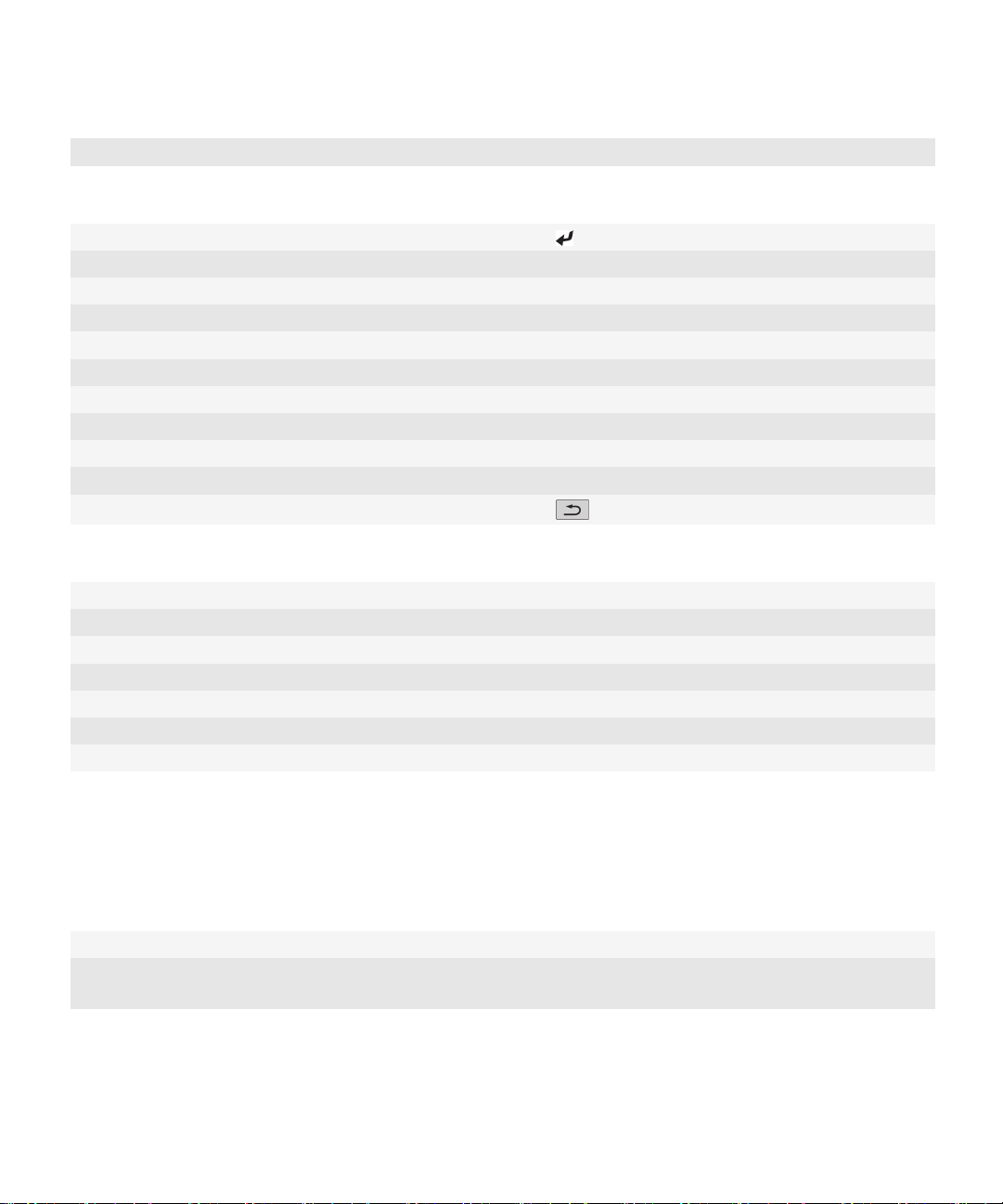
使用指南
移動到上一則訊息 按下 P
在訊息收件匣中
開啟訊息 按下 鍵。
從訊息收件匣撰寫訊息 按下 C
將訊息標記為已開啟或未開啟 按下 Alt 鍵和 U。
將旗標新增至訊息 按下 W
檢視所有已標幟的訊息 按下 Alt 鍵和 F。
檢視已接收的訊息與通話記錄 按下 Alt 鍵和 I。
檢視已傳送的訊息 按下 Alt 鍵和 O。
檢視語音郵件訊息 按下 Alt 鍵和 V。
檢視文字訊息 按下 Alt 鍵和 S。
檢視通話記錄 按下 Alt 鍵和 P。
檢視所有訊息
在訊息收件匣中四處移動
按下 鍵。
捷徑
向上移動畫面 按下 Shift 鍵和空格鍵。
向下移動畫面 按下空格鍵。
移動到訊息收件匣頂端 按下 T
移動到訊息收件匣底部 按下 B
移動到下一個未開啟的項目 按下 U
移動到下一則相關訊息 按下 J
移動到上一則相關訊息 按下 K
檔案與附件捷徑
視您使用的輸入語言而定,部分捷徑可能無法使用。
搜尋檔案或附件中的文字
在關閉並重新開啟檔案或附件後,移動到游標最後的所在位置按下 G
在試算表中
按下 F
31

使用指南
移動到特定儲存格 按下 G
檢視儲存格內容 按下空格鍵
切換工作表 按下 V。反白工作表。按下 Enter 鍵。
檢視或隱藏欄或列 按下 H
在簡報中
切換簡報檢視 按下 M
在投影片檢視中檢視簡報時移動到下一張投影片 按下 N
在投影片檢視中檢視簡報時移動到上一張投影片 按下 P
以文字檢視或文字與投影片檢視來檢視簡報,然後關閉並
重新開啟簡報後,移動到游標最後的所在位置
按下 G
打字捷徑
視您使用的輸入語言而定,部分捷徑可能無法使用。
捷徑
插入句號 按兩下空格鍵。 下個字母會大寫。
在電子郵件地址欄位中插入符號 (@) 或句號 (.) 按下空格鍵。
大寫字母 按住字母鍵,直到大寫字母出現。
開啟大寫鎖定 按下 Alt 鍵與右 Shift 鍵。 若要關閉大寫鎖定,按下
左 Shift 鍵或右 Shift 鍵。
鍵入符號 按下符號鍵。 鍵入出現在符號下方的字母。
鍵入按鍵的替代字元 按下 Alt 鍵與字元鍵。
鍵入重音或特殊字元 按住字母鍵,並在軌跡板上向左或向右滑動手指。 例如,
若要鍵入 ü,請按住 U 並向左滑動手指,直到 ü 出現。
重音或特殊字元出現時,鬆開字母鍵。
在文字欄位中鍵入數字 按住 Alt 鍵並按下數字鍵。
在數字欄位中鍵入數字 按下數字鍵。 您無需按下 Alt 鍵。
開啟數字鎖定 按下 Alt 鍵與左 Shift 鍵。 若要關閉數字鎖定,請按下
左 Shift 鍵或右 Shift 鍵。
反白一行文字 按下左 Shift 鍵或右 Shift 鍵,並在軌跡板上向上或向
下滑動手指。
32

使用指南
逐個字元地反白文字 按下左 Shift 鍵或右 Shift 鍵,並在軌跡板上向左或向
右滑動手指。
剪下反白的文字 按下左 Shift 鍵或右 Shift 鍵以及退格/刪除鍵。
複製反白的文字 按下 Alt 鍵,並按一下軌跡板。
貼上文字 按下左 Shift 鍵或右 Shift 鍵以及軌跡板。
媒體捷徑
視您使用的輸入語言而定,部分捷徑可能無法使用。
音訊與視訊檔案
捷徑
暫停音訊或視訊檔案
繼續播放音訊或視訊檔案
播放下一首歌曲 按住裝置右側的提高音量鍵。
播放上一首歌曲 按住裝置右側的降低音量鍵。
使用耳機時,開啟提高音訊功能 播放音訊或視訊檔案時,請按下提高音量鍵,直到達到最
圖片
放大
縮小 按下 O
向上平移 按下 2
向下平移 按下 8
向右平移 按下 6
向左平移 按下 4
旋轉 按下 L
相機與視訊攝影機
在拍照或錄製視訊前拉近
在拍照或錄製視訊前拉遠 按下降低音量鍵。
拍照 按下裝置側邊的右便利鍵。
按下 鍵 (位於 BlackBerry® 裝置的頂端)。
按下 鍵。
高音量設定為止,然後再快速按四下提高音量鍵。
按下 I
按下提高音量鍵。
33

使用指南
瀏覽器捷徑
若要使用瀏覽器捷徑,您可能需要在瀏覽器選項中開啟捷徑。 視您使用的輸入語言而定,部分捷徑可能無法使用。
在網址欄位插入句號 (.) 按下空格鍵。
在網址欄位插入斜線 (/) 按下 Shift 鍵和空格鍵。
停止載入網頁 按下 Esc 鍵。
關閉瀏覽器 按住 Esc 鍵。
在網頁上
於索引標籤之間快速切換 按下 W
放大網頁 按下 I
縮小網頁 按下 O
移至開始頁面 按下 G
回到首頁 按下 H
開啟書籤清單 按下 K
新增書籤 按下 A
檢視您最近造訪的網頁清單 按下 Y
重新整理網頁 按下 R
尋找網頁的文字 按下 F。 若要尋找下一個出現文字的地方,請按下 V。
開啟瀏覽器選項 按下 S
捷徑
在網頁中四處移動
向上移動畫面
向下移動畫面 按下空格鍵。
移動到網頁頂端 按下 T
移動到網頁底部 按下 B
按下 Shift 鍵和空格鍵。
行事曆捷徑
視您使用的輸入語言而定,部分捷徑可能無法使用。
34

使用指南
若要讓捷徑能在「日」檢視中運作,請按下 鍵 > 選項。 按下行事曆顯示與動作。 清除啟用快速輸入核取方塊。
排定約會 按下 C
變更為「議程」檢視 按下 A
變更為「日」檢視 按下 D
變更為「週」檢視 按下 W
變更為「月」檢視 按下 M
在「議程」檢視中移動到下一週、月或天 按下空格鍵。
在「議程」檢視中移動到上一週、月或天 按下 Shift 鍵和空格鍵。
移動到目前日期 按下 T
移動到特定日期 按下 G
捷徑
搜尋捷徑
視您使用的輸入語言而定,部分捷徑可能無法使用。
在 BlackBerry® 裝置上搜尋項目 開始在首頁畫面上打字。
在連絡人清單中搜尋連絡人 鍵入部分或完整的連絡人名稱,或鍵入字首字母 (以空格隔
開)。
搜尋訊息中的文字 按下 S
搜尋檔案或附件中的文字 按下 F
搜尋網頁上的文字 按下 F
搜尋簡報中的文字 按下 F
註: 您可以變更在首頁畫面鍵入時所發生的狀況。
若要在簡報中搜尋文字,您必須在「文字檢視」或「文字與投影片檢視」中檢視簡報
地圖捷徑
視您使用的輸入語言而定,部分捷徑可能無法使用。
放大地圖
縮小地圖 按下 O
按下 I
35

使用指南
移動到路線上的下一個方向指示 按下 N
移動到路線上的上一個方向指示 按下 P
疑難排解:捷徑
無法使用捷徑
視您使用的輸入語言而定,部分捷徑可能無法使用。
請嘗試變更輸入語言。
相關資訊
變更語言, 188
捷徑
36

使用指南
電話
電話基礎知識
尋找您的電話號碼
請執行下列其中一個動作:
•
若要檢視使用中電話號碼,請在首頁畫面上按下 鍵。
•
如果您的 BlackBerry® 裝置與多個電話號碼相關聯,則要檢視電話號碼清單時,請在首頁畫面上按下 鍵。
如果您的無線服務方案支援文字傳訊,則清單中的第一個電話號碼便是您用來收發文字訊息的電話號碼。
相關資訊
關於多個電話號碼, 49
我的電話號碼在電話應用程式中顯示成不明號碼, 52
撥打電話
1. 請執行下列其中一個動作:
•
如果 BlackBerry® 裝置已解除鎖定,請按下
•
如果裝置已鎖定,且您不想解除鎖定,請按下 鍵 > 撥打電話。
2. 鍵入電話號碼或連絡人名稱。
3.
按下
鍵。
鍵。
電話
若要結束通話,按下 鍵。
相關資訊
為電話號碼新增暫停或等待, 162
可用的語音命令, 54
從鎖定畫面開啟撥號, 49
無法撥打或接聽電話, 52
接聽來電
按下
若要結束通話,按下 鍵。
相關資訊
變更鈴聲、通知器或提醒, 9
無法撥打或接聽電話, 52
鍵。
37

使用指南
接聽第二通電話
視您的無線服務提供者及無線網路而定,此功能可能不受支援。
在通話中,按下 鍵。
• 若要保留目前通話並接聽來電,按一下接聽 - 保留目前通話。
• 若要結束目前通話並接聽來電,按一下接聽 - 掛斷目前通話。
若要回到第一通電話,按下 鍵 > 切換或暫切。
變更鈴聲、通知器或提醒
除了變更鈴聲以外,您也可以變更音量、LED、震動及通話時通知等選項。
1. 在首頁畫面上,按一下音效與警示情境設定圖示。
2. 按一下變更音效與警示 > 所選設定檔的音效。
• 若要變更鈴聲,請按一下電話。
• 若要變更通知器或提醒,按一下以展開區段。 按一下選項。
3. 在鈴聲、通知器鈴聲或提醒鈴聲欄位,執行下列其中一個動作:
• 按一下鈴聲。
• 若要使用 BlackBerry® 裝置或媒體卡中的歌曲,請按一下所有音樂。 尋找並按一下歌曲。
• 若要使用已錄製的語音備註,請按一下所有語音備註。 尋找並按一下語音備註。
• 若要使用預先載入的警示,請按一下所有警示。 尋找並按一下警示。
4.
按下 鍵 > 儲存。
電話
相關資訊
我無法變更裝置發出鈴聲的次數, 53
通話靜音
在通話中,按下裝置頂端的
若要關閉靜音,請再次按下 鍵。
鍵。
保留通話
如果您的 BlackBerry® 裝置連線至 CDMA 網路,則不能保留通話。
在通話中,按下
若要繼續通話,按下 鍵 > 繼續。
38
鍵 > 保留。

使用指南
開啟免持聽筒
注意: 使用免持聽筒時,請勿讓 BlackBerry® 裝置靠近耳朵。 否則會損害聽力。 如需更多資訊,請參閱裝置的
與產品資訊
在通話期間,按下鍵盤的 鍵。
手冊。
電話
安全
若要關閉免持聽筒,請再次按下
相關資訊
藍牙技術, 219
鍵。
使用數字或字母撥號
在電話號碼中鍵入字母時,BlackBerry® 裝置會撥打與傳統電話鍵盤上字母建立關聯的號碼。
• 若要鍵入數字,請按下數字鍵。
• 若要鍵入字母,請按住 Alt 鍵。 按下字母鍵。
在通話中切換應用程式
在通話中,按下
註: 如果切換到其他應用程式,並且要結束通話,請按下 鍵。
鍵 > 切換應用程式。
關於使用耳機
您可以購買選用耳機,與 BlackBerry® 裝置搭配使用。
如果是使用耳機,則可以使用耳機按鈕來接聽或結束電話,或是在通話時開啟或關閉靜音。 視您的裝置型號而定,您
或許可以使用耳機按鈕以語音命令撥打電話。
視耳機而定,您可能還可以使用耳機按鈕來暫停、繼續、略過,或調整音訊或視訊檔案的音量。
如需耳機的更多使用資訊,請參閱耳機隨附的文件。
緊急電話
關於緊急電話和緊急回撥模式
如果您不在無線涵蓋區域內,且畫面頂端出現 SOS 無線涵蓋範圍標示,則只能撥打緊急號碼。 BlackBerry® 裝置已設
計成即使裝置鎖定也能撥打緊急電話。 視您的裝置型號以及裝置所連線的無線網路而定,您的裝置也設計成即使未插
入 SIM 卡也能撥打緊急電話。 欲撥打緊急電話時,若無線網路連線關閉,裝置依設計會自動連線至無線網路。 您只
能撥打官方緊急存取號碼 (例如,911 或 112)。
39

使用指南
註: 重要的通訊請勿依賴任何無線裝置,包括醫療方面的緊急通訊。 不同地區的緊急號碼可能不同,也可能因網路、
環境、干擾等各種因素而遭封鎖或受干擾。
如果您的裝置已連接到 CDMA 網路,則當您結束緊急電話時,您的裝置會進入「緊急回撥模式」。 此模式可讓系統業者
給您回電或尋找您的大約位置。 視無線服務提供者而定,「緊急回撥模式」將會持續 5 分鐘,或持續到您撥打非緊急
電話時為止。 在「緊急回撥模式」中,您無法傳送與接收訊息,亦無法瀏覽網頁。
如果您的裝置支援 GPS 且您撥打了緊急電話,緊急電話接線員可以使用 GPS 技術來尋找您的大約位置。
電話
撥打緊急電話
請執行下列其中一個動作:
•
如果鍵盤或 BlackBerry® 裝置已解除鎖定,請在首頁畫面按下
•
如果您的裝置已鎖定,請按下 鍵 > 緊急。 按下 鍵。
•
如果鍵盤已鎖定,請按下 鍵 (位於裝置的頂端)。 按下 鍵。 請鍵入緊急號碼。 按下
鍵。
鍵。 請鍵入緊急號碼。 按下 鍵。
音量
調整音量
• 若要提高音量,請按下 BlackBerry® 裝置右方的提高音量鍵。
• 若要降低音量,請按下裝置右方的降低音量鍵。
•
若要靜音,請按下裝置頂端的 鍵。 若要關閉靜音,請再次按下 鍵。 若在通話中按下
鍵,則裝置會將通話靜音,因此您可以聽見其他人通話的聲音,但是他們聽不見您的聲音。
相關資訊
通話靜音, 38
使用提高音訊功能放大音量, 116
提升媒體檔案的音效品質, 116
變更預設通話音量
您可以提高或降低預設通話音量。 您設定的音量百分比越高,音量就越大。
1.
在首頁畫面上,按下
2.
按下 鍵 > 選項 > 通話中設定。
3. 變更預設通話音量欄位。
4.
按下 鍵 > 儲存。
40
鍵。

使用指南
提升通話的音效品質
在使用藍牙 耳機時,您無法變更音效品質。
1.
在通話中,按下 鍵 > 加強通話音訊。
2. 選擇低音或高音選項。
提升所有通話的音效品質
在使用藍牙 耳機時,您無法變更音效品質。
1.
在首頁畫面上,按下
2.
按下 鍵 > 選項 > 增強音訊。
3. 變更通話音訊欄位或耳機通話音訊欄位。
4.
按下 鍵 > 儲存。
鍵。
語音郵件
關於語音郵件問候語與語音郵件密碼
電話
視無線服務提供者而定,變更語音郵件問候語或語音郵件密碼的方式可能不同。 當您查看語音郵件時,您應該可以存
取變更語音郵件問候語或語音郵件密碼的選項。 如需更多資訊,請連絡您的無線服務提供者。
檢查語音郵件
視主題而定,您或許可以從首頁畫面檢查語音郵件。
1.
在首頁畫面上,按下 鍵。
2.
按下 鍵 > 撥打語音郵件。
相關資訊
我無法檢查我的語音郵件, 52
變更語音郵件存取號碼與密碼
若您的 BlackBerry® 裝置尚未設定語音郵件存取號碼,則可以鍵入另一個語音郵件系統的存取號碼。
註: 如果您變更裝置的語音郵件密碼,您亦必須致電語音郵件系統來變更該處的密碼。 否則語音郵件系統中的語音郵
件密碼不會被更新。
1. 在首頁畫面,按一下傳送鍵。
2.
按下 鍵 > 選項 > 語音郵件。
3. 鍵入語音郵件存取號碼和密碼。
41

使用指南
4.
按下 鍵 > 儲存。
相關資訊
我無法檢查我的語音郵件, 52
電話
變更來電轉至語音郵件前的裝置鈴響次數
若要變更來電轉至語音郵件前的 BlackBerry® 裝置鈴響次數,您必須致電您的無線服務提供者的語音郵件系統。 每一
個無線服務提供者的語音郵件系統都不相同。 如需更多資訊,請連絡您的無線服務提供者。
1. 請致電您無線服務提供者的語音郵件系統。
2. 聆聽您的選項並依照語音提示進行。
相關資訊
我無法變更裝置發出鈴聲的次數, 53
快速撥號
為連絡人設定快速撥號
1. 在首頁畫面,按一下傳送鍵。
2.
按下
3. 在快速撥號號碼清單中,按一下未指派的按鍵。
4. 按一下某個連絡人。
5. 必要時,按一下該連絡人的電話號碼。
鍵 > 檢視 > 快速撥號清單。
若要使用快速撥號撥打電話,請在「電話」應用程式、首頁畫面、訊息或訊息清單中,按住已指派給連絡人的按鍵。
變更指派給快速撥號鍵的連絡人
1.
在首頁畫面上,按下 鍵。
2.
按下 鍵 > 檢視 > 快速撥號清單。
3. 反白連絡人或電話號碼。
4.
按下 鍵。
• 若要變更指派給快速撥號鍵的連絡人,請按一下編輯。 按一下新的連絡人。
• 若要將連絡人指派至不同快速撥號鍵,請按一下移動。 在快速撥號號碼清單中,按一下新的快速撥號鍵。
• 若要從快速撥號號碼清單中刪除連絡人,請按一下刪除。
42

使用指南
通話插撥、來電轉接和通話封鎖
開啟通話插撥
若要執行此項工作,您的無線服務提供者必須設定 SIM 卡或 BlackBerry® 裝置方可使用此項服務。
電話
1.
在首頁畫面上,按下
2.
按下 鍵 > 選項 > 通話插撥。
3. 選擇啟用核取方塊。
4.
按下 鍵 > 儲存。
若要關閉通話插撥,請清除啟用核取方塊。
鍵。
關於來電轉接
視您的無線服務提供者而定,您的 SIM 卡或 BlackBerry® 裝置上可能會有一組或一組以上的來電轉接電話號碼可使
用。 您可能無法變更或刪除這些電話號碼或新增電話號碼。
如需更多資訊,請連絡您的無線服務提供者。
轉接來電
若要執行此項工作,無線服務提供者必須設定 SIM 卡或 BlackBerry® 裝置方可使用此項服務。
1.
在首頁畫面上,按下 鍵。
2.
按下 鍵 > 選項 > 來電轉接。
• 若要轉接所有來電到來電轉接號碼,請將轉接來電欄位變更為永遠。 將轉接所有來電欄位變更為某個來電轉接
號碼。
• 若只要轉接未接聽的來電,請將轉接來電欄位變更為條件式。 將忙線時、若無回覆、及若無法連絡欄位變更為
某個來電轉接號碼。
3.
按下
鍵 > 儲存。
您的來電轉接設定將套用至後續的所有來電,直到您重新變更設定為止。
若要停止轉接來電,請將轉接來電欄位變更為從不。
新增、變更或刪除來電轉接號碼
若要執行此項工作,您的無線服務提供者必須設定 SIM 卡或 BlackBerry® 裝置方可使用此項服務。
1. 在首頁畫面,按一下傳送鍵。
43
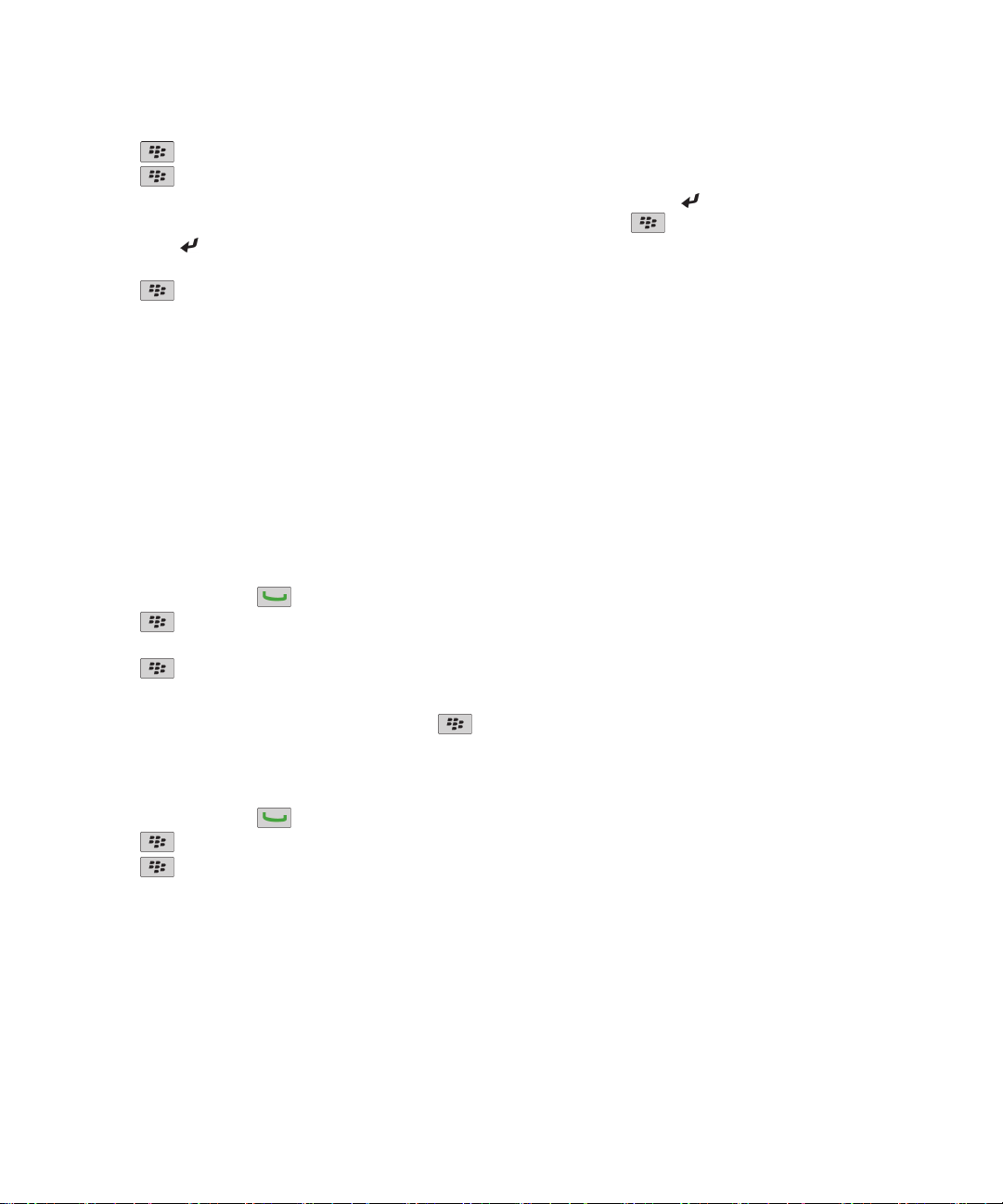
使用指南
2.
按下 鍵 > 選項 > 來電轉接。
3.
按下 鍵。
• 若要新增來電轉接號碼,請按一下新增號碼。 鍵入電話號碼。 按下鍵盤的 鍵。
•
若要變更來電轉接號碼,請按一下編輯號碼。 反白電話號碼。 按下 鍵 > 編輯。 變更電話號碼。 按下
鍵盤的 鍵。
• 若要刪除來電轉接號碼,請按一下編輯號碼。 按一下電話號碼。 按一下刪除。
4.
按下
鍵 > 關閉。
電話
關於通話封鎖
通話封鎖功能可讓您封鎖所有來電,或僅在漫遊時封鎖來電。 您也可以封鎖所有撥出電話和所有撥出的國際電話,或
僅在漫遊時封鎖撥出的國際電話。
若要使用通話封鎖功能,您的 BlackBerry® 裝置必須使用 SIM 卡,且您的無線服務提供者必須設定 SIM 卡方可使用
此項服務,並提供您通話封鎖密碼。 視您的無線服務提供者及無線網路而定,此功能可能不受支援。
封鎖通話
若要執行此工作,您的 BlackBerry® 裝置必須使用 SIM 卡,且您的無線服務提供者必須針對此服務設定 SIM 卡,並
提供您通話封鎖密碼。
1.
在首頁畫面上,按下 鍵。
2.
按下 鍵 > 選項 > 通話限制。
3. 反白通話封鎖選項。
4.
按下 鍵 > 啟用。
5. 鍵入通話封鎖密碼。
若要停止封鎖通話,請反白通話封鎖選項。 按下
鍵 > 停用。
變更通話封鎖密碼
1.
在首頁畫面上,按下 鍵。
2.
按下 鍵 > 選項 > 通話限制。
3.
按下 鍵 > 變更密碼。
固定撥號及智慧撥號
視您的無線服務提供者及無線網路而定,此功能可能不受支援。
44

使用指南
電話
關於固定撥號
如果開啟固定撥號,則只能撥打電話給固定撥號清單中出現的連絡人和官方緊急存取號碼 (例如 911 或 112)。
如果您的無線服務方案包含文字傳訊,您還可傳送文字訊息給在固定撥號清單中出現的連絡人。
若要使用固定撥號,無線服務提供者必須設定 SIM 卡方可使用此項服務,並提供 SIM 卡 PIN2 碼給您。 視您的無線
服務提供者及無線網路而定,此功能可能不受支援。
開啟固定撥號
若要執行此工作,您的 BlackBerry® 裝置必須使用 SIM 卡,且您的無線服務提供者必須設定 SIM 卡方可使用此項服
務,並提供您 SIM 卡 PIN2 碼。
1.
在首頁畫面上,按下 鍵。
2.
按下 鍵 > 選項 > FDN 電話清單。
3.
按下 鍵 > 啟用 FDN 模式。
4. 鍵入 PIN2 碼。
5. 按下鍵盤的 鍵。
若要關閉固定撥號,請按下 鍵 > 停用 FDN 模式。
相關資訊
無法撥打或接聽電話, 52
新增、變更或刪除固定撥號清單中的連絡人
若要執行此項工作,您的無線服務提供者必須設定 SIM 卡方可使用此項服務,並提供 SIM 卡 PIN2 碼給您。
1. 在首頁畫面,按一下傳送鍵。
2.
按下 鍵 > 選項 > FDN 電話清單。
•
若要新增連絡人,按下 鍵 > 新增。 鍵入 PIN2 碼。 按下 鍵。 鍵入名稱和電話號碼。
•
若要變更連絡人,按下 鍵 > 編輯。 變更連絡人資訊。
•
若要刪除連絡人,請反白連絡人。 按下 鍵 > 刪除。
3.
按下
鍵 > 儲存。
關於智慧撥號
您可以使用智慧撥號功能來設定電話號碼的預設國碼和區碼,除非國碼和區碼與您設定的預設代碼不同,否則每次撥打
電話時便不必撥打國碼和區碼。 智慧撥號功能不支援某些國碼。
在智慧撥號選項中,您也可以指定經常撥打的組織主要電話號碼,這樣一來,您只要撥打連絡人的分機號碼,即可快速
撥打電話給組織中的該連絡人。 若將該組織中的連絡人新增至您的連絡人清單,則新增這些人的電話號碼時,您可以
只鍵入分機號碼,而不必鍵入該組織的主要電話號碼。
45

使用指南
相關資訊
無法撥打或接聽電話, 52
設定預設國碼與區碼
1.
在首頁畫面上,按下
2.
按下 鍵 > 選項 > 智慧撥號。
3. 設定國碼與區碼欄位。
4. 必要時,請設定當地國碼欄位與國際撥號代碼欄位。
5. 在國際號碼長度欄位中,設定您所在國家/地區之電話號碼的預設長度。
6.
按下
註: 決定電話號碼的預設長度時,請包括區碼與本地號碼,但不要包括國碼或國際直撥首碼。
鍵 > 儲存。
鍵。
設定撥打分機的選項
1.
在首頁畫面上,按下
2.
按下 鍵 > 選項 > 智慧撥號。
3. 在號碼欄位中,鍵入組織的主要電話號碼。
4. 在等待欄位中,設定您的 BlackBerry® 裝置要等待多久再撥打分機。
5. 在分機長度欄位中,設定分機的預設長度。
6.
按下
鍵 > 儲存。
鍵。
電話
會議電話
關於會議電話
您可透過 BlackBerry® 裝置建立兩種類型的會議電話。 如果您的組織或會議服務已提供您會議電話橋接器號碼,則您
可在裝置或電腦的行事曆中建立會議電話。 透過會議電話進行的會議能讓參與者透過 BlackBerry 裝置,以單鍵「立
即加入」選項 (若裝置支援的話) 參與會議,無須撥打會議電話橋接器號碼與存取代碼。 如果您沒有會議電話橋接器
號碼,您可透過撥打給其他連絡人,並共同加入電話的方式,建立會議電話。
撥打會議電話
視無線服務提供者或無線服務方案而定,此功能可能不受支援。
如果您的 BlackBerry® 裝置連結至 CDMA 網路,您就無法將兩個以上的連絡人加入會議電話。
1.
在通話中,按下
2. 鍵入某個電話號碼或反白某個連絡人。
3.
按下 鍵。
46
鍵 > 新增參與者。

使用指南
4.
在新通話中,按下 鍵,將第一位連絡人加入會議電話。
5. 若要將其他連絡人加入通話,請重複步驟 1 至 4。
相關資訊
保留通話, 38
為會議電話建立電話號碼連結
1. 為會議電話橋接器鍵入電話號碼。
2. 鍵入 X 和存取代碼。
在會議電話中與連絡人私下交談
您僅可在透過撥打電話共同參與會議時執行此工作,如果是透過行事曆建立會議電話則不適用。
1.
在會議電話中,按下
2. 按一下某個連絡人。
若要回到會議電話,按下 鍵 > 加入。
鍵 > 交替通話。
從會議電話中斷連絡人連線
電話
您僅可在透過撥打電話共同參與會議時執行此工作,如果是透過行事曆建立會議電話則不適用。
1.
在會議電話中,按下 鍵 > 掛斷通話。
2. 按一下某個連絡人。
離開會議電話
您僅可在透過撥打電話共同參與會議時執行此工作,如果是透過行事曆建立會議電話則不適用。
如果撥打會議電話,您可以離開會議電話,且會議電話可以在您離開的情況下繼續。 視您的無線服務提供者而定,此
功能可能不受支援。
在會議電話中,按下
鍵 > 轉接或暫切
通話記錄
關於通話記錄
通話記錄會顯示在電話應用程式中,並會顯示最近通話的狀態:未接來電標示、已撥電話標示或已接來電標示。 通話
記錄亦包含通話日期、電話號碼以及估計的通話時間。 如需更多有關精確通話時間的資訊,請與無線服務提供者連絡。
47

使用指南
電話清單檢視選項可讓您排序通話記錄在電話應用程式中的顯示方式。 視您如何設定通話記錄選項而定,您也可以在
訊息應用程式中檢視通話記錄。 視您的主題而定,當您有未接來電時,未接來電標示也可能顯示在首頁畫面頂端。
您也可以為通話記錄新增備註,或將通話記錄以電子郵件訊息傳送。 除非您將通話記錄刪除,否則通話記錄會在您的
BlackBerry® 裝置中保留 30 天。
電話
傳送通話記錄
1.
在首頁畫面上,按下
2. 反白一則通話記錄。
3.
按下
4.
按下 鍵 > 轉寄。
鍵 > 檢視 > 記錄。
鍵。
刪除通話記錄
1.
在首頁畫面上,按下 鍵。
2. 請執行下列其中一個動作:
• 若要刪除一則通話記錄,請反白該通話記錄。
• 若要刪除一排通話記錄,請反白一則通話記錄。 按住 Shift 鍵。 在軌跡板上,向上或向下滑動手指。 放開
Shift 鍵。
3.
按下 鍵 > 刪除。
新增、變更或刪除通話記錄備註
1.
在首頁畫面上,按下 鍵。
2. 反白一則通話記錄。
3.
按下 鍵 > 檢視 > 記錄。
4. 按一下通話記錄。
5.
按下 鍵。
• 若要新增備註,按一下新增備註。 鍵入通話備註。
• 若要變更備註,按一下編輯備註。 變更通話備註。
•
若要刪除備註,按一下編輯備註。 按下
6.
按下
鍵 > 儲存。
鍵 > 清除欄位。
在訊息應用程式中檢視通話記錄
1.
在首頁畫面上,按下 鍵。
2.
按下 鍵 > 選項 > 通話記錄與清單。
• 若要在「訊息」應用程式中顯示最近通話與未接來電,請選擇所有通話選項。
• 若要隱藏「訊息」應用程式中的通話記錄,請選擇無選項。
48

使用指南
電話
多個電話號碼
關於多個電話號碼
有多個電話號碼與您的 BlackBerry® 裝置建立關聯時,您可以將您使用的電話號碼切換為使用中電話號碼。 如果有下
列其中一種情況,即表示您的裝置與多個電話號碼建立關聯:
• 您的裝置使用 SIM 卡,且您的 SIM 卡支援多個電話號碼。
• 您的無線服務提供者已將您的裝置設定為支援多個電話號碼。
• 您的無線服務提供者已提供您電話號碼,且您的組織也提供您 BlackBerry® MVS Client 電話號碼。
如果您的 SIM 卡支援多個電話號碼,則您只能以使用中電話號碼撥打電話,但是可以接聽所有電話號碼的來電。 如果
您正在通話中,則只能接聽使用中電話號碼的來電,其他電話號碼的所有來電會收到忙碌訊號,或傳送至語音郵件。
如果您的無線服務提供者已將您的裝置設定為支援多個電話號碼,則您只能以使用中電話號碼來撥打電話及接聽電話。
其他電話號碼的所有來電會收到忙碌訊號,或傳送至語音郵件。
如果您的無線服務提供者已提供您電話號碼,且您的組織也提供您 BlackBerry MVS Client 電話號碼,則您只能以使
用中電話號碼撥打電話,但是可以接聽所有電話號碼的來電。 如果您正在通話中,則可以接聽所有電話號碼的來電。
如果您的無線服務方案支援文字傳訊,則顯示在電話應用程式畫面頂端下拉式清單中的第一個電話號碼,就是您用來傳
送及接收文字訊息的電話號碼。
您可以變更與裝置建立關聯的每個電話號碼的通話插撥、來電轉接及語音郵件選項。
切換使用中電話號碼
1.
在首頁畫面上,按下
2. 按一下畫面頂端的電話號碼。
3. 按一下要設定為使用中的電話號碼。
相關資訊
我的電話號碼在電話應用程式中顯示成不明號碼, 52
無法撥打或接聽電話, 52
鍵。
電話選項
從鎖定畫面開啟撥號
1. 在首頁畫面或在資料夾中,按一下選項圖示。
2. 按一下安全性 > 密碼。
49

使用指南
3. 選擇鎖定時允許撥出電話核取方塊。
4.
按下 鍵 > 儲存。
在電話畫面上排序電話號碼或連絡人
1.
在首頁畫面上,按下
2.
按下 鍵 > 選項 > 通話記錄與清單。
• 若要按使用頻率排序電話號碼或連絡人,請將電話清單檢視欄位變更為最常使用的。
• 若要按連絡人名稱的字母順序排序連絡人,請將電話清單檢視欄位變更為名稱。
• 若要按最近使用情況排序電話號碼或連絡人,請將電話清單檢視欄位變更為最近的。
3.
按下
鍵 > 儲存。
鍵。
撥打電話時隱藏或顯示您的電話號碼
無線網路可以覆寫您選擇的選項。
1.
在首頁畫面上,按下
2.
按下
• 若要在撥打電話時隱藏您的電話號碼,請將限制我的身分識別欄位變更為永遠。
• 若要在撥打電話時顯示您的電話號碼,請將限制我的身分識別欄位變更為從不。
• 若要讓無線網路決定是否隱藏或顯示您的電話號碼,請將限制我的身分識別欄位變更為由網路決定。
3.
按下 鍵 > 儲存。
鍵 > 選項 > 通話中設定。
鍵。
電話
關閉在刪除項目之前出現的提示
您可以關閉在刪除訊息、通話記錄、連絡人、行事曆項目、工作、備忘錄或密碼之前出現的提示。
1. 在首頁畫面上,按一下在刪除項目前提示您之應用程式的應用程式圖示。
2.
按下
3. 必要時,請按一下一般選項。
4. 清除確認刪除核取方塊。
5.
按下 鍵 > 儲存。
鍵 > 選項。
變更使用皮套時接聽或結束通話的方式
1.
在首頁畫面上,按下 鍵。
2.
按下 鍵 > 選項 > 通話中設定。
• 若要在從皮套中取出 BlackBerry® 裝置時自動接聽來電,請將自動接聽來電欄位變更為從皮套取出。
• 若不要在從皮套中取出裝置時自動接聽來電,請將自動接聽來電欄位變更為從不。
• 若要在將裝置放入皮套時自動結束通話,請將自動結束通話欄位變更為放入皮套。
• 若不要在將裝置放入皮套時自動結束通話,請將自動結束通話欄位變更為從不。
3.
按下 鍵 > 儲存。
50

使用指南
電話
重設通話計時器
通話計時器可估計通話時間長度。 如需更多有關精確通話時間的資訊,請與無線服務提供者連絡。
1.
在首頁畫面上,按下 鍵。
2.
按下 鍵 > 狀態 > 前次通話或通話總數 > 清除計時器。
3.
按下 鍵 > 儲存。
關於 TTY 支援
當您開啟 TTY 支援並將 BlackBerry® 裝置連接到傳輸速率為每秒 45.45 位元的 TTY 裝置時,即可透過 TTY 裝置撥
打或接聽電話。 BlackBerry 裝置經過專門設計,可將來電轉換成能在 TTY 裝置上讀取的文字。
如果您的 TTY 裝置設計為可與 2.5 公釐耳機插孔搭配使用,則您必須使用配接器配件將 TTY 裝置連接至 BlackBerry
裝置。 如欲取得 Research In Motion 核准可與 BlackBerry 裝置搭配使用的配接器配件,請造訪
www.shopblackberry.com。
開啟 TTY 支援
1.
在首頁畫面上,按下 鍵。
2.
按下
3. 將 TTY 模式欄位變更為是。
4.
按下 鍵 > 儲存。
鍵 > 選項 > TTY。
TTY 標示會出現在首頁畫面頂端的連線區域。
若要關閉 TTY 支援,請將 TTY 模式欄位變更為否。
電話捷徑
視您使用的輸入語言而定,部分捷徑可能無法使用。
變更鈴聲
檢查語音郵件 按住 1。
為連絡人設定快速撥號 在首頁畫面或電話應用程式中,按住要指定為快速撥號的鍵。
為電話號碼增加分機號碼 按下 Alt 鍵與 X。 鍵入分機號碼。
在電話號碼欄位中鍵入字母 按下 Alt 鍵與字母鍵。
在鍵入電話號碼時插入加號 (+) 按下 O
在通話中開啟或關閉免持聽筒 按下 鍵 (位於鍵盤上)。
在首頁畫面上,按下 鍵。 按下 鍵 > 電話鈴聲。
51

使用指南
停止以無線耳機接聽來電 按下 鍵 (位於鍵盤上)。
變更使用中電話號碼
在首頁畫面上,按下 鍵。 按一下畫面頂端的電話號碼。 按一
下電話號碼。
疑難排解:電話
無法撥打或接聽電話
請嘗試執行下列動作:
• 確認您的 BlackBerry® 裝置已連線至無線網路。
• 確認您的無線服務方案包含電話或語音服務。
• 如果無法撥打電話,並且固定撥號已開啟,請確認連絡人的電話號碼已在您的固定撥號清單中出現,否則請關閉
固定撥號功能。
• 如果到了其他國家,但尚未變更您的智慧撥號選項,請撥打連絡人的完整電話號碼,包括國碼和區碼。
• 如果無法接聽來電,請確定通話封鎖與來電轉接已關閉。
• 即使您只有一個電話號碼,您的裝置或 SIM 卡也可能支援多個電話號碼。 確認您的電話號碼已設定為使用中電
話號碼。
• 如果裝置設有多個電話號碼,請確認要撥打及接聽電話的電話號碼已設定為使用中電話號碼。
電話
相關資訊
固定撥號及智慧撥號, 44
通話插撥、來電轉接和通話封鎖, 43
切換使用中電話號碼, 49
我的電話號碼在電話應用程式中顯示成不明號碼
如果您的 BlackBerry® 裝置使用 SIM 卡,請嘗試變更 SIM 卡上的電話號碼,以變更電話號碼在「電話」應用程式中
顯示的方式。
1. 在首頁畫面或在資料夾中,按一下選項圖示。
2. 按一下裝置 > 進階系統設定 > SIM 卡。
3. 反白電話號碼。
4.
按下
5. 鍵入您的電話號碼。
6. 按一下確定。
鍵 > 編輯 SIM 電話號碼。
我無法檢查我的語音郵件
請嘗試執行下列動作:
52

使用指南
• 若您的 BlackBerry® 裝置設有多個電話號碼,則您在使用捷徑鍵檢查語音郵件時,裝置會撥打使用中電話號碼
所屬的語音郵件存取號碼。 檢查其他電話號碼的語音郵件。
• 您需要語音郵件存取號碼才能檢查語音郵件。 若要取得語音郵件存取號碼,請與無線服務提供者或系統管理員
連絡。
相關資訊
切換使用中電話號碼, 49
我無法使用語音命令撥打電話
請嘗試執行下列動作:
• 確認您的 BlackBerry® 裝置已連線至無線網路。
• 如果您使用的是藍牙 裝置 (如免持聽筒車用套件或無線耳機),請確認藍牙裝置支援此功能,且您已將藍牙裝置
與 BlackBerry 裝置配對。
• 確認鍵盤已解除鎖定。
• 確認用於發出語音命令的語言,與您在語言選項中設定的語音撥號語言相同。 某些語言可能不受支援。
相關資訊
藍牙技術, 219
變更語音命令的語言, 55
電話
我無法變更裝置發出鈴聲的次數
視無線服務提供者而定,您可能無法選擇語音郵件接起電話前 BlackBerry® 裝置發出鈴聲的時間長度。 如需更多資
訊,請連絡您的無線服務提供者。
裝置上的部分功能無法使用
裝置型號與無線服務方案等項目可能會影響 BlackBerry® 裝置上的部分功能是否可以使用。
視您的傳訊服務方案而定,在「電子郵件喜好設定」畫面的訊息選項中,部分功能或選項可能無法使用。
如果您的電子郵件帳號使用 BlackBerry® Enterprise Server,您的組織可能尚未設定部分功能,或可能禁止您使用部
分功能或選項。 如果您的系統管理員已為您設定某個選項,該選項欄位旁邊會顯示紅色鎖定標示。
如需您裝置上可用功能的詳細資訊,請連絡您的無線服務提供者或系統管理員,或造訪:www.blackberry.com/go/
devices。
相關資訊
功能可用性, 17
53

使用指南
語音命令
使用語音命令執行動作
1. 在首頁畫面或在資料夾中,按一下語音撥號圖示。
2. 在嗶聲後,說出語音命令。
相關資訊
我無法使用語音命令撥打電話, 53
可用的語音命令
「撥打 <連絡人名稱或電話號碼>」
說出此語音命令可撥打電話。 若要使用藍牙 裝置 (如免持聽筒車用套件或無線耳機) 執行此工作,配對的藍牙裝
置必須支援此功能,且您必須開啟藍牙技術。 您無法使用語音命令撥打緊急電話號碼。
「撥打 <連絡人名稱> <電話號碼類型>」
說出此語音命令可撥打連絡人清單中之連絡人的特定電話號碼。 例如,如果連絡人有一個公司電話號碼和一個行動
電話號碼,您可以說出「撥打 <連絡人名稱> 公司」,即可撥打其公司電話號碼。
語音命令
「撥打分機 <分機號碼>」
說出此語音命令可撥打分機。 若要執行此工作,您必須設定撥打分機的選項。 您只能撥打公司內部的分機。
「檢查我的電話號碼」
如果您有多個電話號碼與 BlackBerry® 裝置相關聯,說出此語音命令可檢查使用中電話號碼。
「檢查訊號強度」
說出此語音命令可檢查無線涵蓋範圍等級。
「檢查網路」
說出此語音命令可檢查裝置所連線的無線網路。
「檢查電池量」
說出此語音命令可檢查電池電力。
「重複」
說出此語音命令可重複您聽到的最後一個語音提示。
「取消」
說出此語音命令可關閉語音撥號應用程式。
相關資訊
54

使用指南
設定撥打分機的選項, 46
語音命令
變更語音命令的語言
變更語音命令的語言時,便會變更語音提示的語言以及發出語音命令時使用的語言。
1. 在首頁畫面或在資料夾中,按一下選項圖示。
2. 按一下打字與輸入 > 語言與文字輸入。
3. 變更語音撥號語言欄位。
4.
按下
相關資訊
裝置無法辨識語音命令中的名稱或數字, 56
鍵 > 儲存。
關閉語音命令的選擇清單
如果 BlackBerry® 裝置識別到多個可能與語音命令相符的項目,裝置會為您提供可能的相符項目清單或選擇清單。 您
可以關閉選擇清單,以便裝置永遠自動選擇最相符的項目並撥打該電話號碼。
1. 在首頁畫面或在資料夾中,按一下選項圖示。
2. 按一下通話管理 > 語音撥號。
3. 將選擇清單欄位設定為永遠關閉。
4.
按下
鍵 > 儲存。
變更語音提示選項
您說出語音命令後,語音提示可能會要求您提供進一步的資訊或說明,或者,語音提示可能會讀出畫面上顯示的指示。
1. 在首頁畫面或在資料夾中,按一下選項圖示。
2. 按一下通話管理 > 語音撥號。
• 若要關閉語音提示,請將音訊提示欄位變更為無提示。
• 若要開啟語音提示,請將音訊提示欄位變更為基本提示。
• 若要開啟語音提示,並使語音提示讀出畫面上顯示的指示,請將音訊提示欄位變更為詳細提示。
3.
按下
鍵 > 儲存。
提升語音辨識功能
您可以透過數個簡短提示的要求,說出特定的數字與單字,完成後即可提升語音辨識功能。
1. 在首頁畫面或在資料夾中,按一下選項圖示。
2. 按一下通話管理 > 語音撥號。
55

使用指南
3. 在語音改編區段中,按一下開始。
4. 完成畫面上的指示。
疑難排解:語音撥號
我無法使用語音命令撥打電話
請嘗試執行下列動作:
• 確認您的 BlackBerry® 裝置已連線至無線網路。
• 如果您使用的是藍牙 裝置 (如免持聽筒車用套件或無線耳機),請確認藍牙裝置支援此功能,且您已將藍牙裝置
與 BlackBerry 裝置配對。
• 確認鍵盤已解除鎖定。
• 確認用於發出語音命令的語言,與您在語言選項中設定的語音撥號語言相同。 某些語言可能不受支援。
相關資訊
藍牙技術, 219
變更語音命令的語言, 55
裝置無法辨識語音命令中的名稱或數字
語音命令
請嘗試執行下列動作:
• 說出連絡人的名字與姓氏。
• 提升號碼的語音辨識功能。
相關資訊
提升語音辨識功能, 55
56

使用指南
訊息
訊息
電子郵件
設定電子郵件地址
1. 在首頁畫面上,按一下設定圖示。
2. 在設定區段中,按一下電子郵件帳號圖示。
3. 依照畫面指示設定電子郵件地址。 正確設定電子郵件地址後,您會收到確認訊息。 若要檢視與管理電子郵件訊息,
請在首頁畫面上按一下訊息圖示。
註: 在某些情況下,您可能會看到下列選項。 如果是這樣,請選擇其中一個選項。
• 網際網路郵件帳號:使用此選項可將 BlackBerry® 裝置與一個或多個現有電子郵件帳號 (例如:Windows Live™
Hotmail®) 建立關聯,或為裝置建立新的電子郵件地址。
• 企業帳號:如果系統管理員已為您提供企業啟用密碼,則使用此選項可將裝置與使用 BlackBerry® Enterprise
Server 的公司電子郵件帳號建立關聯。
如果您嘗試為裝置設定網際網路電子郵件帳號 (例如,Windows Live™ Hotmail®) 或新的電子郵件地址,但並未看到此
選項,請連絡您的系統管理員或無線服務提供者。
相關資訊
變更個人電子郵件帳號的選項, 65
撰寫與傳送電子郵件
傳送電子郵件
1. 在首頁畫面上,按一下訊息圖示。
2.
按下
3. 在收件者欄位中鍵入電子郵件地址或連絡人名稱。
4. 鍵入訊息。
5.
按下 鍵 > 傳送。
相關資訊
在組織通訊錄中搜尋連絡人, 163
個人通訊群組清單, 166
無法傳送訊息, 102
重新傳送訊息
您無法在重新傳送文字訊息之前變更訊息。
在已傳送訊息中,按下 鍵。
鍵 > 撰寫電子郵件。
57

使用指南
•
若要變更訊息,按一下編輯。 變更訊息。 按下 鍵 > 傳送。
•
若要變更收件者,按一下編輯。 反白某個連絡人。 按下 鍵 > 變更地址。 按一下新的連絡人。 按下
鍵 > 傳送。
• 若要重新傳送訊息而不加以變更,請按一下重新傳送。
相關資訊
無法傳送訊息, 102
回覆或轉寄電子郵件或 PIN 訊息
在訊息中,按下
• 若要回覆訊息,按一下回覆或全部回覆。
• 若要轉寄訊息,按一下轉寄或轉寄方式。
相關資訊
無法傳送訊息, 102
鍵。
檢查拼字
您建立了訊息、行事曆項目、工作或備忘錄之後,可以檢查其中的拼字。
1.
按下
2. 請執行下列任一動作:
• 若要接受建議的拼字,請按一下清單中顯示的字。
•
•
•
•
鍵 > 檢查拼字。
若要忽略建議的拼字,請按下
若要忽略所有建議的拼字,請按下 鍵 > 全部忽略。
若要將單字新增至自訂字典,請按下 鍵 > 新增至字典。
若要停止檢查拼字,請按下
鍵。
鍵 > 取消拼字檢查。
訊息
儲存訊息草稿
撰寫訊息時,按下 鍵 > 儲存草稿。
將檔案附加至電子郵件
若要附加儲存在您組織網路上的檔案,您的電子郵件帳號必須使用支援此功能的 BlackBerry® Enterprise Server。
如需更多資訊,請連絡您的系統管理員。
在撰寫電子郵件時,按下 鍵 > 附加 > 檔案。
• 若要附加儲存在 BlackBerry 裝置或媒體卡上的檔案,請尋找並按一下該檔案。
•
若要附加儲存在您組織網路上的檔案,按下 鍵 > 移至。 尋找並按一下該檔案。 必要時,鍵入您用來連
線至組織網路的憑證。
58

使用指南
將連絡人附加至訊息
您可將連絡人附加至電子郵件、PIN 訊息或文字訊息。
1.
撰寫訊息時,按下 鍵 > 附加 > 連絡人。
2. 尋找並反白連絡人。
3.
按下 鍵 > 繼續。
相關資訊
無法將檔案附加至文字訊息, 105
新增或變更您的簽名
視您的無線服務方案而定,此功能可能不受支援。
1. 在首頁畫面上,按一下訊息圖示。
2.
按下 鍵 > 選項。
• 若為公司電子郵件帳號,請按一下電子郵件喜好設定。 若出現訊息服務欄位,請將此欄位變更為適當的電子郵
件帳號。 如果未選擇使用自動簽名核取方塊,請加以選擇。 將游標置於顯示的欄位中。
• 若為個人電子郵件帳號,請按一下電子郵件帳號管理。 按一下電子郵件帳號。 按一下編輯。
3. 鍵入簽名。
4.
按下 鍵 > 儲存。
訊息
您的簽名會在電子郵件傳送後新增。
變更用來傳送訊息或會議邀請的電子郵件地址
1. 在首頁畫面或在資料夾中,按一下選項圖示。
2. 按一下裝置 > 進階系統設定 > 預設服務。
3. 變更傳訊 (CMIME) 或行事曆 (CICAL) 欄位。
4.
按下
鍵 > 儲存。
從電子郵件中刪除免責聲明
如果電子郵件帳號使用支援此功能的 BlackBerry® Enterprise Server,BlackBerry Enterprise Server 可能會在您
傳送電子郵件後,將免責聲明新增至郵件中。
在撰寫電子郵件時,按下 鍵 > 移除免責聲明。
若要再次新增免責聲明,按下 鍵 > 新增免責聲明。
回覆訊息時刪除原始內容
回覆訊息時,按下 鍵 > 刪除原始內容。
59

使用指南
設定訊息的重要性等級
您可以設定電子郵件、PIN 訊息或文字訊息的重要性等級。
1.
撰寫訊息時,按下 鍵 > 選項。
2. 變更重要性欄位。
3.
按下 鍵 > 儲存。
向連絡人傳送密件副本
您可在電子郵件或 PIN 訊息中向連絡人傳送密件副本。
在撰寫電子郵件或 PIN 訊息時,按下 鍵 > 新增密件副本。
停止訊息傳送
只有在訊息的旁邊出現時鐘圖示時,您才可以停止訊息傳送。
1. 在首頁畫面上,按一下訊息圖示。
2. 反白該訊息。
3.
按下 鍵 > 刪除。
檢視與回覆電子郵件
訊息
關於電子郵件帳號圖示
視您的電子郵件設定選項而定,您或許可以將您的 BlackBerry® 裝置與公司電子郵件帳號及一個或多個個人電子郵件
帳號建立關聯。 如果您將裝置與多個電子郵件帳號建立關聯,則除了主要訊息圖示之外,您的裝置上可能還會出現多
個電子郵件帳號圖示。 如需裝置與多個電子郵件帳號建立關聯的更多資訊,請造訪 www.blackberry.com/go/docs,並
按一下 BlackBerry Internet Service。
視您的主題而定,文字訊息可能會出現個別圖示。
在訊息、檔案或網頁上搜尋文字
若要在簡報中搜尋文字,您必須在「文字檢視」或「文字與投影片檢視」中檢視簡報
1.
在訊息、檔案、附件或網頁上,按下
2. 鍵入文字。
3. 按下 Enter 鍵。
若要搜尋下一個出現該文字的地方,請按下 鍵 > 尋找下一個。
鍵 > 尋找或搜尋頁面內容。
以純文字格式檢視電子郵件
1. 在首頁畫面上,按一下訊息圖示。
2.
按下 鍵 > 選項 > 電子郵件喜好設定。
60

使用指南
3. 若出現訊息服務欄位,請將此欄位設定為適當的電子郵件帳號。
4. 清除啟用 HTML 電子郵件核取方塊。
5.
按下 鍵 > 傳送。
檢視地址而不是顯示名稱
在訊息中,按下 鍵 > 顯示地址。
若要再次檢視顯示名稱,按下 鍵 > 顯示名稱。
將訊息標記為已開啟或未開啟
在首頁畫面上,按一下訊息圖示。
•
若要將訊息標記為已開啟或未開啟,請反白該訊息。 按下 鍵 > 標記為已開啟或標記為未開啟。
•
若要將特定日期之前的所有訊息標記為已開啟,請反白某個日期欄位。 按下 鍵 > 標記先前開啟的項目。
儲存訊息
1. 在首頁畫面上,按一下訊息圖示。
2. 反白一則訊息。
3.
按下
鍵 > 儲存。
訊息
刪除訊息
在首頁畫面上,按一下訊息圖示。
•
若要刪除訊息,請反白訊息。 按下
• 若要刪除一系列訊息,請反白某個訊息。 按住 Shift 鍵。 在軌跡板上,向上或向下滑動手指。 放開 Shift
鍵。 按下 鍵 > 刪除訊息。
•
若要刪除某特定日期前的所有訊息,請反白日期欄位。 按下 鍵 > 刪除先前的訊息 > 刪除。
註: 使用「刪除先前的訊息」功能表項目刪除的電子郵件,不會在電子郵件同步化時,從您電腦的電子郵件應用程式中
刪除。
鍵 > 刪除。
關於旗標
您可以在您收到或傳送的電子郵件中加入旗標,以提醒您或收件者處理訊息。 您可以使用不同色彩的旗標、新增待處
理附註,並設定到期日,如此一來,您的 BlackBerry® 裝置就會提醒您返回電子郵件。
如果無線電子郵件同步化已開啟,而且您的電子郵件帳號使用的是支援旗標的 BlackBerry® Enterprise Server,則您
在裝置上對旗標所做的變更,應該會反映在電腦上的電子郵件應用程式中。 同樣地,您在電腦的電子郵件應用程式中
所做的旗標變更,也應該會反映在您的裝置上。
若已關閉無線電子郵件同步化,您仍然可以管理裝置上電子郵件的旗標。
61

使用指南
新增、變更或移除旗標
撰寫或檢視電子郵件時,按下 鍵。
•
若要新增旗標,按一下待處理旗標。 設定旗標內容。 按下 鍵 > 儲存。
•
若要變更旗標,按一下旗標內容。 變更旗標內容。 按下 鍵 > 儲存。
• 若要移除旗標,按一下清除旗標。
註: 如果您變更已寄出電子郵件的旗標,則變更只會反映在 BlackBerry® 裝置上,不會傳送給收件者。
變更訊息收件匣顯示訊息的方式
1. 在首頁畫面上,按一下訊息圖示。
2.
按下
• 若要變更主旨列與寄件者的順序,請變更顯示順序欄位。
• 若要變更訊息分隔方式,請變更分隔符號欄位。
3.
按下
鍵 > 選項 > 訊息顯示與動作。
鍵 > 儲存。
依主旨分組電子郵件
1. 在首頁畫面上,按一下訊息圖示。
2.
按下 鍵 > 選項 > 訊息顯示與動作。
3. 將顯示樣式欄位變更為依主旨分組。
4.
按下 鍵 > 儲存。
訊息
若要停止依主旨分組電子郵件,請將顯示樣式欄位變更為單一訊息。
用色彩區分公司訊息和其他訊息
若要執行此工作,您的公司電子郵件帳號必須使用支援此功能的 BlackBerry® Enterprise Server。 如需更多資訊,
請連絡您的系統管理員。
1. 在首頁畫面或在資料夾中,按一下選項圖示。
2. 按一下顯示 > 訊息分類。
3. 在訊息外框色彩區段中,執行下列任一動作:
• 若要設定透過 BlackBerry Enterprise Server 傳送至您的 BlackBerry 裝置之電子郵件的外框色彩,請變更企
業訊息欄位。
• 若要設定其他訊息的外框色彩,請變更其他訊息欄位。
4.
按下
註: PIN 訊息可能會使用您為公司電子郵件所設定的外框色彩。 如需更多資訊,請連絡您的系統管理員。
鍵 > 儲存。
在訊息收件匣中隱藏已傳送訊息
1. 在首頁畫面上,按一下訊息圖示。
62

使用指南
2.
按下 鍵 > 選項 > 訊息顯示與動作。
3. 選擇隱藏已傳送訊息核取方塊。
4.
按下 鍵 > 儲存。
訊息
在訊息應用程式中隱藏訊息
您可以避免來自特定電子郵件帳號的訊息出現在「訊息」應用程式中。 您也可以針對文字訊息,設定要顯示在首頁畫
面上的個別圖示。 視您的主題而定,依預設可能已有個別圖示會顯示。
1. 在首頁畫面上,按一下訊息圖示。
2.
按下 鍵 > 選項 > 收件匣管理。
• 若要隱藏來自特定電子郵件帳號的訊息,請在電子郵件帳號區段中,清除一個或多個電子郵件帳號旁的核取方
塊。
• 若要隱藏文字訊息,在其他訊息類型區段中,清除文字訊息核取方塊。
3.
按下
鍵 > 儲存。
歸檔電子郵件
關於電子郵件資料夾的同步處理:
您可以在電腦上的電子郵件應用程式中,或在 BlackBerry® 裝置的「訊息」應用程式中,新增、變更或刪除電子郵件
資料夾。
如果已開啟無線電子郵件同步化,而且電子郵件帳號使用支援此功能的 BlackBerry® Enterprise Server,則會透過無
線網路同步處理您對電子郵件資料夾所做的變更。
如果已關閉無線電子郵件同步化,或您的裝置無法使用該功能,您可以在電腦上的電子郵件應用程式中進行資料夾變
更,然後使用 BlackBerry® Desktop Software 的電子郵件設定工具,將該變更同步化到您的裝置。 如需電子郵件同
步化的詳細資訊,請參閱 BlackBerry Desktop Software 中的說明。
相關資訊
透過無線網路同步化電子郵件, 12
歸檔電子郵件:
若要執行此工作,您的公司電子郵件帳號必須使用支援此功能的 BlackBerry® Enterprise Server。 如需更多資訊,
請連絡您的系統管理員。
1. 在首頁畫面上,按一下訊息圖示。
2. 反白某封電子郵件。
3.
按下
4. 反白某個資料夾。
5.
按下 鍵 > 歸檔。
相關資訊
透過無線網路同步化電子郵件, 12
無法歸檔電子郵件, 103
鍵 > 歸檔。
63

使用指南
訊息
新增、移動、重新命名或刪除電子郵件資料夾 :
若要執行此工作,您的公司電子郵件帳號必須使用支援此功能的 BlackBerry® Enterprise Server。 如需更多資訊,
請連絡您的系統管理員。
1. 在首頁畫面上,按一下訊息圖示。
2.
按下 鍵 > 檢視資料夾。
3. 反白某個資料夾。
4.
按下 鍵。
• 若要新增資料夾,按一下新增資料夾。
• 若要移動資料夾,按一下移動資料夾。 按一下新的位置。
• 若要重新命名資料夾,按一下重新命名資料夾。
• 若要刪除資料夾,按一下刪除資料夾。
轉寄特定電子郵件資料夾中的訊息至裝置:
若要執行此工作,您的公司電子郵件帳號必須使用支援此功能的 BlackBerry® Enterprise Server。 如需更多資訊,
請連絡您的系統管理員。
1. 在首頁畫面上,按一下訊息圖示。
2.
按下
3. 若出現訊息服務欄位,請將此欄位設定為適當的電子郵件帳號。
4.
按下
5. 選擇電子郵件資料夾旁的核取方塊。
6.
按下 鍵 > 儲存。
鍵 > 選項 > 電子郵件喜好設定。
鍵 > 資料夾重新導向。
註: 若按一下全選功能表項目,BlackBerry 裝置上即會顯示所有的電子郵件,包括電腦上電子郵件應用程式中「寄件
備份」資料夾內的電子郵件。
相關資訊
停止在裝置上儲存從電腦傳送來的訊息, 67
在訊息收件匣中隱藏歸檔電子郵件:
1. 在首頁畫面上,按一下訊息圖示。
2.
按下
3. 選擇隱藏歸檔訊息核取方塊。
4.
按下
鍵 > 選項 > 訊息顯示與動作。
鍵 > 儲存。
檢視歸檔訊息:
1. 在首頁畫面上,按一下訊息圖示。
2.
按下
3. 按一下資料夾。
64
鍵 > 檢視資料夾。

使用指南
訊息
電子郵件選項
設定郵件答錄機回覆
若要執行此工作,您的公司電子郵件帳號必須使用支援此功能的 BlackBerry® Enterprise Server。 如需更多資訊,
請連絡您的系統管理員。
1. 在首頁畫面上,按一下訊息圖示。
2.
按下 鍵 > 選項 > 電子郵件喜好設定。
3. 若出現訊息服務欄位,請將此欄位設定為適當的電子郵件帳號。
4. 選擇使用郵件答錄機回覆核取方塊。
5. 在出現的欄位中鍵入回覆。
6. 如果您使用 IBM® Lotus Notes®,請在至欄位中,設定郵件答錄機回覆關閉的日期。
7.
按下
若要關閉郵件答錄機回覆,請清除使用郵件答錄機回覆核取方塊。
變更個人電子郵件帳號的選項
視您的無線服務提供者而定,您可能無法變更個人電子郵件帳號的部分選項。
您可以變更每個已新增至 BlackBerry® 裝置之個人電子郵件帳號的選項。 您可以建立電子郵件過濾條件、同步處理連
絡人、變更簽名或顯示名稱,以及使用其他功能。
1. 在首頁畫面上,按一下訊息圖示。
2.
按下
3. 按一下您要變更其選項的電子郵件帳號。
鍵 > 儲存。
鍵 > 選項 > 電子郵件帳號管理。
如需有關個人電子郵件帳號的更多資訊,請造訪 www.blackberry.com/docs/smartphones,然後按一下電子郵件設定手
冊下方的連結。
開啟或關閉讀取回條
視您的無線服務提供者或系統管理員而定,您可能無法執行此工作,或者部分選項可能不會出現。
1. 在首頁畫面上,按一下訊息圖示。
2.
按下
3. 若出現訊息服務欄位,請將此欄位設定為適當的電子郵件帳號。
4. 若要設定當寄件者要求時 BlackBerry® 裝置是否傳送讀取回條或遞送回條,請變更傳送讀取回條欄位。
5.
按下 鍵 > 儲存。
鍵 > 選項 > 電子郵件喜好設定。
停止載入 HTML 電子郵件訊息中的圖片
根據預設,您的 BlackBerry® 裝置會自動下載並顯示內嵌於 HTML 電子郵件訊息中之文字間的圖片。
1. 在首頁畫面上,按一下訊息圖示。
65

使用指南
2.
按下 鍵 > 選項 > 電子郵件喜好設定。
3. 若出現訊息服務欄位,請將此欄位設定為適當的電子郵件帳號。
4. 清除自動下載影像核取方塊。
5.
按下 鍵 > 儲存。
若要檢視 HTML 電子郵件訊息中的圖片,按下 鍵 > 取得影像。
訊息
關閉在下載 HTML 電子郵件訊息中外部圖片前會出現的提示
部分 HTML 電子郵件訊息會含有連往網際網路的外部圖片連結。 根據預設,您的 BlackBerry® 裝置會在下載外部圖片
前提示您。
1. 在首頁畫面上,按一下訊息圖示。
2.
按下 鍵 > 選項 > 電子郵件喜好設定。
3. 若出現訊息服務欄位,請將此欄位設定為適當的電子郵件帳號。
4. 清除確認外部影像下載核取方塊。
5.
按下 鍵 > 儲存。
僅接收長電子郵件訊息的第一部分
1. 在首頁畫面上,按一下訊息圖示。
2.
按下 鍵 > 選項 > 訊息顯示與動作。
3. 清除自動下載更多內容核取方塊。
4.
按下 鍵 > 儲存。
若要下載電子郵件的更多內容,按下
鍵 > 更多或全部內容。
當您從皮套取出裝置時,自動開啟新訊息
1. 在首頁畫面上,按一下訊息圖示。
2.
按下
3. 變更將裝置從皮套取出後自動開啟最新的訊息欄位。
4.
按下 鍵 > 儲存。
鍵 > 選項 > 訊息顯示與動作。
隱藏新的或未開啟的訊息標示
1. 在首頁畫面上,按一下訊息圖示。
2.
按下 鍵 > 選項 > 訊息顯示與動作。
• 若要隱藏新訊息標示,請清除顯示新訊息標示核取方塊。
• 若要隱藏未開啟的訊息標示,請將顯示訊息計數欄位變更為無。
3.
按下 鍵 > 儲存。
66

使用指南
訊息
停止在電子郵件地址欄中顯示最近連絡人
依預設,在「收件者」、「副本」或「密件副本」欄位中,鍵入連絡人名稱或電子郵件地址的前幾個字元時,BlackBerry®
裝置便會顯示未加入連絡人清單之最近連絡人的電子郵件地址。
1. 在首頁畫面上,按一下訊息圖示。
2.
按下 鍵 > 選項 > 訊息顯示與動作。
3. 清除撰寫電子郵件時顯示最近連絡人核取方塊。
4.
按下
鍵 > 儲存。
關閉在刪除訊息之前出現的提示
1. 在首頁畫面上,按一下訊息圖示。
2.
按下 鍵 > 選項 > 訊息顯示與動作。
3. 清除確認刪除核取方塊。
4.
按下
鍵 > 儲存。
關閉將訊息標記為已開啟時所出現的提示
1. 在首頁畫面上,按一下訊息圖示。
2.
按下
3. 清除確認標記先前開啟的項目核取方塊。
4.
按下 鍵 > 儲存。
鍵 > 選項 > 訊息顯示與動作。
在訊息應用程式中檢視通話記錄
1.
在首頁畫面上,按下 鍵。
2.
按下 鍵 > 選項 > 通話記錄與清單。
• 若要在「訊息」應用程式中顯示最近通話與未接來電,請選擇所有通話選項。
• 若要隱藏「訊息」應用程式中的通話記錄,請選擇無選項。
儲存及轉寄電子郵件
設定裝置儲存訊息的時間:
1. 在首頁畫面上,按一下訊息圖示。
2.
按下
3. 變更保留訊息天數欄位。
4.
按下 鍵 > 儲存。
相關資訊
部分訊息不再出現在裝置中, 104
停止在裝置上儲存從電腦傳送來的訊息:
若要執行此工作,您的公司電子郵件帳號必須使用支援此功能的 BlackBerry® Enterprise Server。 如需更多資訊,
請連絡您的系統管理員。
鍵 > 選項 > 訊息顯示與動作。
67

使用指南
1. 在首頁畫面上,按一下訊息圖示。
2.
按下 鍵 > 選項 > 電子郵件喜好設定。
3. 若出現訊息服務欄位,請將此欄位設定為適當的電子郵件帳號。
4.
按下
5. 清除寄件備份資料夾旁邊的核取方塊。
6.
按下
鍵 > 資料夾重新導向。
鍵 > 儲存。
訊息
停止在電腦上儲存由裝置傳送的訊息:
若要執行此工作,您的公司電子郵件帳號必須使用支援此功能的 BlackBerry® Enterprise Server。 如需更多資訊,
請連絡您的系統管理員。
1. 在首頁畫面上,按一下訊息圖示。
2.
按下
3. 若出現訊息服務欄位,請將此欄位設定為適當的電子郵件帳號。
4. 清除將副本儲存於寄件備份資料夾核取方塊。
5.
按下 鍵 > 儲存。
鍵 > 選項 > 電子郵件喜好設定。
停止將電子郵件轉寄至裝置:
若要執行此工作,您的公司電子郵件帳號必須使用支援此功能的 BlackBerry® Enterprise Server。 如需更多資訊,
請連絡您的系統管理員。
1. 在首頁畫面上,按一下訊息圖示。
2.
按下
3. 若出現訊息服務欄位,請將此欄位設定為適當的電子郵件帳號。
4. 清除傳送電子郵件至掌上型裝置核取方塊。
5.
按下
鍵 > 選項 > 電子郵件喜好設定。
鍵 > 儲存。
若要再次將電子郵件轉寄至 BlackBerry 裝置,請選擇傳送電子郵件至掌上型裝置核取方塊。
電子郵件過濾條件
關於電子郵件過濾條件
您可以建立電子郵件過濾條件,以指定哪些電子郵件要轉寄至 BlackBerry® 裝置,以及哪些電子郵件要保留在電腦上的
電子郵件應用程式中。
電子郵件過濾條件會根據其在電子郵件過濾條件清單中的順序,套用至電子郵件。 如果您建立多個可套用至相同電子
郵件的電子郵件過濾條件,則必須決定應該先套用哪個過濾條件,並將其置於清單中較前面的位置。
建立電子郵件過濾條件
若要執行此工作,您的公司電子郵件帳號必須使用支援此功能的 BlackBerry® Enterprise Server。 如需更多資訊,
請連絡您的系統管理員。
68

使用指南
如需關於為 BlackBerry 裝置上的個人電子郵件帳號 (例如 Google Mail™ 或 Windows Live™ Hotmail®) 完成此工作
的資訊,請造訪 www.blackberry.com/docs/smartphones,並按一下電子郵件設定手冊下方的連結。
1. 在首頁畫面上,按一下訊息圖示。
2.
按下 鍵 > 選項 > 電子郵件過濾條件。
3.
按下 鍵 > 新增。
4. 鍵入電子郵件過濾條件的名稱。
5. 設定電子郵件過濾條件選項。
6.
按下 鍵 > 儲存。
訊息
根據連絡人或主旨建立電子郵件過濾條件
1. 在首頁畫面上,按一下訊息圖示。
2. 反白某封電子郵件。
3.
按下
4. 鍵入電子郵件過濾條件的名稱。
5. 設定電子郵件過濾條件選項。
6.
按下 鍵 > 儲存。
鍵 > 過濾條件 > 寄件者或主旨。
電子郵件過濾條件的選項
選項 描述
寄件者 指定電子郵件過濾條件應在電子郵件「寄件者」欄位中搜
尋的一個或多個連絡人或電子郵件地址。 以分號 (;) 分
隔多個連絡人或電子郵件地址。 若要指定電子郵件過濾
條件,使其搜尋內含特定文字的所有連絡人或電子郵件地
址,請鍵入文字,並用星號 (*) 作為萬用字元,以代表
連絡人或電子郵件地址的其餘部分。
收件者 指定電子郵件過濾條件應在電子郵件「收件者」欄位中搜
尋的一個或多個連絡人或電子郵件地址。 以分號 (;) 分
隔多個連絡人或電子郵件地址。 若要指定電子郵件過濾
條件,使其搜尋內含特定文字的所有連絡人或電子郵件地
址,請鍵入文字,並用星號 (*) 作為萬用字元,以代表
連絡人或電子郵件地址的其餘部分。
主旨 指定電子郵件過濾條件應在電子郵件「主旨」欄位中搜尋
的文字。
訊息 指定電子郵件過濾條件應在電子郵件本文中搜尋的文字。
直接寄給我 設定電子郵件過濾條件是否要套用至在「收件者」欄位包
含您電子郵件地址的電子郵件。
69

使用指南
選項 描述
由副本寄給我 設定電子郵件過濾條件是否要套用至在「副本」欄位包含
您電子郵件地址的電子郵件。
由密件副本寄給我 設定電子郵件過濾條件是否要套用至「密件副本」欄位包
含您電子郵件地址的電子郵件。
重要性 設定電子郵件過濾條件將套用的電子郵件重要性等級。
敏感度 設定電子郵件過濾條件將套用的電子郵件敏感度等級。
動作 設定是否要將電子郵件過濾條件篩選出的電子郵件轉寄至
您的 BlackBerry® 裝置。 如果要轉寄電子郵件,請指定
以高重要性轉寄電子郵件,或是僅轉寄電子郵件標題。
開啟電子郵件過濾條件
1. 在首頁畫面上,按一下訊息圖示。
2.
按下
3. 選擇電子郵件過濾條件旁的核取方塊。
4.
按下 鍵 > 儲存。
鍵 > 選項 > 電子郵件過濾條件。
訊息
變更、設定優先順序,或刪除電子郵件過濾條件
1. 在首頁畫面上,按一下訊息圖示。
2.
按下
3. 反白電子郵件過濾條件。
4.
按下 鍵。
•
• 若要設定電子郵件過濾條件的優先順序,請按一下移動。 按一下新的位置。
• 若要刪除電子郵件過濾條件,請按一下刪除。
鍵 > 選項 > 電子郵件過濾條件。
若要變更電子郵件過濾條件,請按一下編輯。 變更電子郵件過濾條件的選項。 按下 鍵 > 儲存。
同步處理電子郵件
關於同步處理
無線資料同步處理功能的設計,可在訂閱者的 BlackBerry® 智慧型手機與其電腦上的電子郵件應用程式之間,透過無
線網路同步處理管理幫手資料 (連絡人、行事曆項目、工作及備忘錄)。
無線電子郵件同步化功能的設計,可在訂閱者的智慧型手機與其電腦上的電子郵件應用程式之間,透過無線網路同步化
電子郵件。 當訂閱者在智慧型手機歸檔或刪除電子郵件訊息時,這些電子郵件訊息應會在電子郵件應用程式中予以歸
檔或刪除。 同樣地,訂閱者在電腦上電子郵件應用程式中對電子郵件訊息所做的任何變更,也應該會反映在智慧型手
機上。
70

使用指南
在極少數情況下,如果智慧型手機無法辨識連絡人、行事曆項目或電子郵件帳號中的欄位,則無法同步處理或同步化部
分資料或電子郵件。
如果智慧型手機不提供無線資料同步處理或無線電子郵件同步化功能,或者,如果訂閱者關閉上述功能,則訂閱者可以
使用 BlackBerry® Desktop Software 的同步處理工具來同步處理管理幫手資料與電子郵件。 如需更多資訊,請參閱
BlackBerry Desktop Software 中的說明。
Research In Motion 建議您定期在電腦上建立並儲存備份檔案,尤其是在您更新任何軟體之前。 在電腦上保留一份最
新的備份檔案,可讓您在裝置遺失、遭竊或遭受意外問題而損毀時,得以復原裝置資料。
訊息
透過無線網路同步化電子郵件
您可以為與 BlackBerry® 裝置相關聯的每個電子郵件地址設定「無線同步化」選項。
1. 在首頁畫面上,按一下訊息圖示。
2.
按下
3. 若出現訊息服務欄位,請將此欄位設定為適當的電子郵件帳號。
4. 選擇無線同步化核取方塊。
5.
按下 鍵 > 儲存。
如果裝置與 Microsoft® Outlook® 電子郵件帳號建立關聯,您必須使用 BlackBerry® Desktop Software 的同步處理
工具,來同步化個人資料夾中的電子郵件。如需更多資訊,請參閱 BlackBerry Desktop Software 中的說明。
鍵 > 選項 > 電子郵件同步化。
刪除裝置上及電腦上電子郵件應用程式中的電子郵件
您可以為與 BlackBerry® 裝置相關聯的每個電子郵件地址設定「刪除位置」選項。
1. 在首頁畫面上,按一下訊息圖示。
2.
按下
3. 若出現訊息服務欄位,請將此欄位設定為適當的電子郵件帳號。
4. 將刪除位置欄位變更為信箱與掌上型裝置。
5.
按下 鍵 > 儲存。
只需片刻,即可透過無線網路刪除電子郵件。
相關資訊
刪除訊息, 61
鍵 > 選項 > 電子郵件同步化。
從裝置上清空電腦內的刪除的郵件資料夾
若要執行此工作,您的公司電子郵件帳號必須使用支援此功能的 BlackBerry® Enterprise Server。 如需更多資訊,
請連絡您的系統管理員。
1. 在首頁畫面上,按一下訊息圖示。
2.
按下 鍵 > 選項 > 電子郵件同步化。
3. 若出現訊息服務欄位,請將此欄位設定為適當的電子郵件帳號。
4.
按下 鍵 > 清除刪除的郵件。
71

使用指南
訊息
關於同步處理衝突
當您在 BlackBerry® 裝置和電腦的電子郵件應用程式中,變更同一個電子郵件或管理幫手資料項目時,便會發生同步
處理衝突。
如果使用無線電子郵件同步化來同步化電子郵件,您可以在裝置上設定當發生電子郵件同步化衝突時,是裝置或電腦上
的電子郵件優先。
如果使用無線資料同步處理來同步處理管理幫手資料,則發生資料同步處理衝突時,電腦上的管理幫手資料會優先於裝
置的管理幫手資料。
Research In Motion 建議您定期在電腦上建立並儲存備份檔案,尤其是在您更新任何軟體之前。 在電腦上保留一份最
新的備份檔案,可讓您在裝置遺失、遭竊或遭受意外問題而損毀時,得以復原裝置資料。
相關資訊
透過無線網路同步處理管理幫手資料, 157
行事曆項目中的部分字元在同步處理後無法正確顯示, 161
管理電子郵件同步化衝突
您可以為與 BlackBerry® 裝置相關聯的每個電子郵件地址設定「發生衝突」選項。
1. 在首頁畫面上,按一下訊息圖示。
2.
按下
3. 若出現訊息服務欄位,請將此欄位設定為適當的電子郵件帳號。
4. 變更發生衝突欄位。
5.
按下 鍵 > 儲存。
鍵 > 選項 > 電子郵件同步化。
PIN 訊息
關於 PIN 訊息
PIN 可識別無線網路上的 BlackBerry® 裝置與具備 BlackBerry 功能的裝置。 如果您的連絡人使用 BlackBerry 裝
置或具備 BlackBerry 功能的裝置,且您知道其 PIN 碼,則您可以將 PIN 訊息傳送給這些連絡人。 PIN 訊息不會透
過您的電子郵件帳號發送。
當 PIN 訊息送達收件者時,訊息收件匣中的 PIN 訊息旁邊會出現 D 和核取記號。
尋找 PIN
請執行下列其中一個動作:
• 在首頁畫面或在資料夾中,按一下選項圖示。 按一下裝置 > 裝置與狀態資訊。
• 在訊息中,鍵入 mypin 後再接一個空格。
72

使用指南
撰寫與傳送 PIN 訊息
撰寫及傳送 PIN 訊息
1. 在首頁畫面上,按一下訊息圖示。
2.
按下 鍵 > 撰寫其他 > 撰寫 PIN。
3. 在收件者欄位中,執行下列其中一個動作:
• 鍵入 PIN。 按下鍵盤的
• 如果您已針對連絡人清單中的連絡人儲存 PIN,請鍵入連絡人名稱。 按下鍵盤的
4. 鍵入訊息。
5.
按下
相關資訊
個人通訊群組清單, 166
無法傳送訊息, 102
無法傳送訊息, 102
鍵 > 傳送。
重新傳送訊息
您無法在重新傳送文字訊息之前變更訊息。
在已傳送訊息中,按下 鍵。
•
若要變更訊息,按一下編輯。 變更訊息。 按下
•
若要變更收件者,按一下編輯。 反白某個連絡人。 按下 鍵 > 變更地址。 按一下新的連絡人。 按下
鍵 > 傳送。
• 若要重新傳送訊息而不加以變更,請按一下重新傳送。
鍵。
鍵。
鍵 > 傳送。
訊息
相關資訊
無法傳送訊息, 102
回覆或轉寄電子郵件或 PIN 訊息
在訊息中,按下
• 若要回覆訊息,按一下回覆或全部回覆。
• 若要轉寄訊息,按一下轉寄或轉寄方式。
相關資訊
無法傳送訊息, 102
鍵。
檢查拼字
您建立了訊息、行事曆項目、工作或備忘錄之後,可以檢查其中的拼字。
1.
按下
2. 請執行下列任一動作:
• 若要接受建議的拼字,請按一下清單中顯示的字。
鍵 > 檢查拼字。
73

使用指南
•
若要忽略建議的拼字,請按下 鍵。
•
若要忽略所有建議的拼字,請按下 鍵 > 全部忽略。
•
若要將單字新增至自訂字典,請按下 鍵 > 新增至字典。
•
若要停止檢查拼字,請按下 鍵 > 取消拼字檢查。
儲存訊息草稿
撰寫訊息時,按下
鍵 > 儲存草稿。
將連絡人附加至訊息
您可將連絡人附加至電子郵件、PIN 訊息或文字訊息。
1.
撰寫訊息時,按下 鍵 > 附加 > 連絡人。
2. 尋找並反白連絡人。
3.
按下 鍵 > 繼續。
相關資訊
無法將檔案附加至文字訊息, 105
為收到的 PIN 訊息設定重要性等級
1. 在首頁畫面上,按一下訊息圖示。
2.
按下 鍵 > 選項 > 訊息顯示與動作。
3. 選擇以紅色顯示 PIN 訊息核取方塊。
4.
按下 鍵 > 儲存。
訊息
向連絡人傳送密件副本
您可在電子郵件或 PIN 訊息中向連絡人傳送密件副本。
在撰寫電子郵件或 PIN 訊息時,按下 鍵 > 新增密件副本。
為 PIN 建立連結
您可以為訊息、行事曆項目、工作或備忘錄中的 PIN 建立連結。 按一下連結,便可以傳送 PIN 訊息。
在鍵入文字時,鍵入 pin:及 PIN。
停止訊息傳送
只有在訊息的旁邊出現時鐘圖示時,您才可以停止訊息傳送。
1. 在首頁畫面上,按一下訊息圖示。
2. 反白該訊息。
3.
按下 鍵 > 刪除。
74
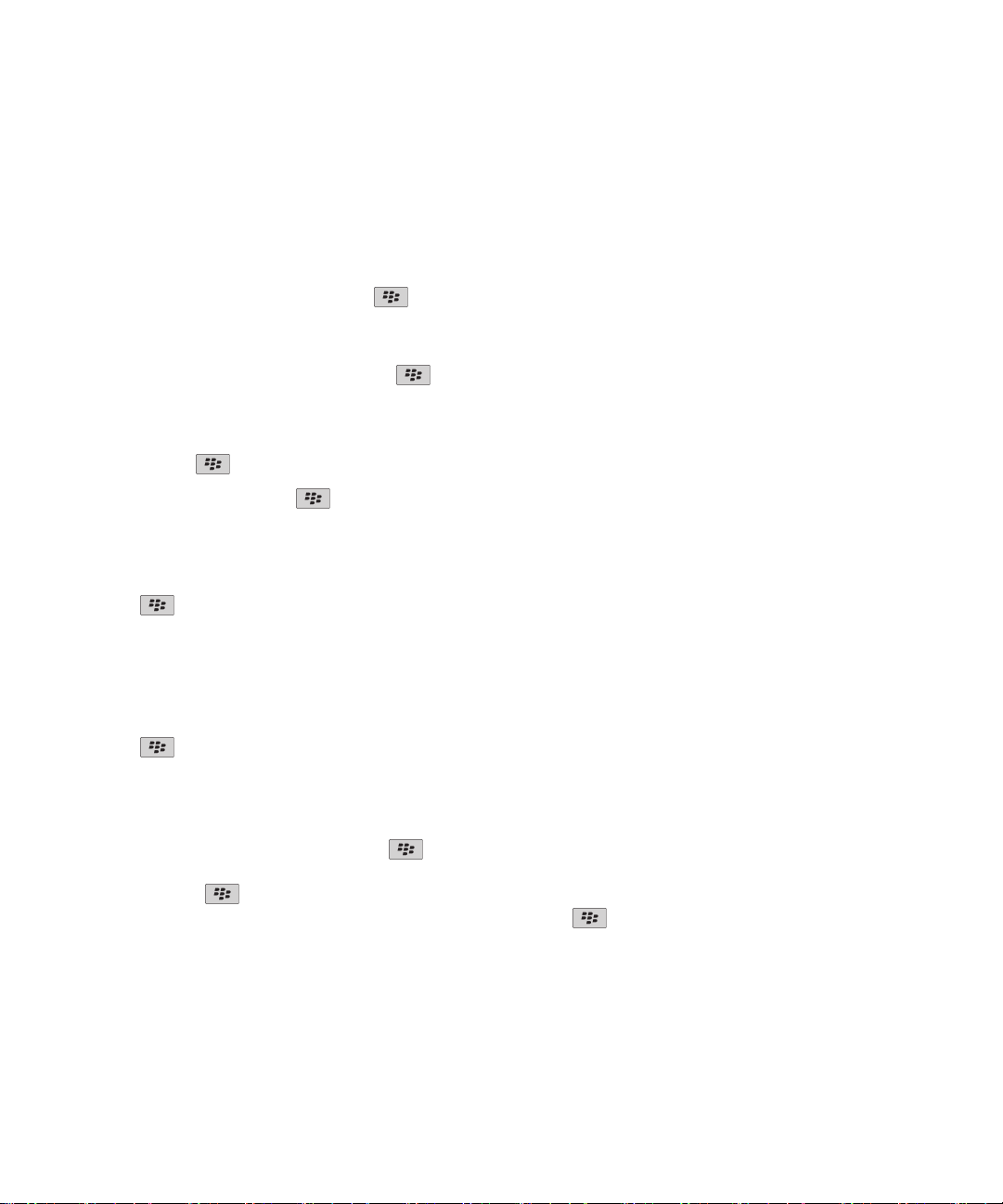
使用指南
檢視與回覆 PIN 訊息
在訊息、檔案或網頁上搜尋文字
若要在簡報中搜尋文字,您必須在「文字檢視」或「文字與投影片檢視」中檢視簡報
訊息
1.
在訊息、檔案、附件或網頁上,按下
2. 鍵入文字。
3. 按下 Enter 鍵。
若要搜尋下一個出現該文字的地方,請按下
鍵 > 尋找或搜尋頁面內容。
鍵 > 尋找下一個。
檢視地址而不是顯示名稱
在訊息中,按下 鍵 > 顯示地址。
若要再次檢視顯示名稱,按下 鍵 > 顯示名稱。
檢視歸檔訊息
1. 在首頁畫面上,按一下訊息圖示。
2.
按下 鍵 > 檢視資料夾。
3. 按一下資料夾。
儲存訊息
1. 在首頁畫面上,按一下訊息圖示。
2. 反白一則訊息。
3.
按下 鍵 > 儲存。
刪除訊息
在首頁畫面上,按一下訊息圖示。
•
若要刪除訊息,請反白訊息。 按下
• 若要刪除一系列訊息,請反白某個訊息。 按住 Shift 鍵。 在軌跡板上,向上或向下滑動手指。 放開 Shift
鍵。 按下 鍵 > 刪除訊息。
•
若要刪除某特定日期前的所有訊息,請反白日期欄位。 按下 鍵 > 刪除先前的訊息 > 刪除。
鍵 > 刪除。
註: 使用「刪除先前的訊息」功能表項目刪除的電子郵件,不會在電子郵件同步化時,從您電腦的電子郵件應用程式中
刪除。
75
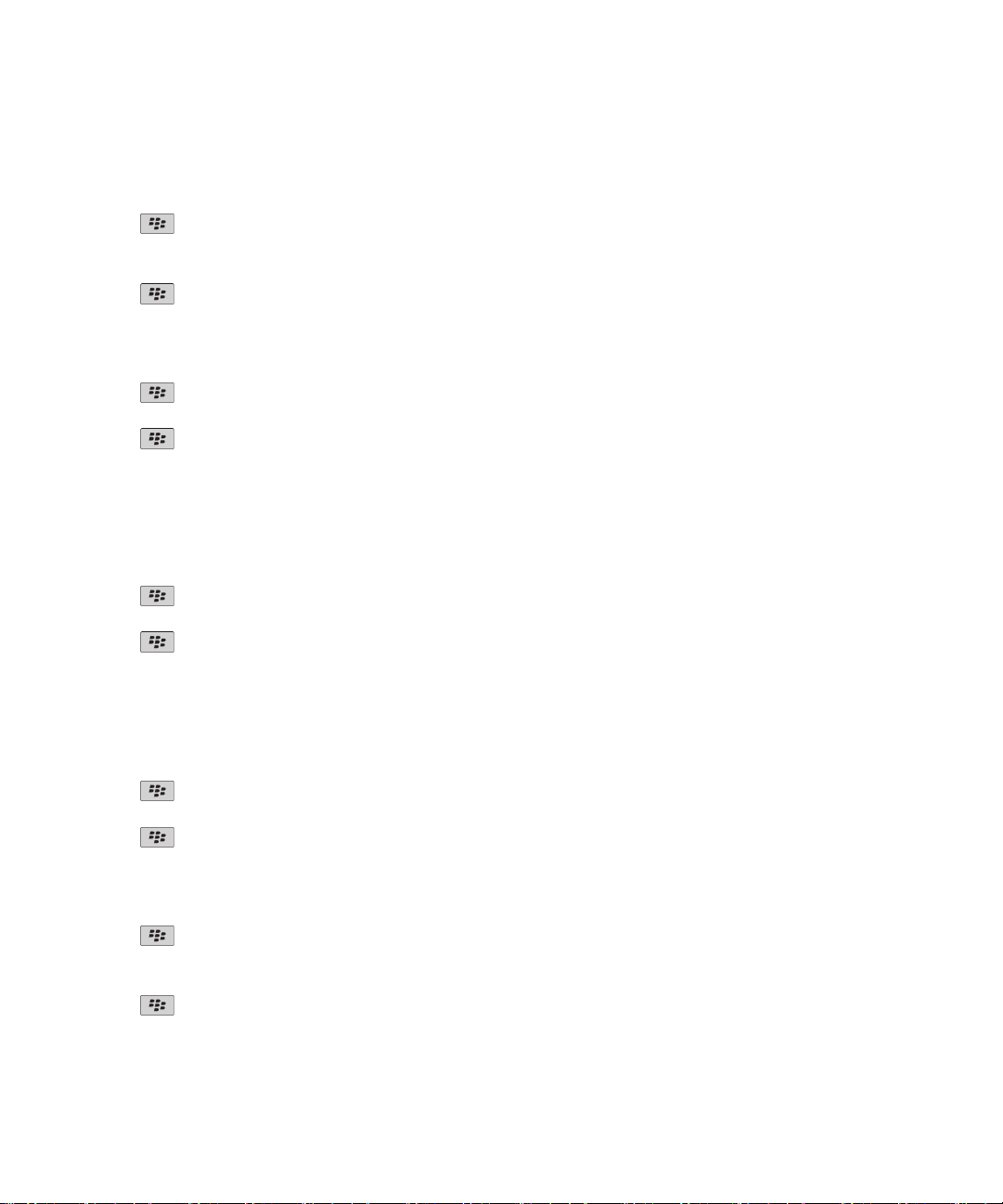
使用指南
變更訊息收件匣顯示訊息的方式
1. 在首頁畫面上,按一下訊息圖示。
2.
按下 鍵 > 選項 > 訊息顯示與動作。
• 若要變更主旨列與寄件者的順序,請變更顯示順序欄位。
• 若要變更訊息分隔方式,請變更分隔符號欄位。
3.
按下 鍵 > 儲存。
在訊息收件匣中隱藏已傳送訊息
1. 在首頁畫面上,按一下訊息圖示。
2.
按下 鍵 > 選項 > 訊息顯示與動作。
3. 選擇隱藏已傳送訊息核取方塊。
4.
按下 鍵 > 儲存。
PIN 訊息選項
設定裝置儲存訊息的時間
1. 在首頁畫面上,按一下訊息圖示。
2.
按下 鍵 > 選項 > 訊息顯示與動作。
3. 變更保留訊息天數欄位。
4.
按下
鍵 > 儲存。
訊息
相關資訊
部分訊息不再出現在裝置中, 104
當您從皮套取出裝置時,自動開啟新訊息
1. 在首頁畫面上,按一下訊息圖示。
2.
按下
3. 變更將裝置從皮套取出後自動開啟最新的訊息欄位。
4.
按下 鍵 > 儲存。
鍵 > 選項 > 訊息顯示與動作。
隱藏新的或未開啟的訊息標示
1. 在首頁畫面上,按一下訊息圖示。
2.
按下 鍵 > 選項 > 訊息顯示與動作。
• 若要隱藏新訊息標示,請清除顯示新訊息標示核取方塊。
• 若要隱藏未開啟的訊息標示,請將顯示訊息計數欄位變更為無。
3.
按下 鍵 > 儲存。
76
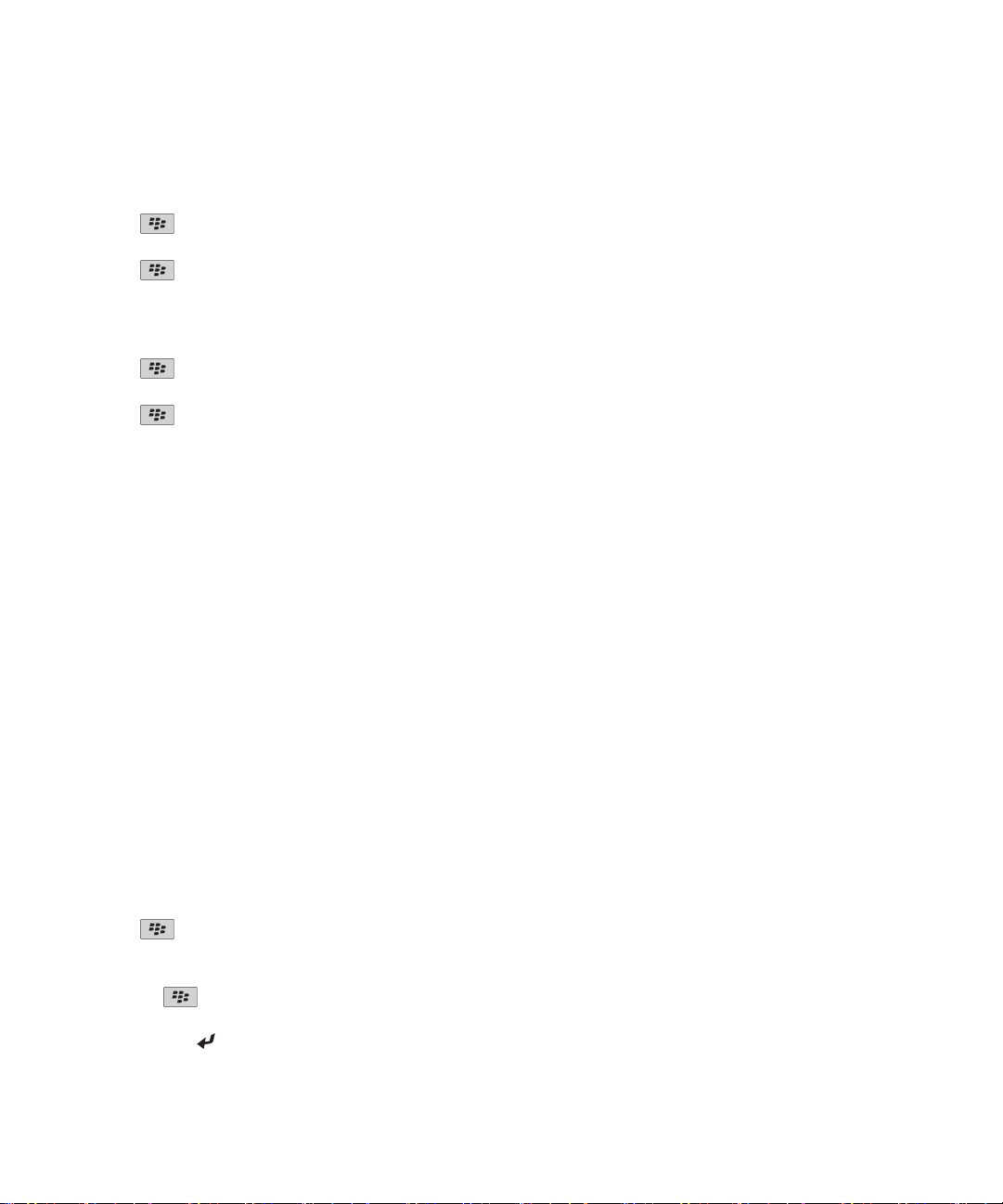
使用指南
關閉在刪除訊息之前出現的提示
1. 在首頁畫面上,按一下訊息圖示。
2.
按下 鍵 > 選項 > 訊息顯示與動作。
3. 清除確認刪除核取方塊。
4.
按下 鍵 > 儲存。
關閉將訊息標記為已開啟時所出現的提示
1. 在首頁畫面上,按一下訊息圖示。
2.
按下
3. 清除確認標記先前開啟的項目核取方塊。
4.
按下 鍵 > 儲存。
鍵 > 選項 > 訊息顯示與動作。
文字訊息
關於文字訊息
訊息
若要傳送及接收文字訊息,您的無線服務提供者必須設定無線服務方案,您才能使用文字傳訊。 視您的無線服務提供
者而定,此功能可能不受支援。
視您鍵入文字訊息所用的輸入語言而定,收件者看到的訊息顯示可能有所不同。
視您的無線服務提供者而定,您或許還可以以文字訊息傳送與接收下列媒體檔案:.jpg、.gif、.wbmp、.midi、.vcf
(vCard®)、.ics (iCalendar)、.avi、.mpg 或 .mov。
如果 BlackBerry® 裝置與多個電話號碼建立關聯,裝置會使用「電話」應用程式中,出現在「我的號碼」欄位中的第
一個電話號碼來傳送文字訊息。
撰寫與傳送文字訊息
傳送文字訊息
您可傳送文字訊息的收件者人數,須視您的無線服務提供者而定。
1. 在首頁畫面上,按一下文字訊息圖示。
2.
按下 鍵 > 撰寫文字訊息。
3. 在收件者欄位中,執行下列其中一個動作:
• 鍵入連絡人名稱。
•
按下
• 鍵入可接收文字訊息的電話號碼 (包括國碼和區碼)。 若是含非拉丁字元的語言,按下 Alt 鍵以鍵入數字。 按
下鍵盤的
鍵 > 選擇連絡人。 按一下某個連絡人。
鍵。
77

使用指南
• 如果您的 BlackBerry® 裝置已連線到 CDMA 網路,您可以鍵入電子郵件地址。
4. 鍵入訊息。
5. 按下鍵盤的 鍵。
相關資訊
個人通訊群組清單, 166
無法傳送訊息, 102
無法傳送訊息, 102
重新傳送訊息
您無法在重新傳送文字訊息之前變更訊息。
在已傳送訊息中,按下
•
若要變更訊息,按一下編輯。 變更訊息。 按下 鍵 > 傳送。
•
若要變更收件者,按一下編輯。 反白某個連絡人。 按下 鍵 > 變更地址。 按一下新的連絡人。 按下
鍵 > 傳送。
• 若要重新傳送訊息而不加以變更,請按一下重新傳送。
相關資訊
無法傳送訊息, 102
鍵。
設定按下 Enter 鍵時是否傳送文字訊息
您可以阻止文字訊息寄出 (每次按下
1. 在首頁畫面上,按一下文字訊息圖示。
2.
按下
3. 在一般文字傳訊選項區段中,清除按下 Enter 鍵傳送核取方塊。
4.
按下 鍵 > 儲存。
鍵 > 選項 > 文字傳訊。
時),若您打算在訊息中加入多行文字,這樣就能避免您不慎將訊息傳送出去。
訊息
轉寄文字訊息
您無法轉寄內含受版權保護之內容的文字訊息。
在訊息中,按下 按鍵 > 轉寄或轉寄方式。
在文字訊息中附加檔案
1.
撰寫文字訊息時,按下 鍵 > 附加。
2. 按下列其中一個功能表項目:
• 圖片
• 視訊
• 位置
• 音訊
• 語音備註
• 連絡人
78

使用指南
• 約會
3. 按一下媒體檔案。
相關資訊
無法將檔案附加至文字訊息, 105
為傳送的文字訊息設定重要性等級
視無線服務提供者而定,此選項可能不會出現。
1. 在首頁畫面上,按一下文字訊息圖示。
2.
按下
3. 在多媒體簡訊區段的訊息過濾條件區段中,變更重要性欄位。
4.
按下 鍵 > 儲存。
鍵 > 選項 > 文字傳訊。
要求文字訊息的遞送通知或讀取通知
1. 在首頁畫面上,按一下文字訊息圖示。
2.
按下 鍵 > 選項 > 文字傳訊。
3. 在多媒體簡訊區段中,執行下列其中一個動作:
• 若要在訊息遞送至收件者時收到通知,選擇確認遞送欄位核取方塊。
• 若要在收件者開啟訊息時收到通知,選擇確認讀取核取方塊。
4.
按下 鍵 > 儲存。
訊息
停止訊息傳送
只有在訊息的旁邊出現時鐘圖示時,您才可以停止訊息傳送。
1. 在首頁畫面上,按一下訊息圖示。
2. 反白該訊息。
3.
按下 鍵 > 刪除。
檢視與回覆文字訊息
在訊息、檔案或網頁上搜尋文字
若要在簡報中搜尋文字,您必須在「文字檢視」或「文字與投影片檢視」中檢視簡報
1.
在訊息、檔案、附件或網頁上,按下 鍵 > 尋找或搜尋頁面內容。
2. 鍵入文字。
3. 按下 Enter 鍵。
若要搜尋下一個出現該文字的地方,請按下
檢視歸檔訊息
1. 在首頁畫面上,按一下訊息圖示。
鍵 > 尋找下一個。
79

使用指南
2.
按下 鍵 > 檢視資料夾。
3. 按一下資料夾。
訊息
刪除訊息
在首頁畫面上,按一下訊息圖示。
•
若要刪除訊息,請反白訊息。 按下 鍵 > 刪除。
• 若要刪除一系列訊息,請反白某個訊息。 按住 Shift 鍵。 在軌跡板上,向上或向下滑動手指。 放開 Shift
鍵。 按下 鍵 > 刪除訊息。
•
若要刪除某特定日期前的所有訊息,請反白日期欄位。 按下 鍵 > 刪除先前的訊息 > 刪除。
註: 使用「刪除先前的訊息」功能表項目刪除的電子郵件,不會在電子郵件同步化時,從您電腦的電子郵件應用程式中
刪除。
從文字訊息刪除記錄
請執行下列其中一個動作:
•
若要從記錄中刪除個別訊息,請反白該訊息。 按下
•
回覆訊息時,若要從記錄中刪除所有訊息並保持聊天開啟,請按下 鍵 > 清除對話。
•
若要從記錄中刪除所有訊息並關閉聊天,請在文字訊息清單中反白一則訊息。 按下 鍵 > 刪除。
鍵 > 刪除訊息。
從文字訊息儲存媒體檔案
1. 在文字訊息中開啟附件。
2.
按下 鍵。
3. 按一下儲存 <媒體類型>。
4. 按一下儲存。
從訊息儲存 vCard 連絡人附件
如果您在訊息中收到 vCard® 連絡人附件,您可以儲存該附件,以便將連絡人資訊新增至連絡人清單。
1. 在訊息中,反白 vCard 連絡人附件。
2.
按下 鍵 > 檢視附件。
3.
按下 鍵。
4. 按一下下列其中一個項目:
• 新增至連絡人
• 更新連絡人
相關資訊
訊息或附件未出現,或被截斷, 104
從文字訊息新增約會至行事曆
1. 在文字訊息中,反白 iCalendar 附件。
80

使用指南
2.
按下 鍵 > 檢視約會。
3.
按下 鍵 > 新增至行事曆。
訊息
變更文字訊息的外觀
1. 在首頁畫面上,按一下文字訊息圖示。
2.
按下 鍵 > 選項 > 文字傳訊。
3. 在一般文字傳訊選項區段中,變更對話樣式欄位。
4.
按下
鍵 > 儲存。
在文字訊息的記錄上顯示名稱
1. 在首頁畫面上,按一下文字訊息圖示。
2.
按下 鍵 > 選項 > 文字傳訊。
3. 在一般文字傳訊選項區段中,選擇顯示名稱核取方塊。
4. 如果您要變更顯示名稱,請在顯示名稱欄位旁輸入名稱。 此名稱只會出現在文字訊息的記錄中,不會出現於您所傳
送的訊息中。
5.
按下 鍵 > 儲存。
變更訊息收件匣顯示訊息的方式
1. 在首頁畫面上,按一下訊息圖示。
2.
按下 鍵 > 選項 > 訊息顯示與動作。
• 若要變更主旨列與寄件者的順序,請變更顯示順序欄位。
• 若要變更訊息分隔方式,請變更分隔符號欄位。
3.
按下 鍵 > 儲存。
文字訊息的選項
漫遊時停止接收文字訊息
1. 在首頁畫面上,按一下文字訊息圖示。
2.
按下 鍵 > 選項 > 文字傳訊。
3. 在多媒體簡訊區段中,將 多媒體接收欄位與自動擷取欄位設定為僅限於住家。
4.
按下 鍵 > 儲存。
封鎖文字訊息
1. 在首頁畫面上,按一下文字訊息圖示。
2.
按下 鍵 > 選項 > 文字傳訊。
3. 在 MMS 區段的訊息過濾條件區段中,選擇 拒絕匿名訊息核取方塊或 拒絕廣告核取方塊。
4.
按下 鍵 > 儲存。
81

使用指南
訊息
將文字訊息儲存在 SIM 卡上
視您的無線服務提供者及無線網路而定,此功能可能不受支援。
若您的 BlackBerry® 裝置是使用 SIM 卡,並且您設定將文字訊息儲存在 SIM 卡上,文字訊息仍然會出現在訊息應用
程式中。
1. 在首頁畫面上,按一下訊息圖示。
2.
按下 鍵 > 選項 > 文字傳訊。
3. 把將訊息保留在 SIM 卡上欄位變更為是。
4.
按下
若要停止將文字訊息儲存在 SIM 卡上,請把將訊息保留在 SIM 卡上欄位變更為否。如果您將此欄位變更為「否」,則
文字訊息會從 SIM 卡上刪除。
鍵 > 儲存。
設定裝置儲存訊息的時間
1. 在首頁畫面上,按一下訊息圖示。
2.
按下
3. 變更保留訊息天數欄位。
4.
按下 鍵 > 儲存。
鍵 > 選項 > 訊息顯示與動作。
相關資訊
部分訊息不再出現在裝置中, 104
關閉文字訊息的自動圖文集
1. 在首頁畫面上,按一下文字訊息圖示。
2.
按下 鍵 > 選項。
3. 在簡訊文字區段中,選擇停用自動圖文集核取方塊。
4.
按下 鍵 > 儲存。
設定服務中心嘗試傳送文字訊息的時間
如果您傳送的文字訊息無法立即傳送,服務中心會嘗試以「重試」欄位中設定的次數傳送此文字訊息。 視無線服務提
供者而定,此選項可能不會出現。
1. 在首頁畫面上,按一下文字訊息圖示。
2.
按下 鍵 > 選項 > 文字傳訊。
3. 在簡訊文字區段中,變更重試欄位。
4.
按下 鍵 > 儲存。
設定傳送文字訊息的無線網路類型
視您的無線服務提供者及無線網路而定,此功能可能不受支援。
1. 在首頁畫面上,按一下文字訊息圖示。
82

使用指南
2.
按下 鍵 > 選項 > 文字傳訊。
3. 在簡訊文字區段中,執行下列其中一個動作:
• 若要僅使用一種網路類型傳送文字訊息,請將傳送網路欄位變更為電路切換或封包切換。
• 若要使用任一網路類型傳送文字訊息 (在漫遊時可能較好),請將傳送網路欄位變更為電路切換優先或封包切換
優先。
4.
按下 鍵 > 儲存。
當您從皮套取出裝置時,自動開啟新訊息
1. 在首頁畫面上,按一下訊息圖示。
2.
按下
3. 變更將裝置從皮套取出後自動開啟最新的訊息欄位。
4.
按下 鍵 > 儲存。
鍵 > 選項 > 訊息顯示與動作。
隱藏新的或未開啟的訊息標示
1. 在首頁畫面上,按一下訊息圖示。
2.
按下 鍵 > 選項 > 訊息顯示與動作。
• 若要隱藏新訊息標示,請清除顯示新訊息標示核取方塊。
• 若要隱藏未開啟的訊息標示,請將顯示訊息計數欄位變更為無。
3.
按下 鍵 > 儲存。
訊息
關閉在刪除訊息之前出現的提示
1. 在首頁畫面上,按一下訊息圖示。
2.
按下
3. 清除確認刪除核取方塊。
4.
按下
鍵 > 選項 > 訊息顯示與動作。
鍵 > 儲存。
關閉將訊息標記為已開啟時所出現的提示
1. 在首頁畫面上,按一下訊息圖示。
2.
按下
3. 清除確認標記先前開啟的項目核取方塊。
4.
按下 鍵 > 儲存。
鍵 > 選項 > 訊息顯示與動作。
手機廣播
關於手機廣播
手機廣播之設計旨在讓無線服務提供者使用簡訊文字傳訊,將資訊同時傳送至特定地理區域的所有 BlackBerry® 裝
置。 您可以透過訂閱提供特定資訊類型的手機廣播頻道,來接收包含該類資訊的手機廣播訊息。 不同手機廣播頻道會
傳送不同的手機廣播訊息。 例如,一個手機廣播頻道可能傳送定期天氣預報,另一個頻道可能傳送交通報告。
83

使用指南
訊息
開啟手機廣播
若要執行此工作,您的 BlackBerry® 裝置必須使用 SIM 卡,並且無線服務提供者必須設定 SIM 卡具有手機廣播頻道,
或提供您手機廣播頻道的 ID。
視您的無線服務提供者以及裝置所連線的無線網路而定,此功能可能不受支援。
1. 在首頁畫面或在資料夾中,按一下選項圖示。
2. 按一下裝置 > 進階系統設定 > 手機廣播設定。
3. 選擇手機廣播服務核取方塊。
• 如果畫面上出現一個或多個手機廣播頻道,請選擇頻道旁邊的核取方塊。
•
如果畫面上未出現手機廣播頻道,請反白空白欄位。 按下
下確定。
4. 選擇任一語言旁邊的核取方塊。
5.
按下
若要關閉手機廣播,請清除手機廣播服務核取方塊。 在關閉手機廣播之前,請先確認無線服務提供者未根據您所在的
位置使用手機廣播管理服務,如優惠費率。
相關資訊
無法開啟手機廣播, 105
鍵 > 儲存。
鍵 > 新增頻道。 鍵入頻道 ID 與暱稱。 按一
停止從手機廣播頻道接收訊息
確認無線服務提供者未根據您所在的位置使用手機廣播頻道來管理服務,如優惠費率。
1. 在首頁畫面或在資料夾中,按一下選項圖示。
2. 按一下裝置 > 進階系統設定 > 手機廣播設定。
3. 在頻道區段中,反白一個手機廣播頻道。
4.
按下
• 要停止從手機廣播頻道接收訊息,請按一下停用。
• 要刪除手機廣播頻道,請按一下刪除頻道。
鍵。
重新命名手機廣播頻道
1. 在首頁畫面或在資料夾中,按一下選項圖示。
2. 按一下裝置 > 進階系統設定 > 手機廣播設定。
3. 在頻道區段中,反白一個手機廣播頻道。
4.
按下
5. 鍵入手機廣播頻道的名稱。
6. 按一下確定。
7.
按下 鍵 > 儲存。
鍵 > 設定暱稱。
84

使用指南
訊息
訊息的安全性選項
封鎖內送訊息
如果您的電子郵件帳號使用 BlackBerry® Enterprise Server,則可能無法封鎖或解除封鎖來自組織內部或外部連絡人
的 PIN 訊息,或兩者皆無法封鎖/解除封鎖。 請連絡您的系統管理員以取得更多資訊。
1. 在首頁畫面或在資料夾中,按一下選項圖示。
2. 按一下安全性 > 防火牆。
3. 選取一個或多個訊息類型旁邊的核取方塊。
4.
按下
註: 即使您未在 BlackBerry 裝置上收到封鎖訊息,封鎖訊息也可能會計入無線服務計畫資料使用量。 您可以關閉電
子郵件訊息轉寄或使用電子郵件訊息過濾條件,以停止將電子郵件訊息轉寄至裝置並計入資料使用量。
允許接收連絡人清單或允許的寄件者清單中的連絡人所傳送的訊息
1. 在首頁畫面或在資料夾中,按一下選項圖示。
2. 按一下安全性 > 防火牆。
3. 選擇連絡人核取方塊或特定地址、電話號碼或 PIN 核取方塊。
4.
按下
鍵 > 儲存。
鍵 > 儲存。
將連絡人新增至允許的寄件者清單
1. 在首頁畫面或在資料夾中,按一下選項圖示。
2. 按一下安全性 > 防火牆。
3. 在一般區段中,如果未選擇啟用核取方塊,請加以選擇。
4. 在封鎖內送訊息區段中,選擇一個或多個訊息類型。
5. 在例外狀況區段中,選擇特定地址、電話號碼或 PIN 核取方塊。
6. 按一下新增。
7.
按下
8. 按下列其中一個功能表項目:
• 新增電子郵件地址
• 新增電話號碼
• 新增 PIN
9. 在輸入新的例外狀況對話方塊中,鍵入連絡人資訊。
10.按下鍵盤的
11.
按下 鍵 > 儲存。
鍵。
鍵。
85

使用指南
訊息
重設遭封鎖的訊息計數
1. 在首頁畫面或在資料夾中,按一下選項圖示。
2. 按一下安全性 > 防火牆。
3. 反白訊息類型。
4.
按下
鍵 > 重設計數或重設所有計數。
附件
關於檔案與附件
您可以檢視及下載附件,並將附件儲存到 BlackBerry® 裝置記憶體或媒體卡上。如果您的電子郵件帳號使用支援在您組
織網路上存取檔案的 BlackBerry® Enterprise Server,則您可以預覽來自您組織網路的檔案,並將檔案儲存到裝置上,
或將其直接附加到電子郵件訊息中,而無須下載該檔案。您可以使用「檔案」應用程式,來檢視儲存在裝置上所有檔案
的清單。您也可以從裝置重新命名、移動並刪除來自組織網路上的檔案。
若要變更您所下載的附件或檔案,您可以使用協力廠商編輯應用程式 (例如 Documents To Go®),這些應用程式是專
為 BlackBerry 裝置所設計。
開啟檔案或附件
若要執行此工作,您的電子郵件帳號必須使用支援此功能的 BlackBerry® Internet Service 或 BlackBerry®
Enterprise Server。 如需更多資訊,請連絡您的無線服務提供者或系統管理員。
1.
在訊息、會議邀請或行事曆項目中,按下
2. 必要時,請按一下擷取附件資訊。
3. 按一下開啟附件。
4. 必要時,在附件畫面上按一下附件。
5. 必要時,在對話方塊中選擇選項。
相關資訊
無法開啟手機廣播, 105
鍵。
儲存檔案或附件
若要執行此工作,您的電子郵件帳號必須使用支援此功能的 BlackBerry® Internet Service 或 BlackBerry®
Enterprise Server。 如需更多資訊,請連絡您的無線服務提供者或系統管理員。
1. 在訊息、行事曆項目中或網頁上,執行下列其中一個動作:
•
如果訊息或行事曆項目中只有一個附件,按下
•
如果訊息或行事曆項目中有多個附件,請反白附件。按下 鍵。
86
鍵。

使用指南
•
如果要從網頁下載檔案,按下 鍵。
2. 按一下下載附件或下載檔案。
3. 反白要儲存檔案或附件的資料夾。
4.
按下 鍵 > 在此選擇。
若要在訊息中停止下載附件,請反白正在下載的附件。按下 鍵 > 取消下載。
以附件形式傳送檔案
若要執行此工作,您的電子郵件帳號必須使用支援此功能的 BlackBerry® Internet Service 或 BlackBerry®
Enterprise Server。 如需更多資訊,請連絡您的無線服務提供者或系統管理員。
1. 在首頁畫面或資料夾中,按一下媒體圖示或檔案圖示。
2. 尋找並反白檔案。
3.
按下
4. 按一下訊息類型。
相關資訊
無法將檔案附加至文字訊息, 105
鍵 > 傳送。
開啟檔案或附件中的連結
部分檔案可能包含連至內嵌內容的連結,如表格、圖片、註腳、文字方塊或註解。
1. 在檔案中,反白連結。
2.
按下
鍵 > 取得連結或擷取。
訊息
若要回到檔案,請按下
鍵。
設定檔案或附件的字型選項
1.
在檔案或附件中,按下 鍵 > 選項。
2. 變更字型欄位。
3.
按下 鍵 > 儲存。
檢視檔案的內容
您可以檢視檔案的大小、作者、出版日期以及其他內容。
1. 在首頁畫面或資料夾中,按一下媒體圖示或檔案圖示。
2. 尋找並反白檔案。
3.
按下
鍵 > 內容。
87

使用指南
訊息
vCard 連絡人附件
關於 vCard 連絡人附件
vCard® 連絡人附件 (.vcf 檔案) 包含特定連絡人的資訊。 將 vCard 連絡人附件新增至電子郵件訊息時,電子郵件訊
息的收件者即可檢視您的連絡人資訊,或將其新增至自己的 BlackBerry® 裝置連絡人清單中。 當您開啟包含 vCard
連絡人附件的電子郵件訊息時,訊息結尾就會出現具有所附連絡人名稱的書本圖示。
從訊息儲存 vCard 連絡人附件
如果您在訊息中收到 vCard® 連絡人附件,您可以儲存該附件,以便將連絡人資訊新增至連絡人清單。
1. 在訊息中,反白 vCard 連絡人附件。
2.
按下
3.
按下 鍵。
4. 按一下下列其中一個項目:
• 新增至連絡人
• 更新連絡人
相關資訊
訊息或附件未出現,或被截斷, 104
鍵 > 檢視附件。
受 S/MIME 保護的訊息
受 S/MIME 保護的訊息基礎
關於簽署與加密訊息
如果您的電子郵件帳號使用支援此功能的 BlackBerry® Enterprise Server,則您可以數位簽署或加密訊息,以便為
BlackBerry 裝置傳送出的電子郵件和 PIN 訊息多添一層安全性。 數位簽章是設計用於協助收件者確認您所傳送訊息
的真實性和完整性。 當您用您的私密金鑰數位簽署訊息時,收件者就用您的公開金鑰來確認訊息的確是由您寄出,且
未遭篡改。
加密是設計用於保障訊息的機密性。 加密訊息時,您的裝置會使用收件者的公開金鑰來加密訊息。 收件者則用自己的
私密金鑰將訊息解密。
若要傳送加密的 PIN 訊息,您的連絡人清單裡必須有該連絡人的 PIN 和電子郵件地址。 您的裝置會利用連絡人清單
中的電子郵件地址來尋找該連絡人的 PGP® 金鑰或憑證。
88

使用指南
簽署或加密訊息
您可以簽署或加密電子郵件及 PIN 訊息。
1. 撰寫訊息時,變更編碼欄位。
2. 視需要變更分類欄位。
相關資訊
我的裝置上有些簽署和加密選項無法使用, 93
用密碼加密訊息
您的 BlackBerry® 裝置可以使用寄件者和收件者共有的密碼,來加密電子郵件及 PIN 訊息。
1. 在未寄出的訊息中,將編碼欄位設定為加密或簽署並加密。
2.
按下
3. 選擇使用密碼加密核取方塊。
4. 在允許的內容加密法區段中,選擇一或多個已允許內容加密旁的核取方塊。
5. 若您要簽署訊息,請在簽署選項區段中選擇一個憑證。
6.
按下 鍵 > 儲存。
7. 鍵入您的訊息。
8.
按下
9. 鍵入密碼來加密訊息。
10.確認密碼。
11.按一下確定。
鍵 > 選項。
鍵 > 傳送。
訊息
以安全的方式通知收件者訊息的密碼。
將憑證附加至訊息
您可以將憑證附加至電子郵件和 PIN 訊息。
1.
撰寫訊息時,按下
2. 反白憑證。
3.
按下 鍵 > 繼續。
鍵 > 附加 > 憑證。
下載簽署或加密訊息所用的憑證
若收到的訊息內未附憑證,或是憑證未儲存在 BlackBerry® 裝置的金鑰庫內,您可以下載憑證。
1. 在訊息中,反白加密標示或數位簽章標示。
2.
按下 鍵 > 擷取寄件者的憑證。
從訊息加入憑證
1. 在訊息中,反白數位簽章標示。
2.
按下 鍵 > 匯入寄件者的憑證。
89
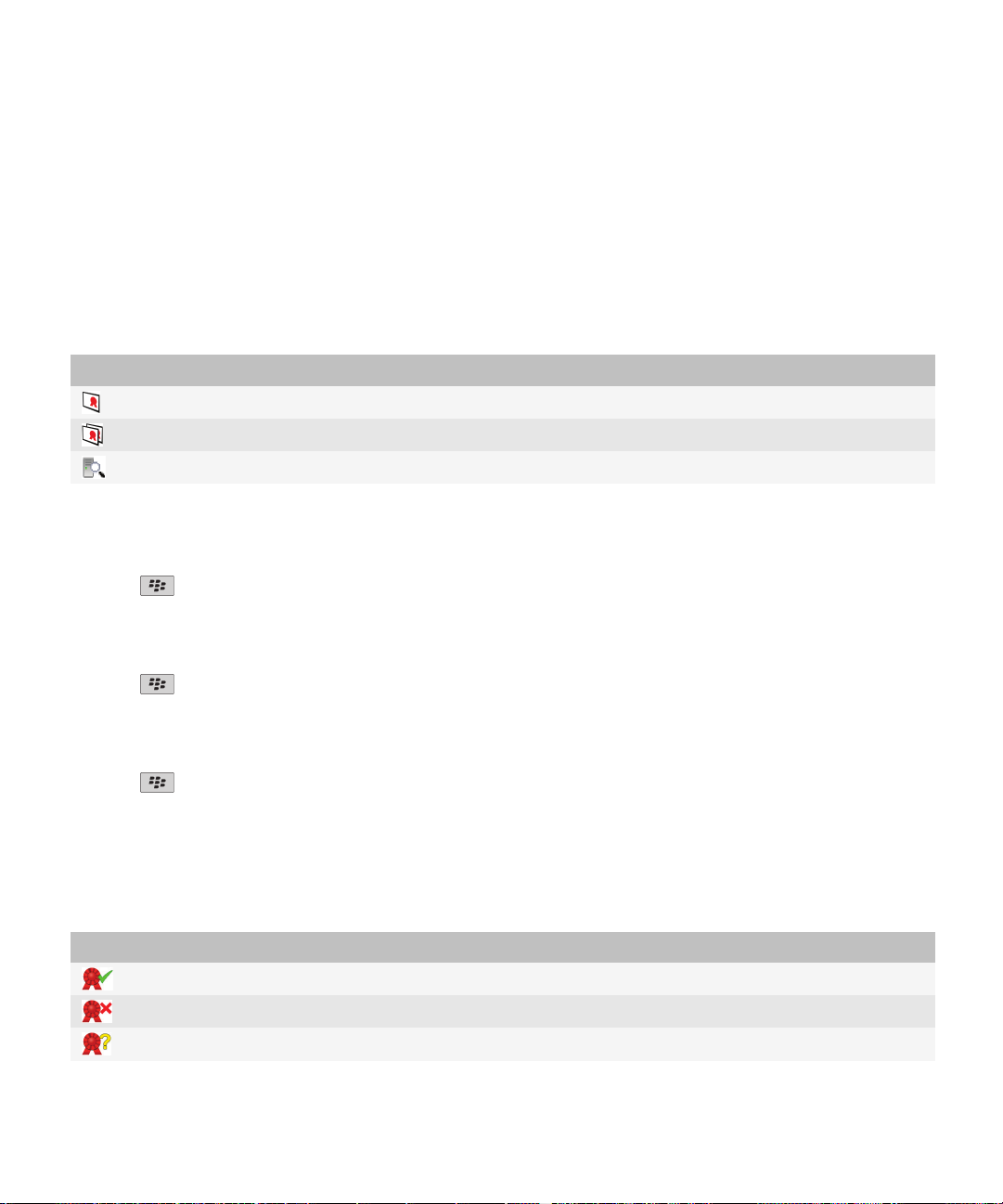
使用指南
從附件加入憑證
1. 在訊息中,按一下憑證附件。
2. 按一下擷取憑證附件。
3. 按一下該憑證。
4. 按一下匯入憑證。
受 S/MIME 保護的訊息裡的附件標示
標示 描述
訊息內含憑證附件。
訊息內含多個憑證附件。
訊息內含憑證伺服器附件。
從訊息新增憑證伺服器的連線資訊
1. 在訊息中,反白憑證伺服器標示。
2.
按下 鍵 > 匯入伺服器。
訊息
檢視簽署或加密訊息所用的憑證
1. 在訊息中,反白加密狀態標示或數位簽章標示。
2.
按下 鍵 > 顯示寄件者的憑證或顯示加密憑證。
檢視弱式加密訊息的加密資訊
1. 在弱式加密訊息中,反白加密狀態標示。
2.
按下 鍵 > 加密詳細資料。
受 S/MIME 保護的訊息狀態
受 S/MIME 保護的訊息之數位簽章標示
標示
90
描述
您的 BlackBerry® 裝置已驗證該數位簽章。
您的裝置無法驗證該數位簽章。
您的裝置需要更多資料才能驗證該數位簽章。

使用指南
標示 描述
加密狀態標示
系統管理員會設定您所收到的訊息是強式或弱式。
標示 描述
該訊息為強式加密。
該訊息為弱式加密。
訊息
您的裝置信任該憑證鏈結。
寄件者的電子郵件訊地址不符合憑證主體的電子郵件地
址,或是該寄件者的憑證已撤銷、不受信任、無法驗證,
或是不在您的裝置裡。
憑證是弱式、憑證狀態並非最新,或是您的裝置需要更多
資料,以驗證該憑證的信任狀態。
該寄件者的憑證已到期。
受 S/MIME 保護的訊息選項
變更您的簽署或加密憑證
您的 BlackBerry® 裝置會使用您的加密憑證來加密「寄件備份」資料夾裡的訊息,並會在您送出的訊息裡附上您的加
密憑證,以便收件者可加密其回覆訊息。
1. 在首頁畫面或在資料夾中,按一下選項圖示。
2. 按一下安全性 > S/MIME。
3. 在簽署選項或是加密選項區段,變更憑證欄位。
4.
按下
相關資訊
我的裝置上有些簽署和加密選項無法使用, 93
變更下載加密訊息附件的選項
1. 在首頁畫面或在資料夾中,按一下選項圖示。
2. 按一下安全性 > S/MIME。
• 若要自動下載加密訊息中的附件,請將允許檢視加密附件並擷取加密附件資訊欄位變更為自動。
• 若要手動下載加密訊息中的附件,請將允許檢視加密附件並擷取加密附件資訊欄位變更為手動。
鍵 > 儲存。
91

使用指南
• 若要防止您的 BlackBerry® 裝置下載加密訊息中的附件,請將允許檢視加密附件並擷取加密附件資訊欄位變更
為從不。
3.
按下 鍵 > 確定。
訊息
變更預設簽署與加密選項
傳送訊息給以往未有訊息來往的連絡人時,您的 BlackBerry® 裝置會使用預設的簽署與加密選項。 若您曾寄信給該連
絡人,或是收過對方來信,您的裝置會嘗試使用前次訊息所用的簽署與加密選項。
1. 在首頁畫面或在資料夾中,按一下選項圖示。
2. 按一下安全性 > S/MIME 或 PGP。
3. 變更預設編碼欄位。
4.
按下
相關資訊
我的裝置上有些簽署和加密選項無法使用, 93
鍵 > 儲存。
關於訊息分類
若您的 BlackBerry® 裝置設定關聯的電子郵件帳號是採用支援此功能的 BlackBerry® Enterprise Server,且系統管
理員開啟了訊息分類,那麼 BlackBerry Enterprise Server 便會根據您指定給各篇訊息的分類,在您撰寫、轉寄、回
覆的每一篇訊息套用該分類最基本的安全性動作。 您可以指定的訊息分類是由系統管理員設定的。
收到採用訊息分類的訊息時,您可以在該訊息的主旨列查看其分類,並在訊息內文查看該分類完整描述。 您也可以在
寄件備份資料夾裡,查看已傳送訊息的分類縮寫及完整描述。
變更預設訊息分類
若要執行此工作,您的電子郵件帳號必須使用支援此功能的 BlackBerry® Enterprise Server,且您的系統管理員必須
開啟訊息分類。
傳送訊息給以往未有訊息來往的連絡人時,您的 BlackBerry 裝置會使用預設的訊息分類。 若您曾寄信給該連絡人,
或是收過對方來信,您的裝置就會嘗試使用前次訊息所用的訊息分類。
1. 在首頁畫面或在資料夾中,按一下選項圖示。
2. 按一下裝置 > 進階系統設定 > 預設服務。
3. 變更預設編碼欄位。
4.
按下
鍵 > 儲存。
變更訊息中的 S/MIME 標示大小
1. 在首頁畫面或在資料夾中,按一下選項圖示。
2. 按一下安全性 > S/MIME。
3. 變更訊息檢視器圖示欄位。
4.
按下 鍵 > 儲存。
92

使用指南
變更受 S/MIME 保護的訊息之加密演算法
一封訊息有多位收件者時,您的 BlackBerry® 裝置會選用第一個所有收件者都支援的加密演算法。
1. 在首頁畫面或在資料夾中,按一下選項圖示。
2. 按一下安全性 > S/MIME。
3. 選取一個或多個加密演算法旁邊的核取方塊。
4.
按下
鍵 > 儲存。
要求受已簽署受 S/MIME 保護訊息的遞送通知
1. 在首頁畫面或在資料夾中,按一下選項圖示。
2. 按一下安全性 > S/MIME。
3. 選擇要求 S/MIME 回條核取方塊。
4.
按下
鍵 > 儲存。
關閉在截斷受 S/MIME 保護的訊息之前出現的提示
1. 在首頁畫面或在資料夾中,按一下選項圖示。
2. 按一下安全性 > S/MIME。
3. 將訊息截斷模式欄位變更為仍要傳送或全部內容並傳送。
4.
按下 鍵 > 儲存。
訊息
若要再次開啟提示,請將訊息截斷模式欄位變更為提示使用者。
關閉使用不建議使用的 S/MIME 憑證時出現的提示
1. 在首頁畫面或在資料夾中,按一下選項圖示。
2. 按一下安全性 > S/MIME。
3. 清除警告與我的憑證相關的問題核取方塊。
4.
按下 鍵 > 儲存。
若要再次開啟提示,請選擇警告與我的憑證相關的問題核取方塊。
受 S/MIME 保護的訊息疑難排解
我的裝置上有些簽署和加密選項無法使用
請嘗試執行下列動作:
• 確認您使用的電子郵件帳號有支援所有簽署和加密選項。
• 若您使用訊息分類,請確認該訊息分類支援您要用的簽署和加密選項。 試試看改用另一種訊息分類。
93

使用指南
訊息
我無法開啟加密訊息裡的附件
可能是 BlackBerry® Enterprise Server 上沒有該附件的資訊,或是可能系統管理員設定了選項禁止您開啟加密訊息
裡的附件,也可能是您收到訊息的電子郵件帳號並不支援在加密訊息中夾帶附件。
如果該訊息是受 PGP® 保護,以 OpenPGP 格式加密,且加密時使用 IBM® Lotus Notes® 用戶端搭配 PGP® Desktop
Professional,或者加密時使用 PGP® Universal Server,則附件無法開啟。
IBM Lotus Notes 原生加密訊息
關於 IBM Lotus Notes 原生加密訊息
若您的電子郵件帳號使用支援此功能的 BlackBerry® Enterprise Server,您可以在 BlackBerry 裝置上閱讀使用
IBM® Lotus Notes® 原生加密傳送的訊息。 您或許也可以使用 IBM Lotus Notes 原生加密傳送、轉寄或回覆訊息。
在傳送或接收 IBM Lotus Notes 原生加密訊息之前,您必須使用 Lotus® iNotes® (先前稱為 IBM® Lotus® Domino®
Web Access) 或 BlackBerry® Desktop Software 匯入 IBM Lotus Notes ID 檔案。 如需更多有關使用 BlackBerry
Desktop Software 匯入 IBM Lotus Notes ID 檔案的詳細資訊,請參閱 BlackBerry Desktop Software 中的說明。
傳送或接收 IBM Lotus Notes 原生加密訊息時,您可能會收到提示,要求鍵入 IBM Lotus Notes ID 密碼。
必要條件:IBM Lotus Notes 原生加密
• BlackBerry® 裝置必須與使用 BlackBerry® Enterprise Server (IBM® Lotus® Domino® 專用) 的電子郵件帳號建
立關聯。
• 電腦必須執行 IBM® Lotus Notes® 7.0 或更新版本,並且搭配的電子郵件帳號必須位於 IBM Lotus Domino 伺服
器 7.0 或更新版本。
• 您必須使用 Lotus® iNotes® (先前稱為 IBM® Lotus® Domino® Web Access) 或 BlackBerry® Desktop Software
匯入 IBM Lotus Notes ID 檔案。
使用 IBM Lotus Notes 原生加密來加密訊息
1. 撰寫、轉寄或回覆訊息時,請將編碼欄位變更為 Lotus Notes 加密。
2. 在系統提示時,鍵入您的 IBM® Lotus Notes® ID 密碼。
PGP 保護的訊息
94

使用指南
訊息
PGP 保護的訊息基礎
關於簽署與加密訊息
如果您的電子郵件帳號使用支援此功能的 BlackBerry® Enterprise Server,則您可以數位簽署或加密訊息,以便為
BlackBerry 裝置傳送出的電子郵件和 PIN 訊息多添一層安全性。 數位簽章是設計用於協助收件者確認您所傳送訊息
的真實性和完整性。 當您用您的私密金鑰數位簽署訊息時,收件者就用您的公開金鑰來確認訊息的確是由您寄出,且
未遭篡改。
加密是設計用於保障訊息的機密性。 加密訊息時,您的裝置會使用收件者的公開金鑰來加密訊息。 收件者則用自己的
私密金鑰將訊息解密。
若要傳送加密的 PIN 訊息,您的連絡人清單裡必須有該連絡人的 PIN 和電子郵件地址。 您的裝置會利用連絡人清單
中的電子郵件地址來尋找該連絡人的 PGP® 金鑰或憑證。
簽署或加密訊息
您可以簽署或加密電子郵件及 PIN 訊息。
1. 撰寫訊息時,變更編碼欄位。
2. 視需要變更分類欄位。
相關資訊
我的裝置上有些簽署和加密選項無法使用, 93
用密碼加密以 PGP 保護的訊息
依預設,您的 BlackBerry® 裝置會使用您的 PGP® 金鑰來加密訊息。
1. 撰寫訊息時,將編碼欄位變更為使用加密的選項。
2.
按下
3. 將使用傳統加密欄位變更為是。
4.
按下 鍵 > 儲存。
以安全的方式通知收件者訊息的密碼。
鍵 > 選項。
將 PGP 金鑰附加至訊息
您可以將 PGP® 金鑰附加至電子郵件訊息和 PIN 訊息。
1.
撰寫訊息時,按下
2. 反白一個 PGP 金鑰。
3.
按下 鍵 > 繼續。
鍵 > 附加 > PGP 金鑰。
95

使用指南
訊息
下載簽署或加密訊息所用的 PGP 金鑰
若收到的訊息內未附 PGP® 金鑰,或是金鑰未儲存在 BlackBerry® 裝置的金鑰庫內,您可以下載 PGP 金鑰。 使用
PGP® Universal Server 時,可能無法下載寄件者的 PGP 金鑰,或是裝置可能會自動從 PGP Universal Server 下載寄
件者的 PGP 金鑰。
1. 在訊息中,反白加密狀態標示或數位簽章標示。
2.
按下 鍵 > 擷取寄件者的 PGP 金鑰。
從訊息加入 PGP 金鑰
使用 PGP® Universal Server 時,可能會無法從訊息加入 PGP 金鑰。
1. 在訊息中,反白數位簽章標示。
2.
按下 鍵 > 匯入 PGP 金鑰。
從附件加入 PGP 金鑰
使用 PGP® Universal Server 時,可能會無法從附件加入 PGP 金鑰。
1. 在訊息中,按一下 PGP 金鑰附件。
2. 按一下擷取 PGP 附件。
3. 按一下 PGP 金鑰。
4. 按一下匯入 PGP 金鑰。
相關資訊
我無法開啟加密訊息裡的附件, 94
受 PGP 保護的訊息裡的附件標示
標示
描述
訊息內含 PGP® 金鑰附件。
訊息內含多個 PGP 金鑰附件。
訊息內含憑證伺服器附件。
從訊息新增憑證伺服器的連線資訊
1. 在訊息中,反白憑證伺服器標示。
2.
按下 鍵 > 匯入伺服器。
檢視簽署或加密訊息所用的 PGP 金鑰
1. 在訊息中,反白加密狀態標示或數位簽章標示。
96
2.
按下
鍵 > 顯示寄件者的 PGP 金鑰或顯示加密 PGP 金鑰。

使用指南
PGP 保護的訊息狀態
加密狀態標示
系統管理員會設定您所收到的訊息是強式或弱式。
標示 描述
該訊息為強式加密。
該訊息為弱式加密。
受 PGP 保護之訊息的數位簽章標示
標示 描述
訊息
您的 BlackBerry® 裝置已驗證該數位簽章。
您的裝置無法驗證該數位簽章。
您的裝置需要更多資料才能驗證該數位簽章。
您的裝置信任該寄件者的 PGP® 金鑰。
該寄件者的電子郵件訊地址不符合金鑰裡的電子郵件地
址,或是該寄件者的 PGP 金鑰已撤銷、不受信任、無法
驗證、或是不在您的裝置裡。
金鑰狀態並非最新,或是您的裝置需要更多資料,以驗證
該金鑰的信任狀態。
該寄件者的 PGP 金鑰已到期。
PGP 保護的訊息選項
變更您的簽署與加密金鑰
您的 BlackBerry® 裝置會使用您的 PGP® 金鑰來加密「寄件備份」資料夾裡的訊息,並會在您送出的訊息裡附上您的
PGP 公開金鑰,以便收件者可加密其回覆訊息。
1. 在首頁畫面或在資料夾中,按一下選項圖示。
2. 按一下安全性 > PGP。
3. 變更預設金鑰欄位。
97
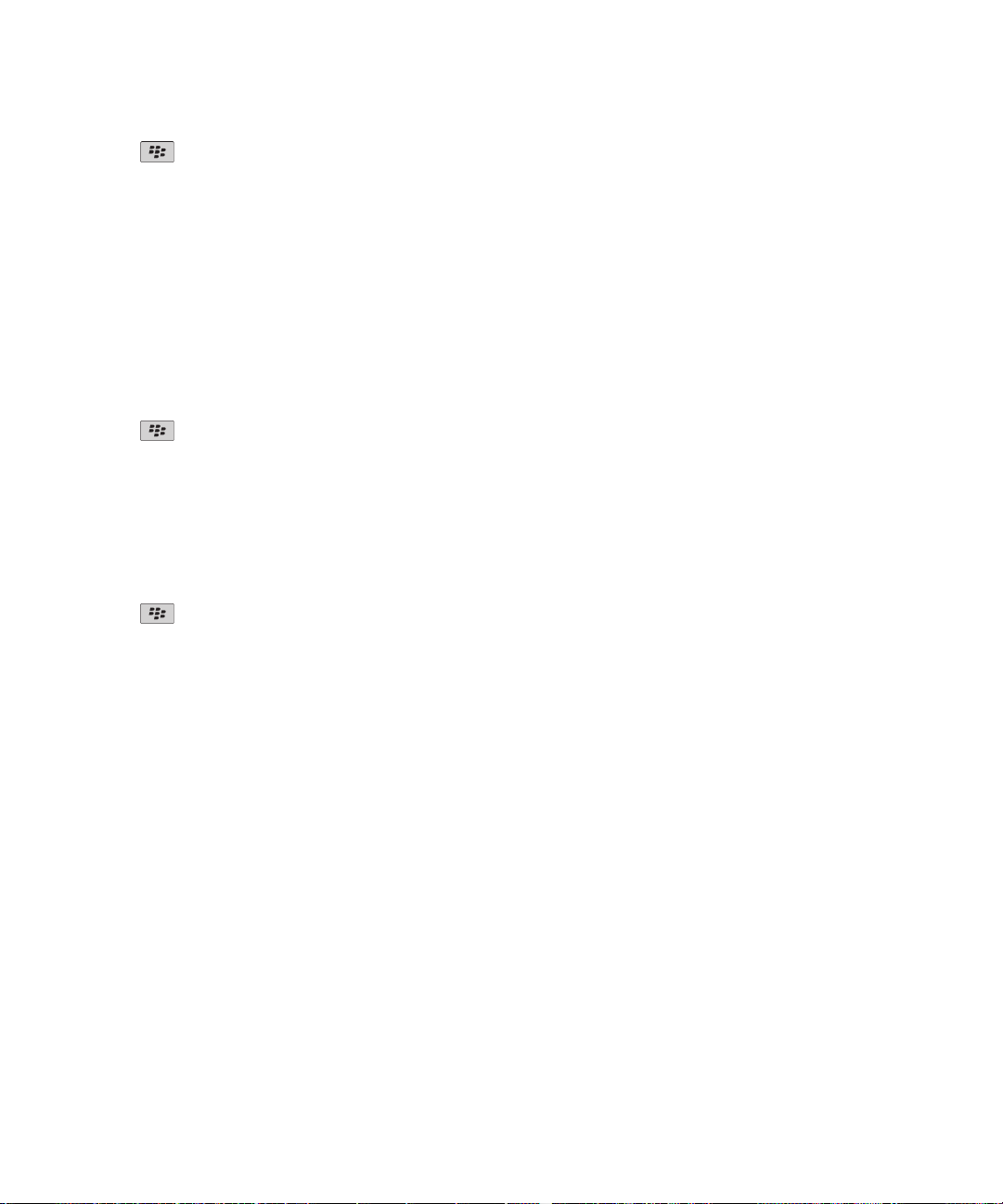
使用指南
4.
按下 鍵 > 儲存。
相關資訊
我的裝置上有些簽署和加密選項無法使用, 93
訊息
變更下載加密訊息附件的選項
1. 在首頁畫面或在資料夾中,按一下選項圖示。
2. 按一下安全性 > PGP。
3. 請執行下列其中一個動作:
• 若要自動下載加密訊息中的附件,請將允許檢視加密附件並擷取加密附件資訊欄位變更為自動。
• 若要手動下載加密訊息中的附件,請將允許檢視加密附件並擷取加密附件資訊欄位變更為手動。
• 若要防止您的 BlackBerry® 裝置下載加密訊息中的附件,請將允許檢視加密附件並擷取加密附件資訊欄位變更
為從不。
4.
按下 鍵 > 確定。
變更預設簽署與加密選項
傳送訊息給以往未有訊息來往的連絡人時,您的 BlackBerry® 裝置會使用預設的簽署與加密選項。 若您曾寄信給該連
絡人,或是收過對方來信,您的裝置會嘗試使用前次訊息所用的簽署與加密選項。
1. 在首頁畫面或在資料夾中,按一下選項圖示。
2. 按一下安全性 > S/MIME 或 PGP。
3. 變更預設編碼欄位。
4.
按下 鍵 > 儲存。
相關資訊
我的裝置上有些簽署和加密選項無法使用, 93
關於訊息分類
若您的 BlackBerry® 裝置設定關聯的電子郵件帳號是採用支援此功能的 BlackBerry® Enterprise Server,且系統管
理員開啟了訊息分類,那麼 BlackBerry Enterprise Server 便會根據您指定給各篇訊息的分類,在您撰寫、轉寄、回
覆的每一篇訊息套用該分類最基本的安全性動作。 您可以指定的訊息分類是由系統管理員設定的。
收到採用訊息分類的訊息時,您可以在該訊息的主旨列查看其分類,並在訊息內文查看該分類完整描述。 您也可以在
寄件備份資料夾裡,查看已傳送訊息的分類縮寫及完整描述。
變更預設訊息分類
若要執行此工作,您的電子郵件帳號必須使用支援此功能的 BlackBerry® Enterprise Server,且您的系統管理員必須
開啟訊息分類。
傳送訊息給以往未有訊息來往的連絡人時,您的 BlackBerry 裝置會使用預設的訊息分類。 若您曾寄信給該連絡人,
或是收過對方來信,您的裝置就會嘗試使用前次訊息所用的訊息分類。
1. 在首頁畫面或在資料夾中,按一下選項圖示。
2. 按一下裝置 > 進階系統設定 > 預設服務。
98
